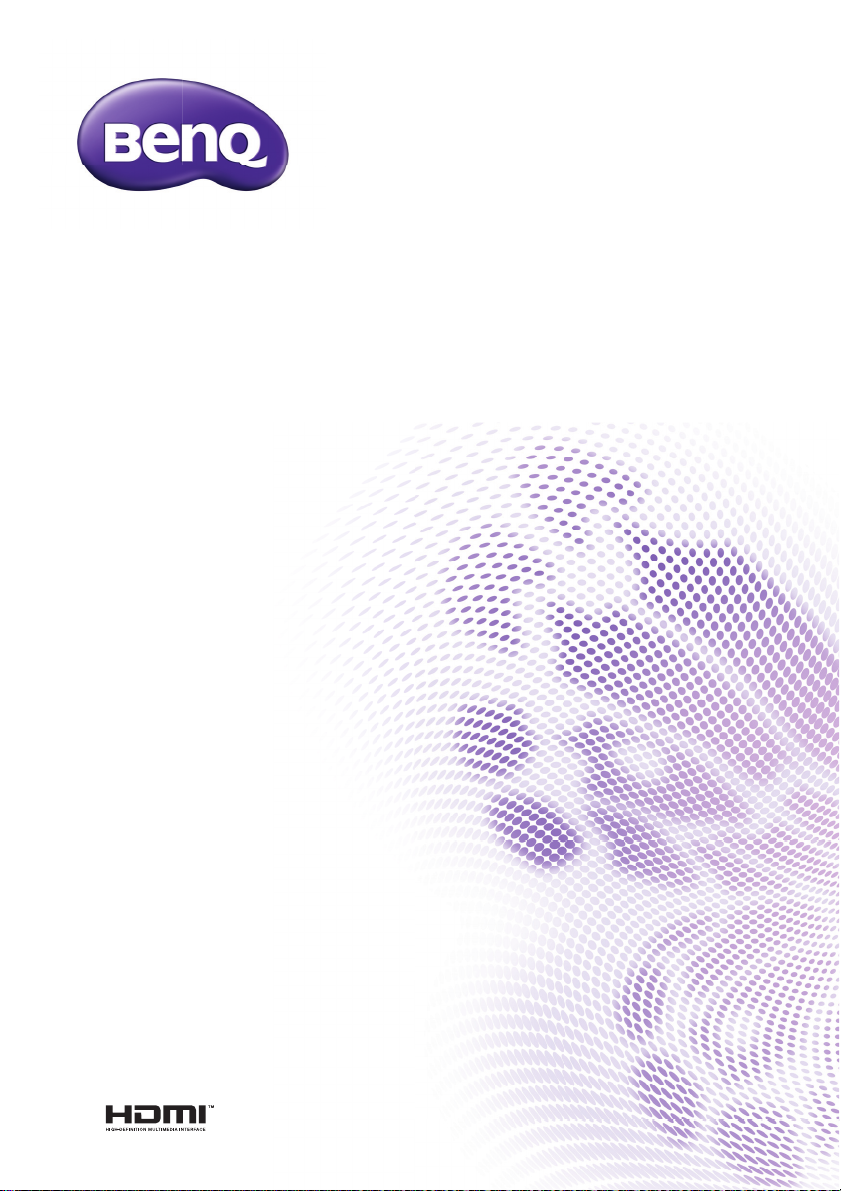
Цифровой проектор
я
SU917
уководство пользовател
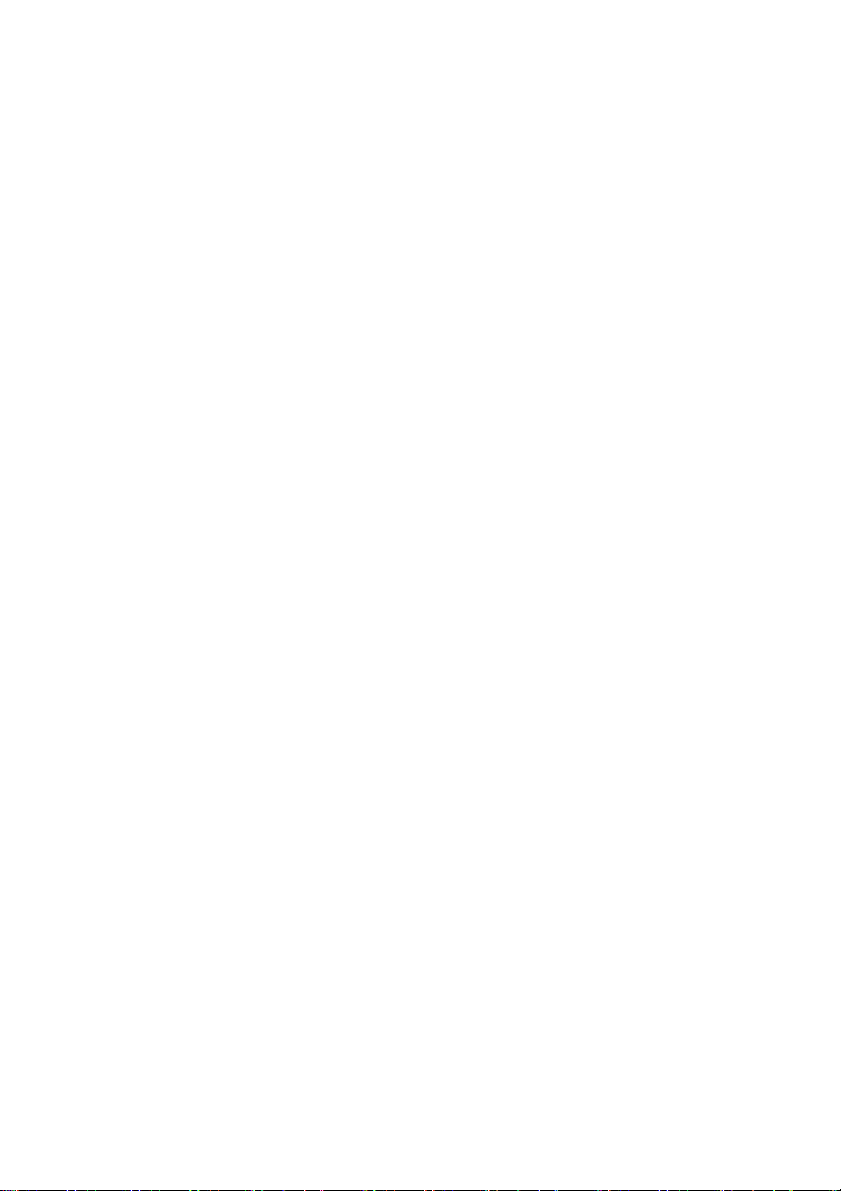
Содержание
Правила техники
безопасности.............. 3
Введение ..................... 7
Функциональные возможности
проектора...................................... 7
Комплектация ............................... 8
Внешний вид проектора............. 10
Элементы управления и
функции....................................... 11
Установка
проектора .................. 17
Выбор места расположения...... 17
Выбор размера проецируемого
изображения............................... 18
Смещение объектива
проектора по вертикали............. 20
Подключение............ 21
Подключение компьютера или
монитора..................................... 22
Подключение источников
видеосигнала.............................. 25
Порядок работы....... 28
Включение проектора ................ 28
Настройка проецируемого
изображения............................... 29
Порядок работы с меню............. 33
Защита проектора ...................... 34
Выбор входного сигнала............ 36
Увеличение и поиск деталей..... 37
Выбор формата
изображения............................... 38
Оптимизация качества
изображения............................... 40
Настройка таймера
презентации ............................... 44
Скрывание изображения........... 45
Стоп-кадр.................................... 45
Эксплуатация на большой
высоте......................................... 45
Регулировка звука...................... 46
Пользовательские настройки
экранных меню проектора......... 47
Выбор режима экономии
энергии лампы............................ 47
Использование Обучающий
шаблон........................................ 48
Проецирование
прилож
чтения ......................................... 49
Выключение проектора ............. 50
Работа с меню............................ 51
ени
с помощью
я USB-устройство
Обслуживание .......... 67
Уход за проектором ................... 67
Сведения о лампе...................... 68
Поиск и устранение
неисправностей .......76
Технические
характеристики.........77
Габаритные размеры................. 78
Установка на потолке ................ 78
Таблица синхронизации ............ 79
Гарантия и
авторские права....... 83
Содержание2
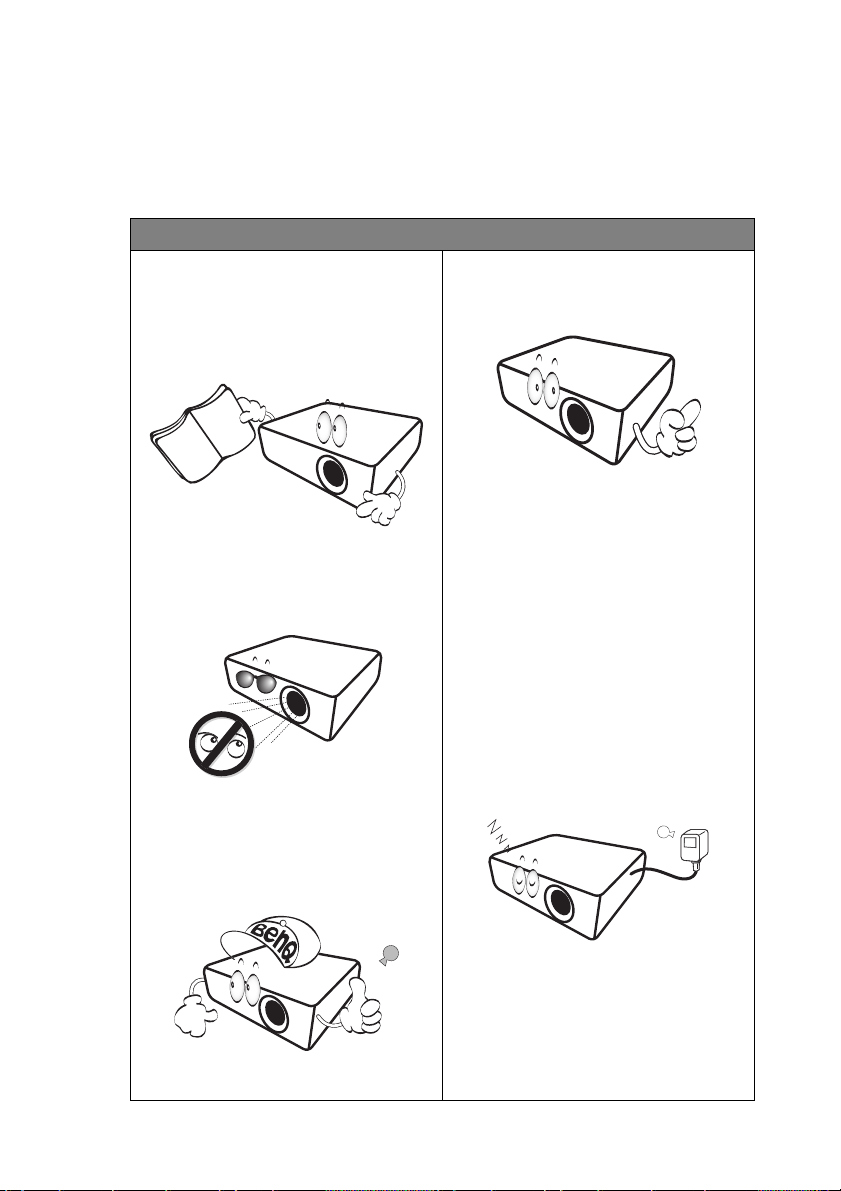
Правила техники безопасности
Данный проектор разработан и протестирован в соответствии с
последними стандартами по безопасности оборудования для
информационных технологий. Те м не менее для обеспечения
безопасного использования этого аппарата необходимо выполнять все
инструкции, приведенные в данном руководстве и на самом проекторе.
Правила техники безопасности
1. Перед работой с проектором
обязательно прочтите данное
руководство пользователя.
Сохраните его для
последующего использования в
будущем.
2. Запрещается смотреть в
объектив во время работы
проектора. Интенсивный луч
света опасен для зрения.
3. Для проведения технического
обслуживания необходимо
обращаться только к
квалифицированным
специалистам.
4. При включении лампы
проектора обязательно
открывайте за
снимайте крышку объектива.
5. В некоторых странах
напряжение в сети
НЕСТАБИЛЬНО. Проектор
рассчитан на безопасную
эксплуатацию при напряжении
сети питания перем. тока от 100
до 240 В, однако сбои питания и
скачки напряжения свыше ±10 В
могут привести к неисправности
проектора. Поэтому при
опасности сбоев питания или
скачков напряжения
рекомендуется подключать
пр
оектор через стабилизатор
напряжения, фильтр для
защиты от перенапряжения
или источник бесперебойного
питания (UPS).
твор или
6. Во время работы проектора
запрещается закрывать
проекционный объектив какимлибо предметами – это может
привести к нагреванию и
деформированию этих
предметов или даже стать
причиной возгорания.
Правила техники безопасности 3
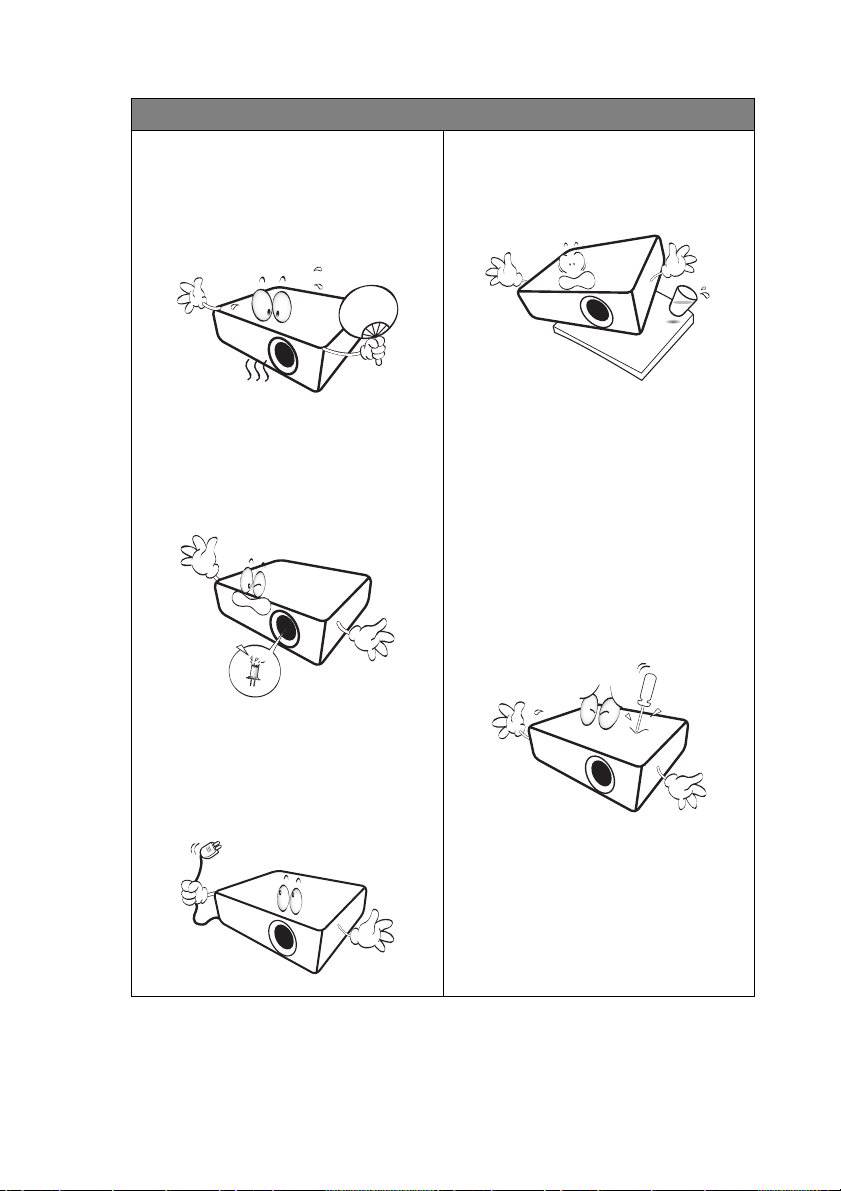
Правила техники безопасности (продолжение)
7. В процессе работы лампа
проектора сильно
нагревается. Перед заменой
лампы необходимо дать
проектору остыть в течение
приблизительно 45 минут.
8. Не используйте лампы с
истекшим номинальным
сроком службы. При работе
сверх установленного срока
службы лампа в редких
случаях может треснуть.
10. Не устанавливайте проектор
на неустойчивую тележку,
стойку или стол. Падение
проектора может причинить
серьезный ущерб.
11. Не пытайтесь самостоятельно
разбирать проектор. Детали
внутри корпуса находятся под
высоким напряжением,
контакт с ними может
привести к смертельному
исходу.
Ни при каких обстоятельствах
не
следует отвинчивать или
снимать никакие другие
крышки. Для выполнения
обслуживания обращайтесь
только к квалифицированным
специалистам.
9. Запрещается производить
замену лампы и других
электронных
если вилка шнура питания
проектора не вынута из
розетки.
Правила техники безопасности4
компонентов,
12. Во время работы проектора
вы можете почувствовать
поток теплого воздуха со
специфическим запахом из
вентиляционной решетки
проектора. Это обычное
явление и не является
неисправностью устройства.

Правила техники безопасности (продолжение)
3000 м
(10 000
футов)
0 м
(0 футов)
13. Не устанавливайте проектор в
следующих местах:
- В местах с плохой вентиляцией
или в ограниченном
пространстве. Расстояние до
стен должно быть не менее 50
см, а вокруг проектора должна
обеспечиваться свободная
циркуляция воздуха.
- В местах с очень высокой
температурой, например в
автомобиле с закрытыми окнами.
14. Не закрывайте вентиляционные
отверстия.
- Не устанавливайте проектор на
одеяло, постель и другую мягкую
поверхность.
- Не накрывайте проектор тканью и
т.д.
- Не размещайте рядом с
проектором легко
воспламеняющиес
- В местах с повышенной
влажностью, запыленностью или
задымленностью, где возможно
загрязнение компонентов оптики,
которое приведет к сокращению
срока службы п
затемнению изображения.
роектора и
Затруднение вентиляции
проектора через отверстия
может привести к его перегреву
и возгоранию.
15. Во время работы проектор
должен быть установлен на
ровной горизонтальной
поверхности.
-
Наклон влево или вправо не
должен превышать 10 градусов, а
вперед и назад – 15 градусов.
Использование проектора в
наклонном положении может
- Рядом с пожарной
сигнализацией.
- При температуре окружающей
среды, превышающей 40°C /
104°F
привести к нарушению работы
или повреждению лампы.
- В местах, высота над уровнем
оторых превышает 3000 м
моря к
(10 000 футов).
я предметы.
Правила техники безопасности 5
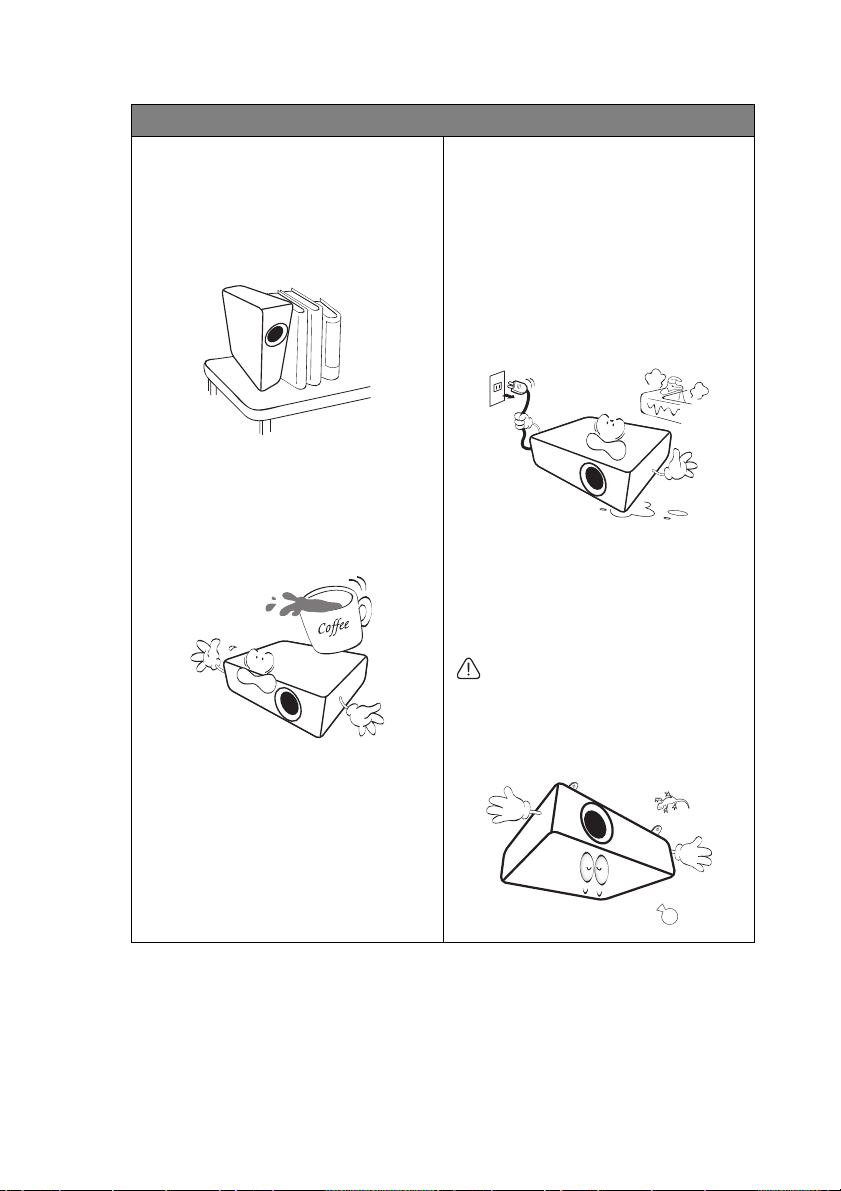
Правила техники безопасности (продолжение)
16. Запрещается устанавливать
проектор вертикально на
торцовую часть. Это может
привести к падению проектора
и повлечь за собой его
повреждение или
травмирование людей.
17. Не вставайте на проектор и не
ставьте на него никакие
предметы. Помимо опасности
повреждения самого проектора
это может привести к
несчастному случаю и травме.
18
19. Данный проектор
ставьте емкости с
. Не
жидкостью на проектор или
рядом с ним. Попадание
жидкости внутрь корпуса может
привести к выходу проектора
из строя. В случае попадания
жидкости выньте вилку шнура
питания из розетки и
обратитесь в сервисный центр
BenQ для технического
осмотра проектора.
предусматривает возможность
демонстрации перевернутых
изображений при к
потолку.
Для установки проектора
под потолком и
обеспечения надежности
крепления пользуйтесь
только комплектом BenQ
для потолочного монтажа.
реплении к
Правила техники безопасности6
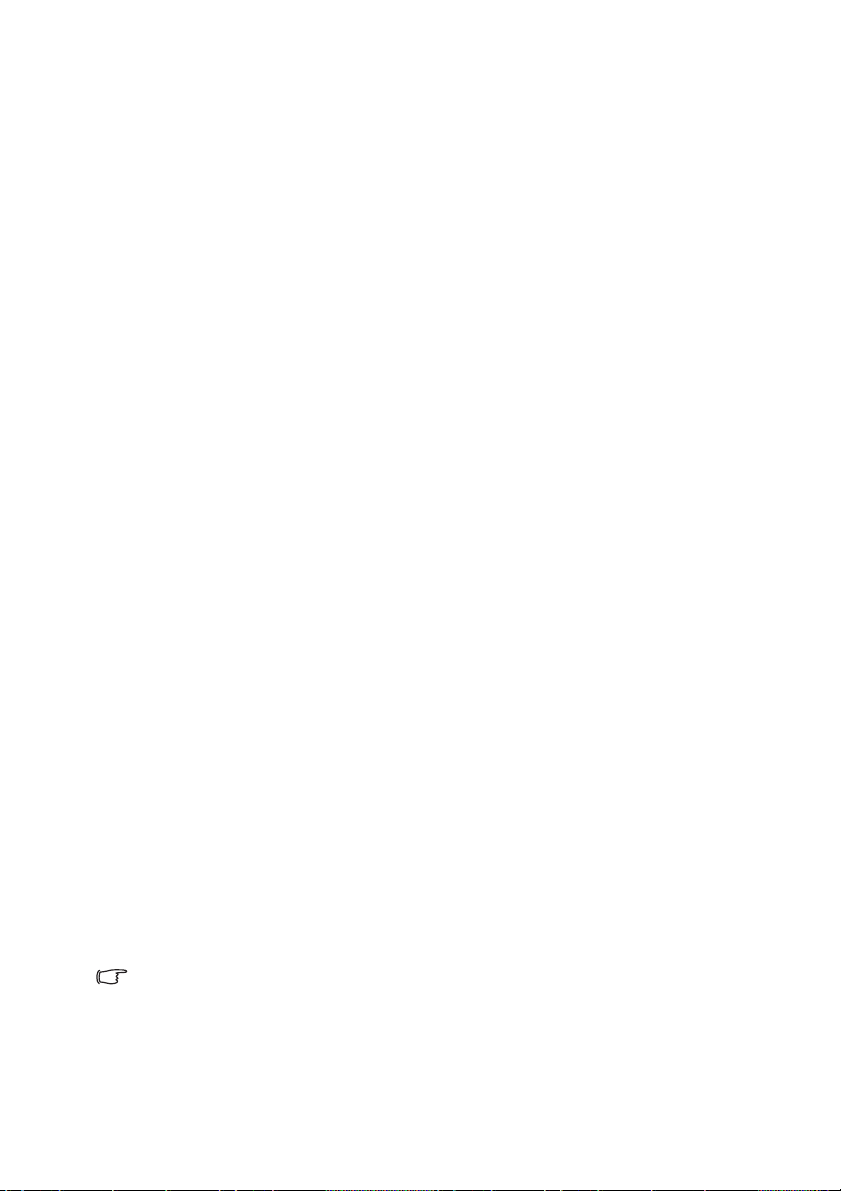
Введение
Функциональные возможности проектора
Эта модель - один из лучших проекторов в мире. Он позволяет
просматривать видеозаписи в лучшем качестве с различных устройств,
например, компьютера, ноутбука, DVD, VCR и даже документ-камеры,
чтобы воплотить в жизнь все перспективы.
Проектор имеет следующие характеристики.
• Двухмерная трапецеидальность для простой горизонтальной и
вертикальной коррекции трапецеидальности позволяет
проецировать прямоугольное изображение с любого угла.
• По
дгонка углов позволяет корректировать положение четырех
углов проецируемого изображения.
• Подключение через порты HDMI и MHL с поддержкой HDCP
• Функция SmartEco™ обеспечивает динамическое
энергосбережение.
• Проецирование по локальной сети для управления сетью и веб-
сервером
• Проецирование по локальной сети в соотношении 4 к 1 (не более 4
ПК или ноутбуков на один проектор)
• Функция удаленного рабочего стола для проециров
ло
кальной сети и через USB в соотношении 1-M (один ПК или
ноутбук может одновременно передавать сигнал не более чем на 8
проекторов)
• Проецирование через USB поддерживает подключение к
компьютеру с помощью мини-переходника USB типа B на кабель
типа A.
• Приложение USB-устройство чтения поддерживает проецирование
с USB-накопителей флэш-памяти или жестких дисков.
• Коррекция фо
поверхностях определенного цвета
• Быстрый автоматический поиск, ускоряющий процесс
обнаружения входного сигнала
• Функция "3D управление цветом", позволяющая настроить цвета
на экране в соответствии с вашими предпочтениями
• Устанавливаемая по желанию функция быстрого охлаждения
обеспечивает охлаждение проектора за более короткий период
времени
• Таймер презентации, позволяющий следить за временем во вре
презентаций
• Кнопка автоматической настройки оптимального качества
изображения
• Поддержка компонентного видеосигнала формата HDTV (YP
• Потребление энергии в режиме ожидания менее 0,5 Вт
• Энергопотребление в сетевом режиме ожидания не более 6 Вт
• Видимая яркость проецируемого изображения может изменяться в
зависимости от условий освещения, настройки контрастности/
яркости источника входного сигнала и пропорциональна
расстоянию проецирования.
• Яркость лампы со временем уменьшается и может изменяться в
пределах характеристик, указанных ее изготовителем. Эт
яв
ляется неисправностью.
а, обеспечивающая возможность проекции на
н
ания по
bPr)
о не
мя
Введение 7
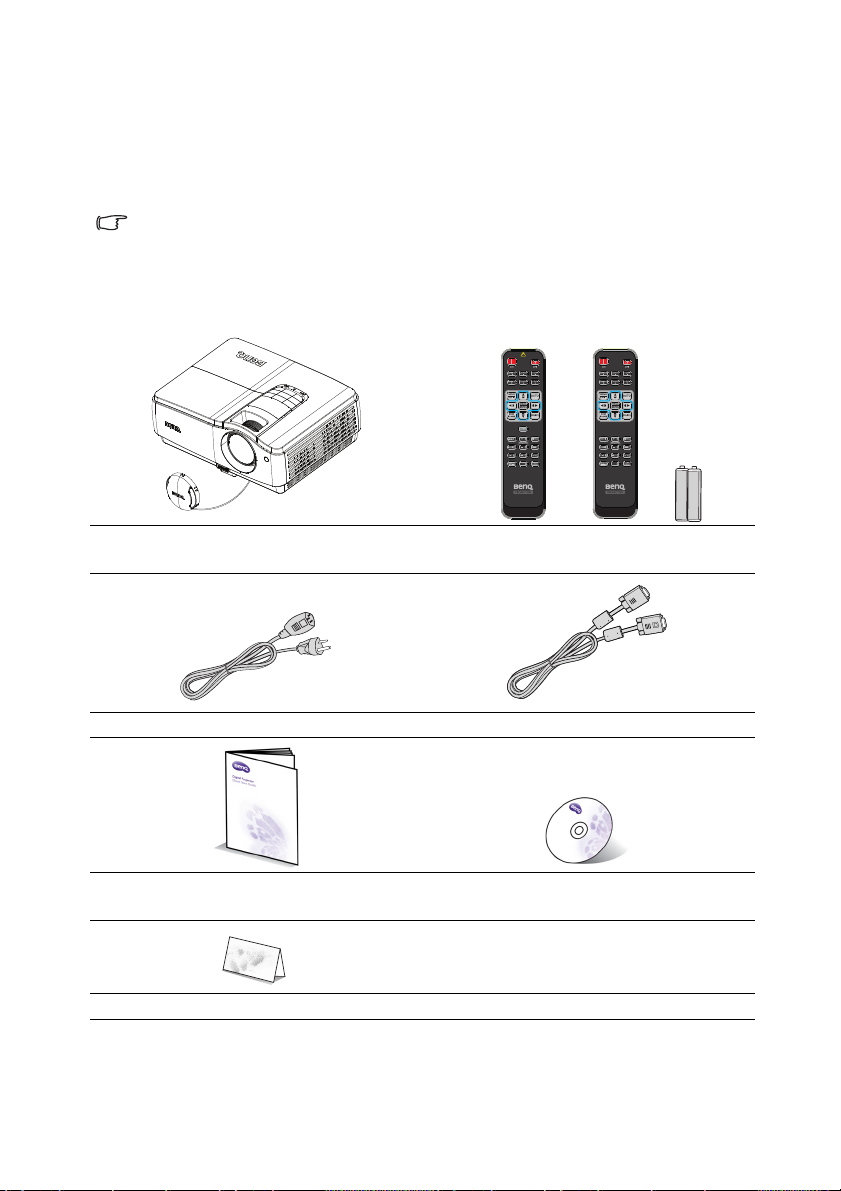
Комплектация
Аккуратно распакуйте комплект и убедитесь в наличии всех
перечисленных ниже деталей. В случае отсутствия каких-либо из
указанных деталей обратитесь по месту приобретения комплекта.
Стандартные принадлежности
Состав комплекта принадлежностей соответствует вашему региону,
поэтому некоторые принадлежности могут отличаться от
приведенных на иллюстрациях.
*Гарантийный талон прилагается только для отдельных регионов.
Для получения более подробной информации обратитесь к дилеру.
проектор Пульт ДУ или пульт ДУ без лазера (в
зависимости от региона) и батарейки.
Шнур питания Кабель VGA
Краткое руководство Руководство пользователя на
компакт-диске
Гарантийный талон*
Введение8
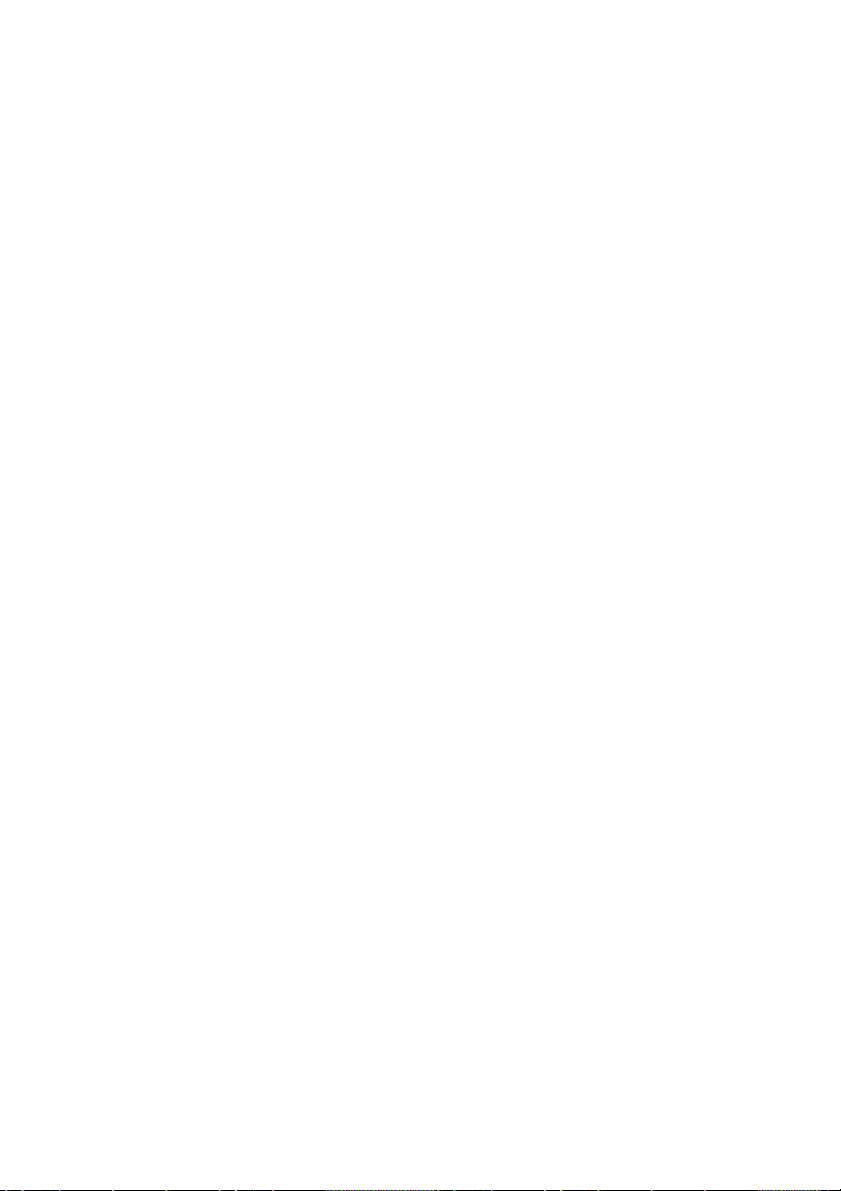
Дополнительные принадлежности
1. Запасной блок лампы
2. Комплект для потолочного
монтажа
3. Беспроводной защитный
ключ компании BenQ
4. сумка для переноски
5. 3D-очки
Введение 9
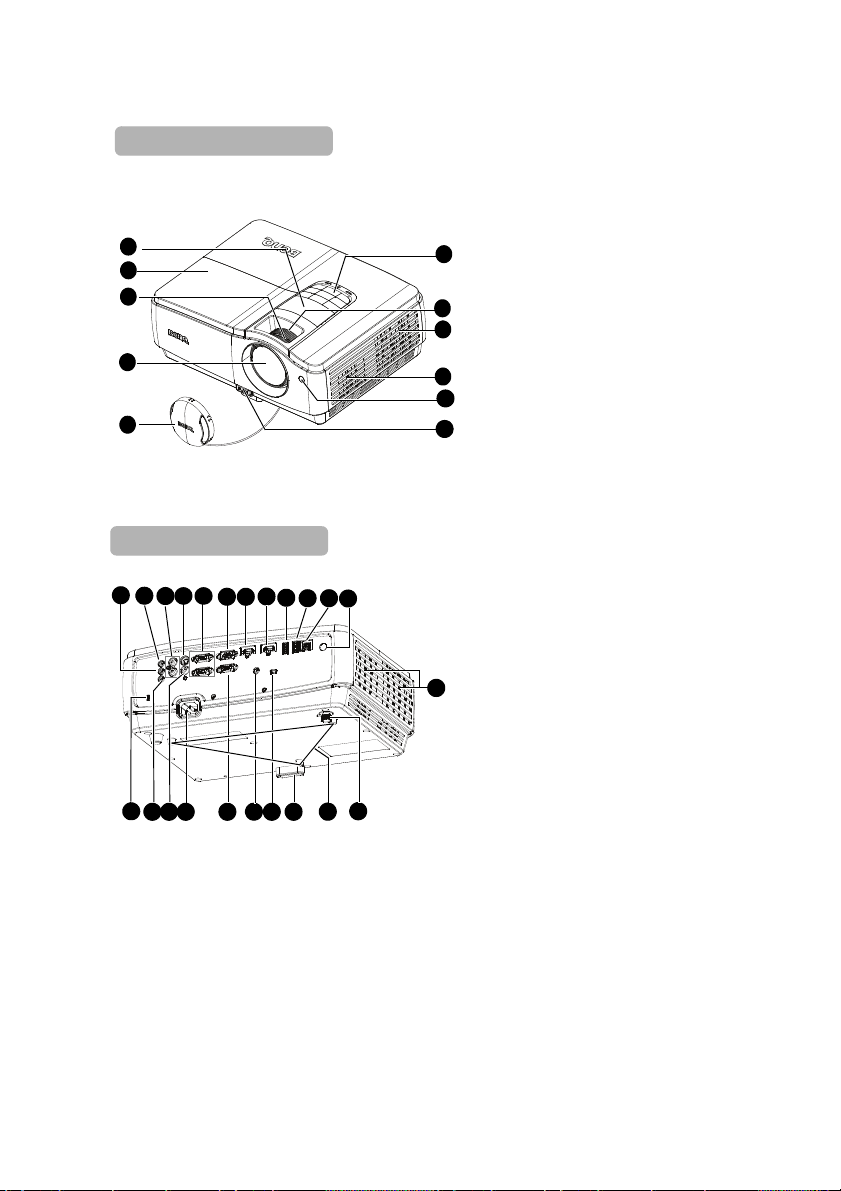
Внешний вид проектора
Вид спереди/сверху
1
2
4
8
5
3
6
7
10
11
19
13
21
17
16
20
3032
12
15
22
23
14
29
26
2731 2833
18
24
25
34
Вид снизу/сбоку
Введение10
1. Смещение объектива
2. Крышка лампы
3. Регуля то р фокуса
4. Объектив проектора
5. Крышка объектива
6. Внешняя панель управления
(Подробнее см «Проектор» на
стр. 11.)
7. Регуля то р масштаба
8. Отверстия для вентиляции
(забор)
9. Динамик
10. Передний ИК-датчик
дистанционного управления
11. Кнопка быстрого выдвижения
9
ножки
12. Гнездо аудиовыхода
13. Гнездо аудиовхода
14. Гнездо аудиовхода (Л/П)
15. Гнездо видеовхода S-Video
16. Гнездо входного сигнала RG
ПК)/компонентного
(
B
видеосигнала (YPbPr/YCbCr)
17. Порт управления RS-232
18. Гнездо входа HDMI
19. Входное гнездо HDMI/MHL
20. Гнездо USB типа А
21. Разъем USB типа А/1,5 А
22. Гнездо входного сигнала по
локальной сети (RJ45)
23. Инфракрасный датчик ДУ на
задней панели
24. Отверстия для вентиляции
(выброс)
25. Задняя регулировочная ножка
26. Отверстия для крепления на
потолке
27. Быстро выдвигающаяся
регулировочная ножка
28. Мини-разъем
одной разъем 12 В
. Вых
29
USB типа B
постоянного тока.
Используется для активации
внешних устройств, например,
для управления экраном или
освещением. За сведениями о
подключении таких устройств
обращайтесь к поставщику
данных устройств.
30. Гнездо выходного сигнала RGB
31. Гнездо шнура питания
переменного тока
32. Гнездо видеовхода
33. Гнездо входа микрофона
34. Разъем для замка Kensington
(защита от кражи)
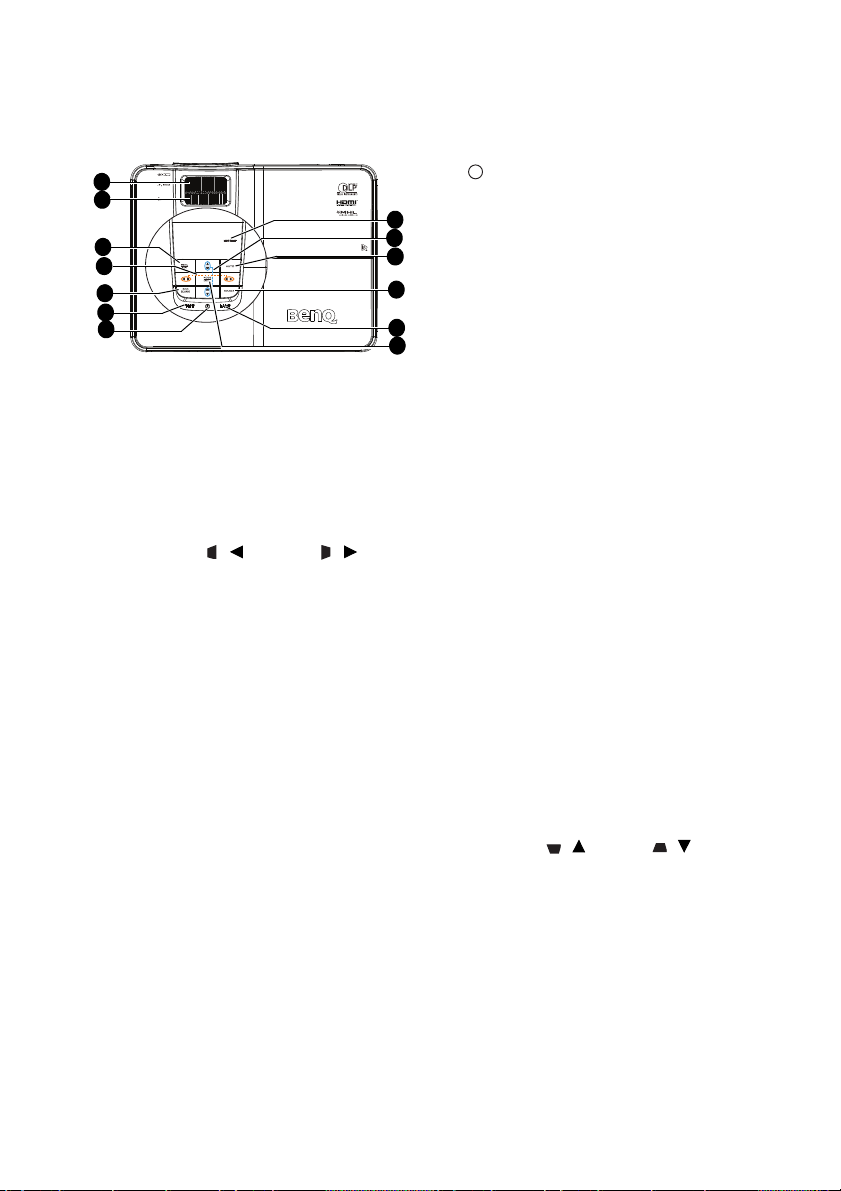
Элементы управления и функции
2
1
4
6
3
5
7
9
10
11
12
13
8
Проектор
I
I
7. Питание/Индикатор POWER
Переключение режимов ожидания и
включения проектора. Подробнее
см.«Включение проектора» на стр.
28.
Горит или мигает во время работы
проектора. Дополнительные
сведения см. в «Индикаторы» на
стр. 74.
8. MODE/ENTER
Выбор доступного режима
1. Регулятор фок
уса
Регулирует фокусное расстояние.
2. Регулятор масштаба
Регулирует размер изображения.
3. MENU/EXIT
Включение экранного меню. Возврат
в предыдущее меню, выход с
сохранением настроек.
4. Трапецеидальность/Кнопкистрелки (/ Влево, /
Вправо)
Отображает страницу двухмерной
трапецеидальности и значения
горизонтальной трапецеидальности.
Подробнее см. в разделе «Коррекция
двухмерного трапецеидального
искажения» на стр. 30.
В режиме экранного меню кнопки 4 и
льз
12 испо
уются для выбора нужных
элементов меню и регулировок.
Подробнее см. в разделе «Порядок
работы с меню» на стр. 33.
5. Eco Blank
Нажмите на кнопку Eco Blank для
отключения изображения на
определенное время, что позволит
экономить 70% энергии лампы.
Подробнее см. в разделе «Скрывание
изображения» на стр. 45.
6. Индикатор Tемпературы
Загорается красным цветом при
пере
е проектора. Подробнее см.
грев
в разделе «Индикаторы» на стр. 74.
настройки изображения. Подробнее
см. в разделе «Выбор режима
отображения» на стр. 40.
Активация выбранного пункта
экранного меню. Подробнее см.
«П
орядок работы с меню» на стр.
33.
9. Индикатор LAMP
Показывает состояние лампы. Горит
или мигает в случае нарушения
нормальной работы лампы.
Подробнее см. в разделе
«Индикаторы» на стр. 74.
10. SOURCE
Отображение панели выбора
источника сигнала. Подробнее см. в
разделе «Выбор входного сигнала»
на стр. 36.
11. Auto
Автоматический выбор
оптимальных параме
тров
изображения. Подробнее см. в
разделе «Автоматическая
настройка изображения» на стр. 30.
12. Трапецеидальность/Кнопкистрелки (/Вверх, / Вниз)
Отображает страницу двухмерной
трапецеидальности и значения
вертикальной трапецеидальности.
Подробнее см. в разделе
«Коррекция двухмерного
трапецеидального искажения» на
стр. 30.
13. LENS SHIFT
Подробнее см. в разделе
«Смещение объектива проектора по
вертикали» на стр. 20.
Введение 11
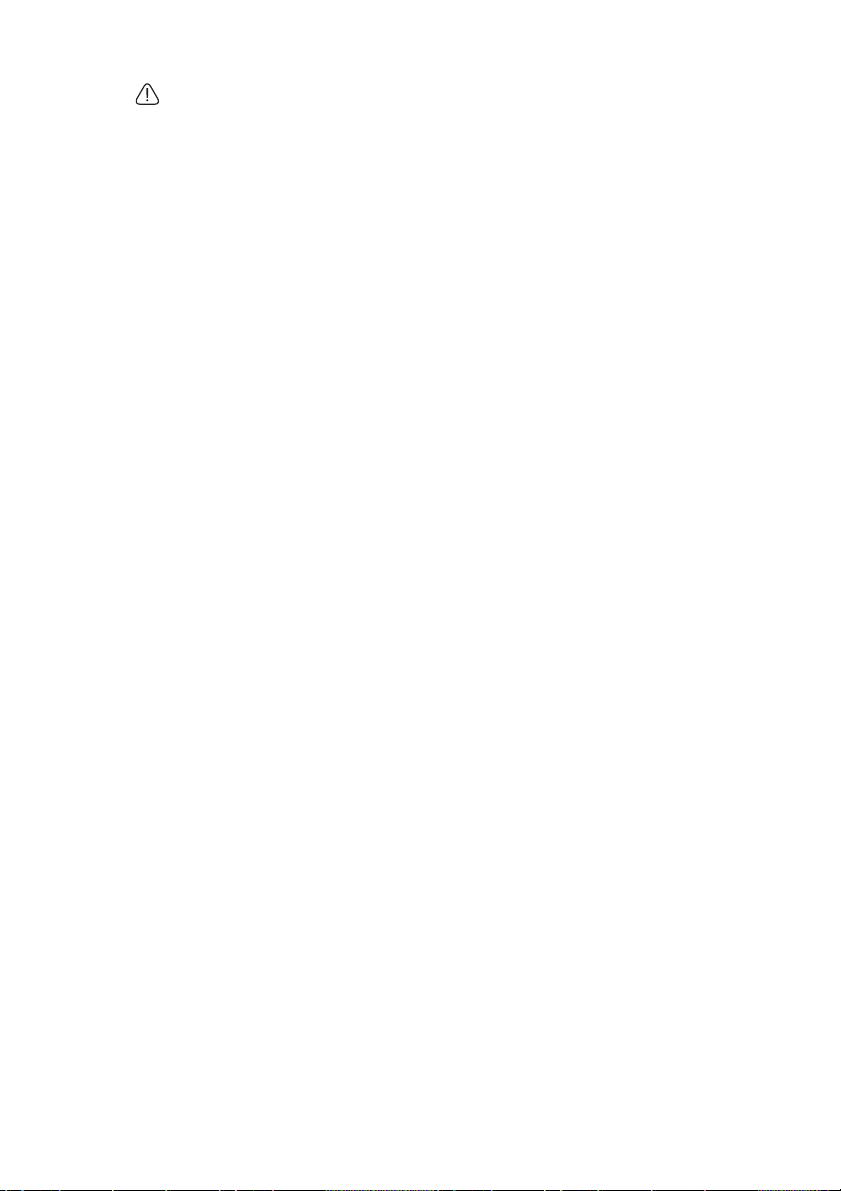
Монтаж проектора
Мы желаем вам многих часов приятной работы с проектором BenQ.
Поэтому для предотвращения травм и повреждения оборудования
просим вас соблюдать следующие правила техники безопасности.
Для монтажа проектора под потолком или на стене настоятельно
рекомендуется использовать правильно подобранные комплекты для
потолочного или настенного монтажа проектора BenQ, а также
проверять безопасность и надежность установки.
Использование ко
повышает опасность падения проектора с потолка или стены
вследствие неправильного крепления или применения болтов
неподходящего диаметра или длины.
Комплект BenQ для потолочного или настенного монтажа проектора
можно приобрести там же, где был приобретен проектор BenQ.
Реком ендуется также отдельно приобрести защитный кабель,
совместимый с замком типа Kensington, и надежно пр
его конец к предусмотренному на проекторе разъему для замка
Kensington, а другой - к основанию монтажного кронштейна. Это
позволит предотвратить падение проектора в случае его
отсоединения от монтажного кронштейна.
мплектов для монтажа от других производителей
икре
пить один
Введение12
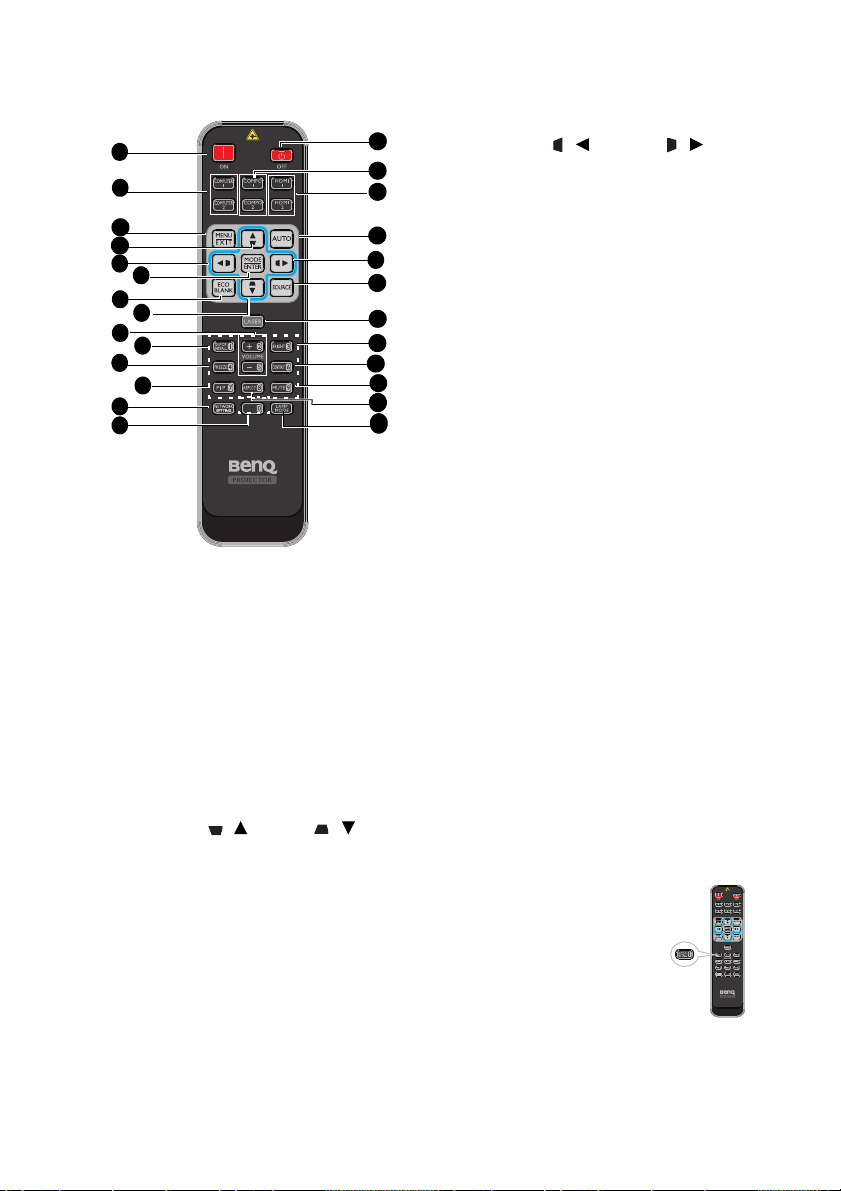
Пульт ДУ
8
18
4
9
24
23
1
2
3
5
6
7
4
10
12
13
14
15
16
17
5
19
20
22
11
21
5. Трапецеидальность/Кнопкистрелки (/ Влево, /
Вправо)
Отображает страницу двухмерной
трапецеидальности и значения
горизонтальной
трапецеидальности. Подробнее см.
в разделе «Коррекция двухмерного
трапецеидального искажения» на
стр. 30.
В режиме экранного меню кнопки 4
и 5 используются для выбора
нужных элементов меню и
регулировок. По
разделе «Порядок работы с меню»
на стр. 33.
6. MODE/ENTER
Выбор доступного режима
настройки.
изображения. Подробнее см. в
разделе «Выбор режима
отображения» на стр. 40.
Активация выбранного пункта
1. ВКЛ.
Включение проектора. Подробнее
см.«Включение проектора» на стр. 28.
2. COMPUTER 1/COMPUTER 2
Проецирование сигнала RGB (ПК)/
компонентного видеосигнала (YPbPr/
YCbCr).
3. MENU/EXIT
Включение экранного меню. Возврат
в предыдущее меню, выход с
сохранением настроек. Подробнее
см. в разделе «Порядок работы с
меню» на стр. 33.
4. Трапецеидальность/Кнопкистрелки (/Вверх, / Вниз)
Отображает страницу двухмерной
трапецеидальности и значения
вертикальной т
Подробнее см. в разделе «Коррекция
двухмерного трапецеидального
рапецеидальности.
искажения» на стр. 30.
экранного меню. Подробнее см.
«Порядок работы с меню» на стр.
33.
7. Eco Blank
Нажмите на кнопку Eco Blank для
отключения изображения на
пределенное время, что позволит
о
экономить 70% энергии лампы.
Повторно нажмите кнопку для
восстановления изображения и
звука. Подробнее см. в разделе
«Скрывание изображения» на стр.
45.
8. VOLUME + / -
Регулировка уровня громкости
микрофона. Подробнее см. в
разделе «Регулировка уровня
громкости» на стр. 46.
9. QUICK INSTALL
Ярлык меню,
включающий Тесто вый
образец, Уста н овка
проектора, Трап ец.
искаж. 2D и Подгонка
уг
лов.
10. Freeze
Останов проецирования
изображения. Подробнее см. в
разделе «Стоп-кадр» на стр. 45.
дробнее см. в
Введение 13
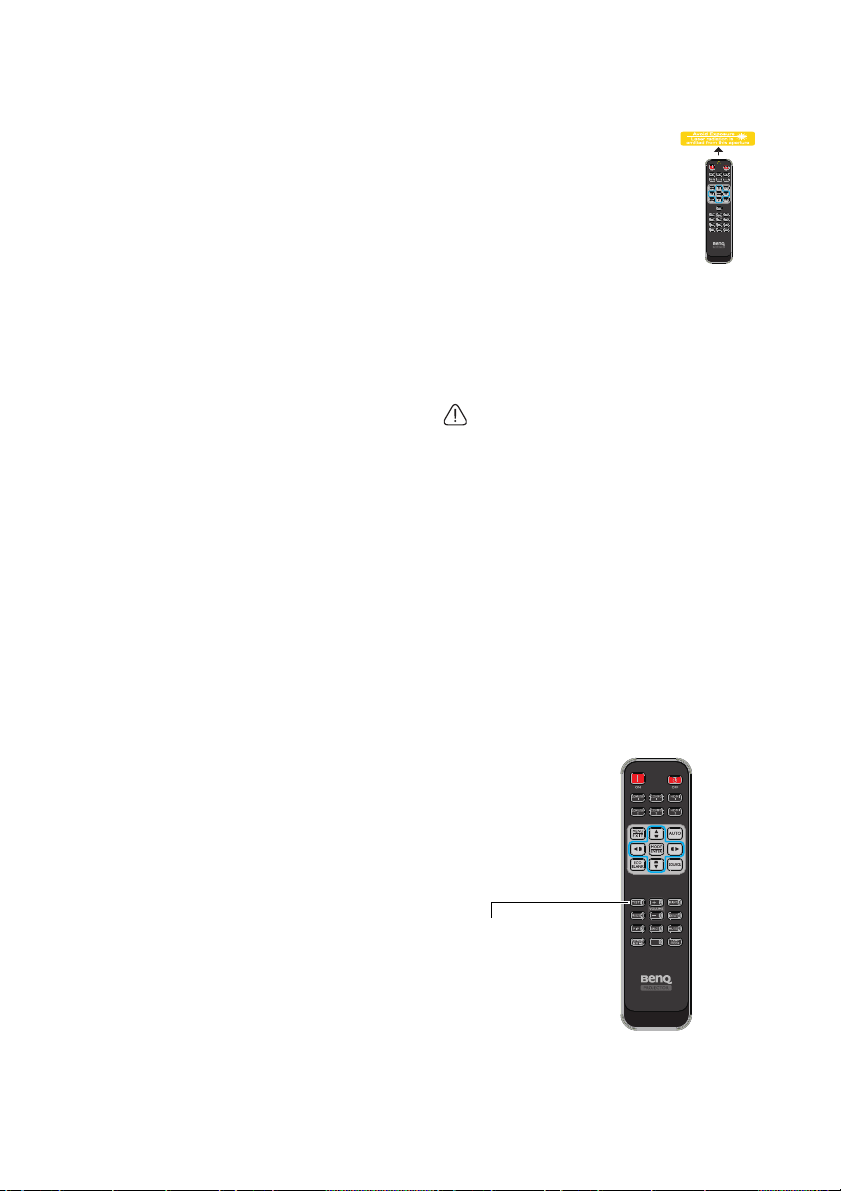
11. PIP
Клавиша
тестирования
действует как
клавиша быстрой
установки.
Нефункционален на этом проекторе.
12. NETWORK SETTING
Отображает меню Сетевые
настройки. Подробнее см.
13. Числовые клавиши
14. OFF
Выключение проектора. Подробнее
см.«Выключение проектора» на стр.
50.
15. COMPO 1/COMPO 2
Нефункционален на этом проекторе.
16. HDMI 1/HDMI 2
Отображение сигнала HDMI.
17. Auto
Автоматический выбор оптимальных
параметров изображения.
Подробнее см. в разделе
«Автоматическая настройка
изображения» на стр. 30.
18. SOURCE
Отображение панели выбора
источника сигнала. По
зделе «Выбор входного сигнала»
ра
на стр. 36.
19. LASER
Включение видимой лазерной указки
в процессе презентации.
20. BRIGHT
Регулировка яркости изображения.
21. CONTRAST
Регулировка контрастности между
темной и светлой частями
изображения.
22. Mute
Включение и выключение звука
проектора. Подробнее см. в разделе
«Отключение звука» на стр. 46.
23. Aspect
Выбор формата изображения при
проецировании. Подробнее см. в
з
деле «Выбор формата
ра
изображения» на стр. 38.
24. LAMP MODE
Отображение меню выбора режима
лампы (Обычный/Экономичный/
SmartEco). Подробнее см. в разделе
«Выбор режима экономии энергии
лампы» на стр. 47.
дробнее см. в
Работа с лазерной указкой
Лазерная указка
предназначена для
профессионалов,
делающих презентации.
Она излучает красный цвет
при нажатии
соответствующей кнопки.
Индикатор при этом также
загорается красным.
Лазерный луч является видимым. Для
его непрерывного излучения
необходимо нажать и удерживать
кнопку LASER.
Запрещается смотреть в
окно лазерного луча или
направлять лазерный луч на
себя и других лиц. Перед
ис
по
льзованием лазерной
указки ознакомьтесь с
предупреждениями,
расположенными на задней
панели пульта
дистанционного управления.
Лазерная указка — не игрушка.
Родителям следует помнить об
опасности лазерного излучения и
хранить пульт дистанционного
управления в местах, недоступных
для детей.
*Пульт ДУ для Японии
Введение14
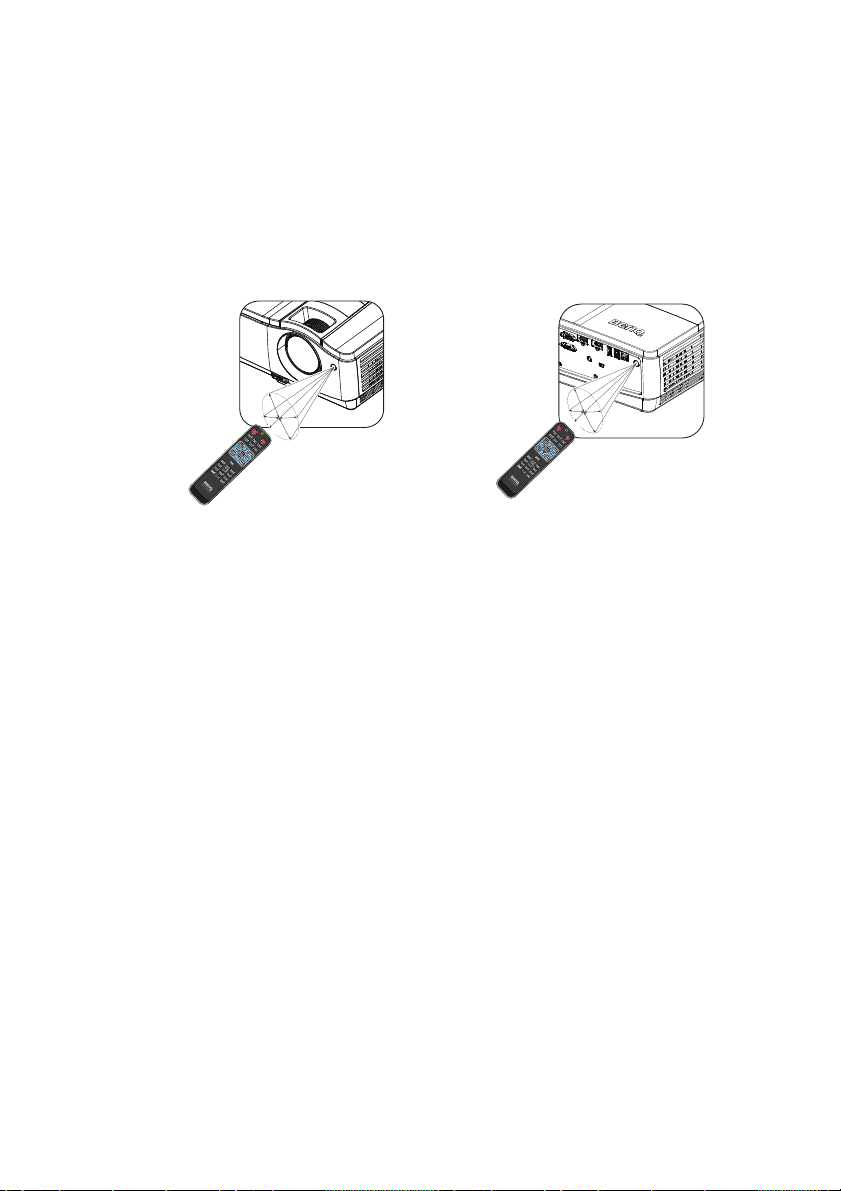
Датчик ИК-сигнала для пульта ДУ расположен на передней стороне
П
р
и
б
л
.
3
0
°
П
р
и
б
л
.
3
0
°
проектора. Для нормальной работы пульт ДУ нужно направлять на датчик
ИК-сигнала перпендикулярно, с отклонением не более 30 градусов.
Расстояние между пультом и датчиком не должно превышать 8 метров.
Следите за тем, чтобы между пультом ДУ и инфракрасным датчиком
проектора не было пре
пятствий, меш
ающих прохождению инфракрасного
луча.
• Управление проектором с
помощью передней панели
• Управление проектором через
заднюю панель
Введение 15
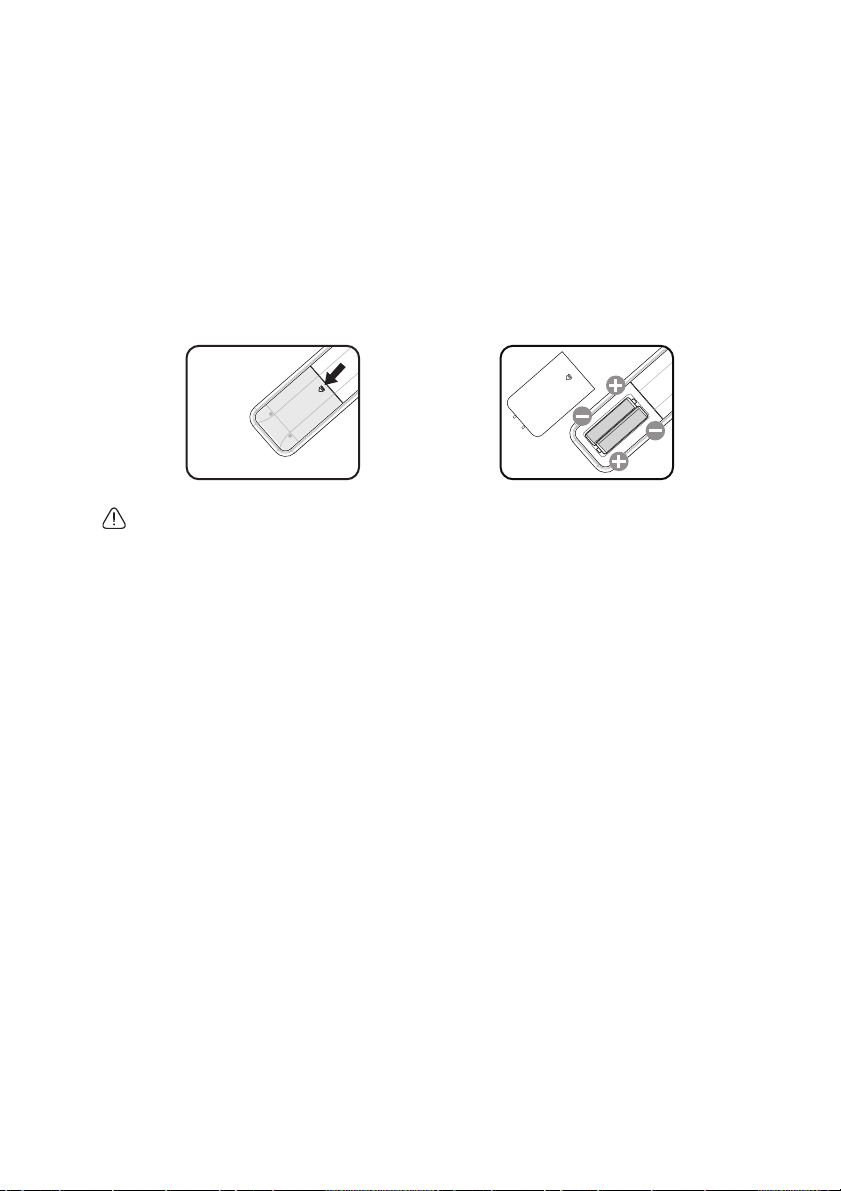
Замена батареи пульта ДУ
1. Чтобы открыть крышку батарейного отсека, поверните пульт ДУ
задней панелью вверх, нажмите на язычок крышки и сдвиньте ее в
направлении стрелки, как показано на рисунке. Крышка будет снята.
2. Извлеките старые батареи (если они были установлены) и вставьте
две батареи AAA, соблюдая их полярность, в соответствии с
рисунком на дне батарейного отсека. По
подключаться к положительному контакту (+), а отрицательный — к
отрицательному (-).
3. Установите крышку на место, выровняв ее с направляющими
батарейного отсека и задвинув ее вниз до щелчка.
• Избегайте мест с повышенной температурой и увеличенной
влажностью.
• Неправильная установка батареи может привести к ее
повреждению.
• Для замены обязательно используйте элементы питания
рекомендованного изготовителем типа или аналогичные им.
• Утилизируйте использованные батареи в соответствии с
инструкциями изготовителя.
• Запрещается сжигать батареи. Это может привести к взрыву.
• Для предотвращения протечки элемента питания следует
вынимать использованный элемент питания, а также извлекать
элемент питания при длительном перерыве в использовании
пульта ДУ.
ложительный по
люс должен
Введение16
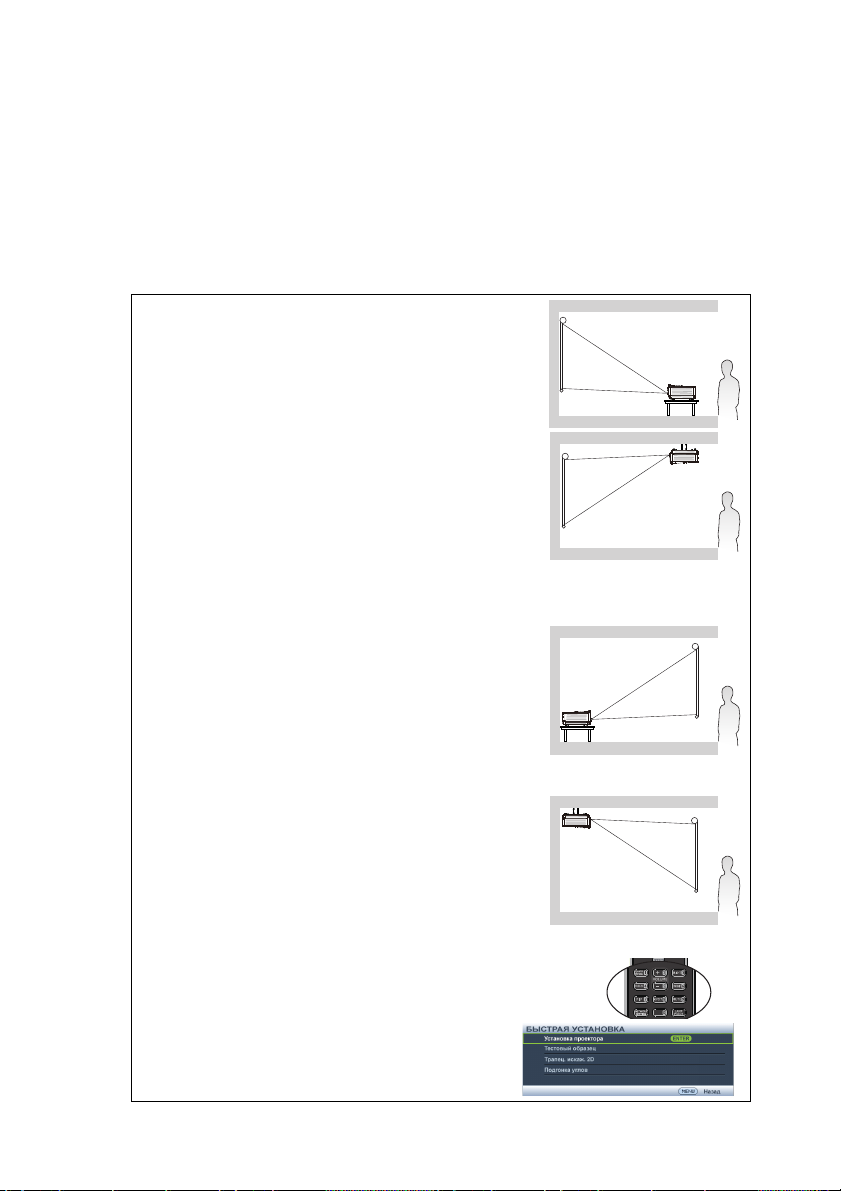
Установка проектора
Выбор места расположения
Выбор места расположения зависит от планировки помещения и
предпочтений пользователя. Следует учитывать размер и расположение
экрана, местоположение подходящей сетевой розетки, а также
расположение остального оборудования и расстояние от него до
проектора.
Проектор рассчитан на установку в одном из следующих четырех
положений:
1.
Спереди на столе
Выберите это расположение, если проектор
установлен на столе перед экраном. Это
наиболее распространенный способ
расположения проектора, обеспечивающий
быструю установку и его мобильность.
2. Спер. - потолок
При данном способе расположения проектор
подвешивается в перевернутом положении
под потолком перед экраном.
Для монтажа проектора под потолком
необходимо приобрести у поставщика
комплект BenQ для потолочного монтажа.
После вк
меню НАСТРОЙКИ СИСТЕМЫ: Основные > Установка проектора.
3. Сзади на столе
Проектор располагается на полу или на столе
позади экрана.
Для установки в этом положении требуется
специальный экран для проецирования сзади.
После включения проектора выберите
параметр Сзади на столе в меню
НАСТРОЙКИ СИСТЕМЫ: Основные > Установка проектора.
4. Сза
При данном способе расположения проектор
подвешивается в перевернутом положении
под потолком за экраном.
Обратите внимание, что в этом случае
необходим специальный экран для
проецирования сзади и комплект BenQ для
потолочного монтажа.
После включения проектора выберите параметр
Сзади на потолке в меню НАСТРОЙКИ
СИСТЕМЫ: Основные > Установка проектора.
Для выбора ме
также можно использовать клавишу
QUICK INSTALL на пульте ДУ.
лючения проектора выберите параметр Спер. - потолок в
ди на потолке
стоположения проектора
Установка проектора 17
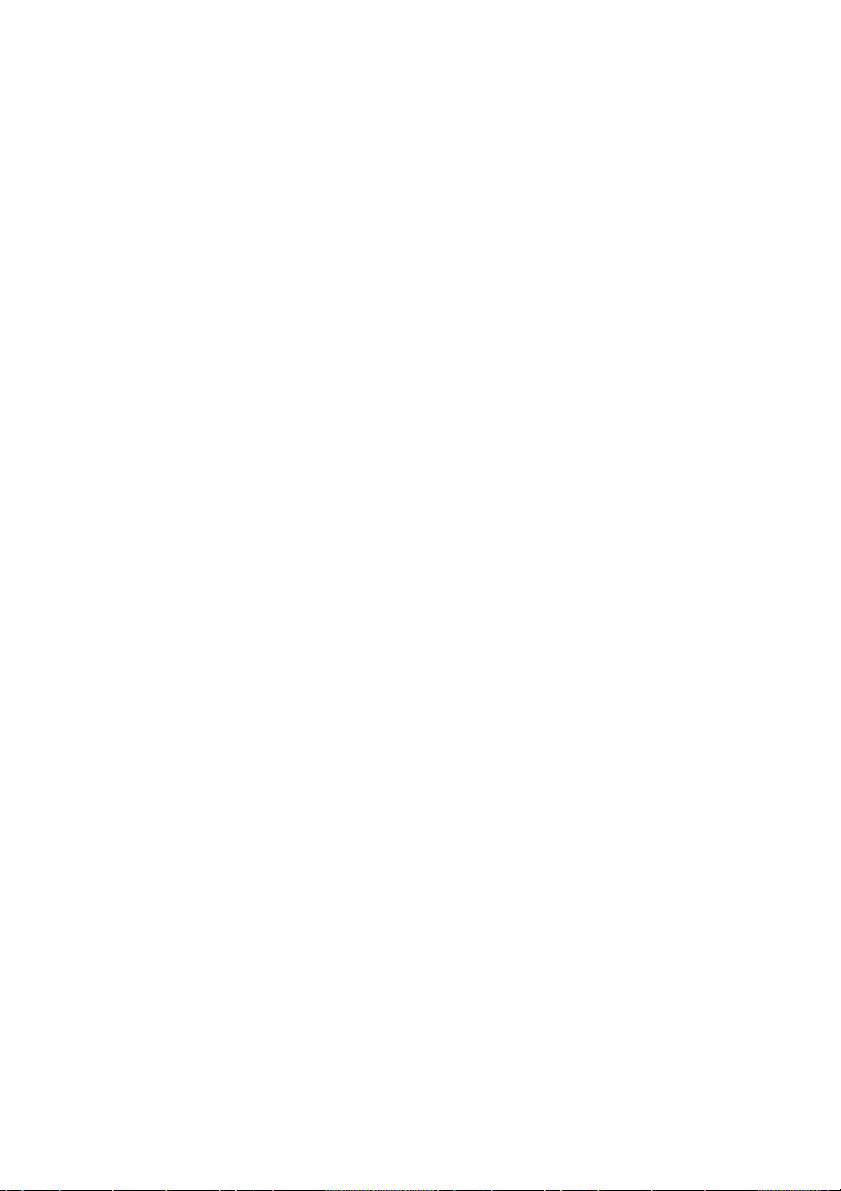
Выбор размера проецируемого изображения
Размер проецируемого изображения зависит от расстояния между
объективом проектора и экраном, выбранного увеличения и формата
видеосигнала.
Проектор всегда должен располагаться на ровной горизонтальной
плоскости (например, на столе), а его луч должен быть направлен строго
перпендикулярно (90°, под прямым углом) по отношению к
горизонтальному центру экрана. Это позволит предотвратить искажение
изображения, вызванное проекцией по
поверхность, расположенную под углом).
При установке проектора под потолком его необходимо монтировать в
перевернутом положении, чтобы луч проектора имел небольшой наклон
вниз.
На рисунке, приведенном на стр. 19, показано, что при таком способе
проецирования нижний край изображения смещен по вертикали
относительно плоскости проектора. При установке проектора по
по
толком это относится к верхнему краю проецируемого изображения.
Если проектор располагается на большем удалении от экрана, размер
проецируемого изображения увеличивается и пропорционально
увеличивается вертикальное смещение.
При определении положения экрана и проектора необходимо учитывать
как размер проецируемого изображения, так и величину вертикального
смещения, которые пропорциональны расстоянию от проектора до
экрана.
Ко
мпания BenQ предлагает таблицу размеров экрана, чтобы определить
идеальное расположение проектора. Учитывать следует два размера, а
именно: расстояние от центра экрана в перпендикулярной
горизонтальной плоскости (расстояние проецирования) и вертикальное
смещение проектора по высоте относительно горизонтального края
экрана (смещение).
д уг
лом (или проекцией на
д
Установка проектора18
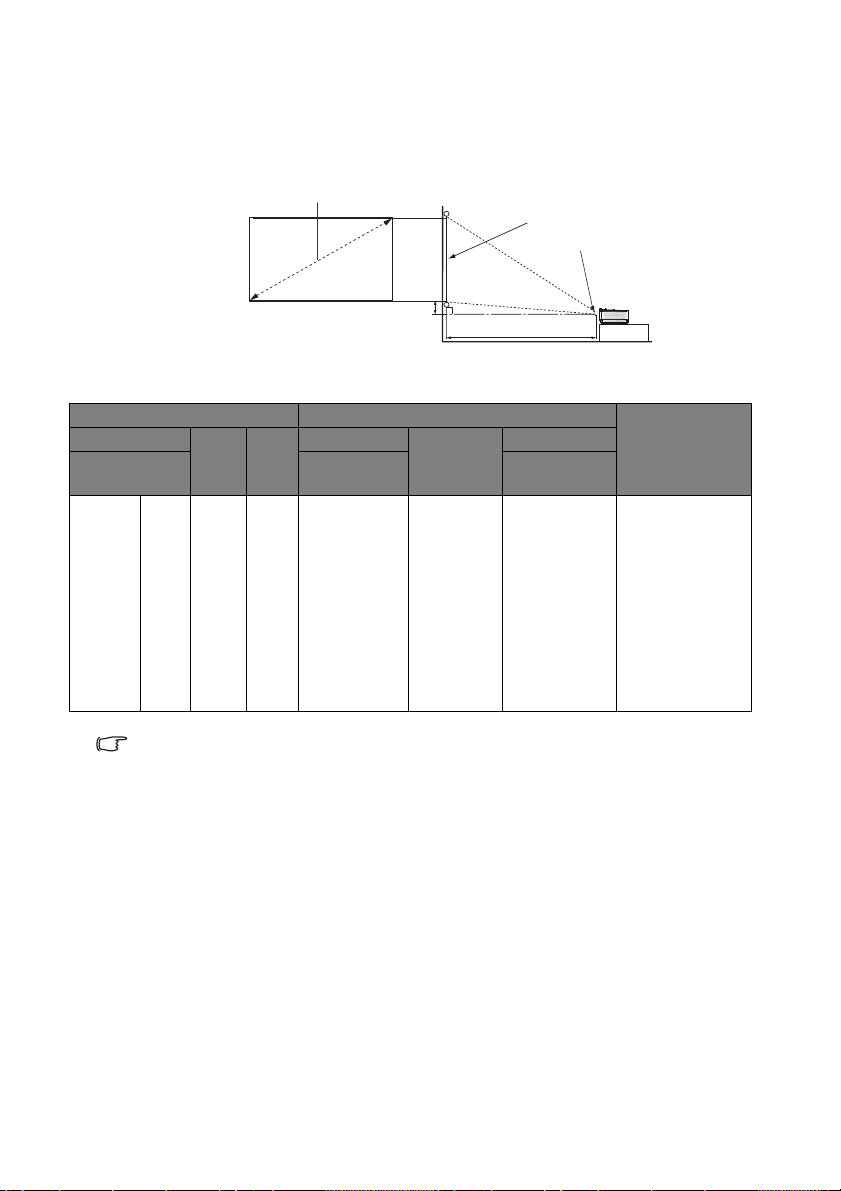
Размеры проецирования
Диагональ экрана в формате 16:10
Проекционое расстояние
Центр объектива
Экран
Вертикальное
смещение
В
Ш
Для расчета нужного положения центра объектива данного проектора см.
«Габаритные размеры» на стр. 78.
Размер экрана Расстояние от экрана (мм) Вертикальное
Диагональ Ш
дюймы мм (макс.
40 1016 862 538 1171 1494 1817 54/121
60 1524 1292 808 1783 2267 2750 81/182
80 2032 1723 1077 2396 3040 3683 108/242
100 2540 2154 1346 3008 3812 4616 135/303
120 3048 2585 1615 3620 4585 5550 162/363
150 3810 3231 2019 4539 5744 6949 202/454
200 5080 4308 2692 6070 7676 9282 269/606
250 6350 5385 3365 7601 9608 11615 337/757
300 7620 6462 4039 9131 11540 13948 404/909
Все измерения указаны приблизительно и зависят от фактических
размеров. В случае стационарной установки проектора компания
BenQ рекомендует до окончательной установки проектора
физически измерить размер проецируемого изображения и
расстояние проектора после установки проектора на место, чтобы
внести поправку на оптические характеристики проектора. Это
позволит определить точное расположение проектора, являющееся
оптимальным для выбранного места ус
(мм)В(мм)
Мин. длина Среднее
значение
масштаб)
Макс. длина
(мин.
масштаб)
тановки.
смещение
120%/145%
(мм)
Установка проектора 19
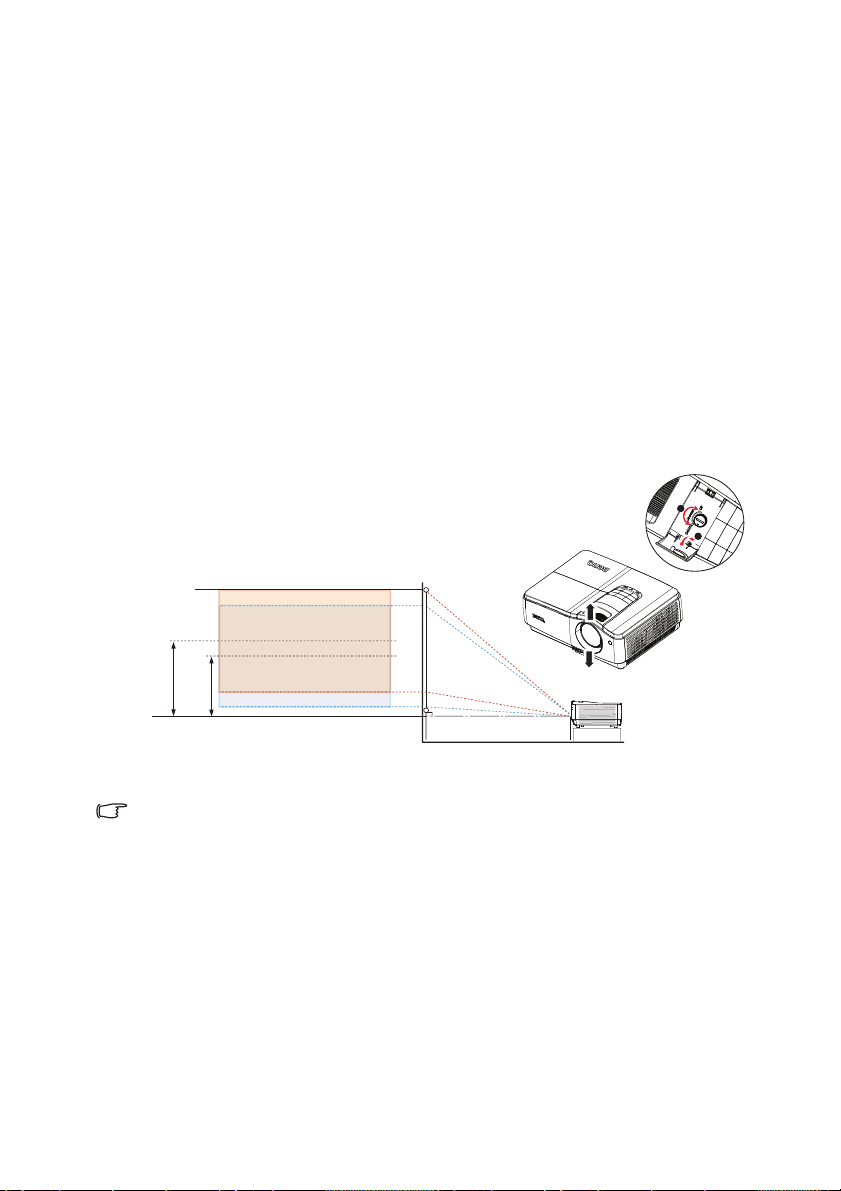
Смещение объектива проектора по
1
2
120%
145%
• Если зафиксировано положение проектора.
Экран
Проектор
вертикали
Смещение объектива по вертикали обеспечивает гибкость при установке
проектора. Это позволяет установить проектор немного выше или ниже
верхнего уровня проецируемых изображений.
Смещение (сдвиг) объектива выражается в процентах от высоты
проецируемого изображения. Смещение измеряется как сдвиг
проецируемого изображения от центра изображения по вертикали. Для
смещения объектива проектора вверх или вниз в зависимости от ну
положения в пределах допустимого диапазона используйте рычажок.
Использование рычажка смещения объектива:
1. Освободите рычажок, повернув его против часовой стрелки.
2. Перемещая рычажок, отрегулируйте положение проецируемого
изображения.
3. Зафиксируйте рычажок, повернув его по часовой стрелке.
жного
• Не перезатягивайте рычажок.
• Регулировка смещения объектива не дает результата при низком
качестве изображения. Если, тем не менее, из
отображается в искаженном виде, см. описание в разделе
«Настройка проецируемого изображения» на стр. 29.
Установка проектора20
ображение
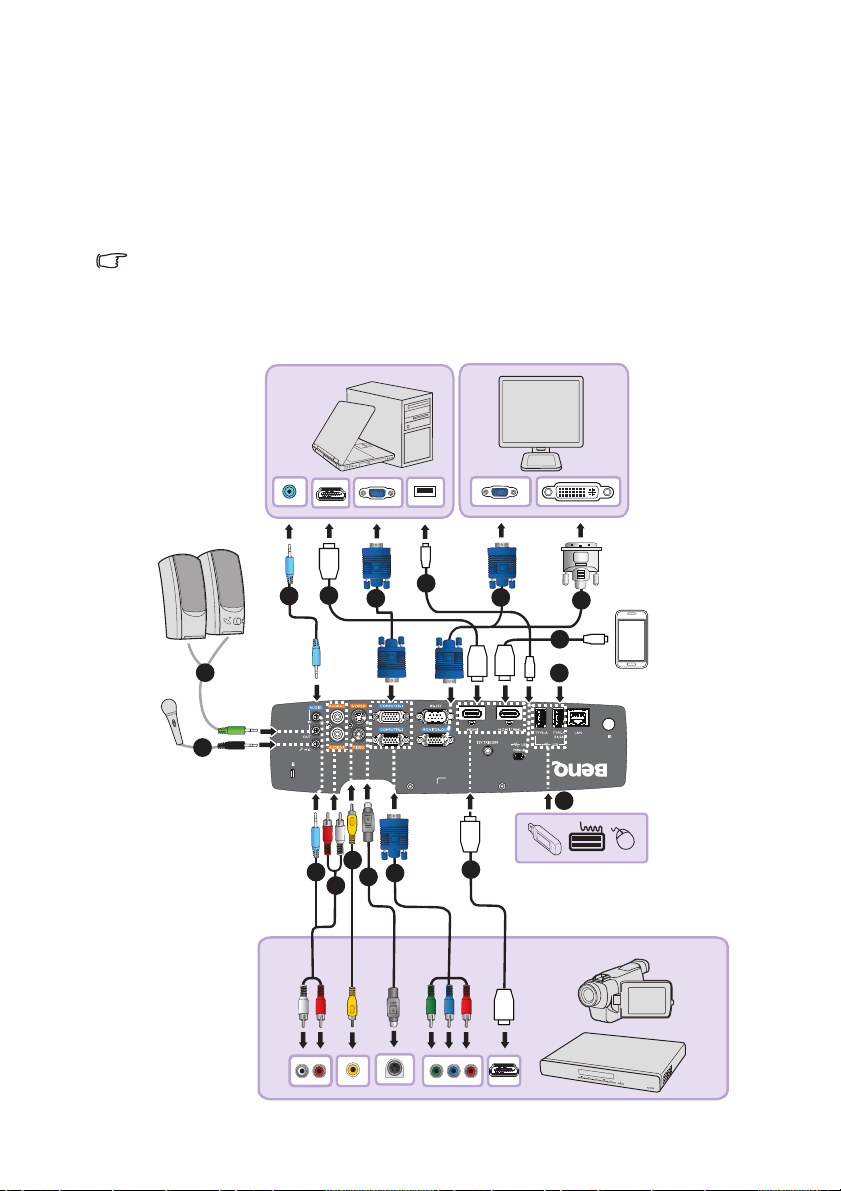
Подключение
1
2
1
3
2
4
1
3
8
5
4
6
10
12
MHL
USB
HDMI
HDMI
USB
USB
HDMI
HDMI
HDMI
7
13
11
9
При подключении источника сигнала к проектору обеспечьте следующее:
1. Перед выполнением любых подключений обязательно выключите
все оборудование.
2. Для каждого источника сигнала используйте соответствующий
кабель.
3. Кабели должны быть плотно вставлены в разъемы.
• Некоторые из указанных ниже соединительных кабелей могут не
входить в комплект поставки данного проектора (см.
«Комплектация» на стр. 8). Он
магазинах электронных товаров.
• Более подробно способы подключения описаны на стр. 22-27.
ступны для приобретения в
и до
Подключение 21
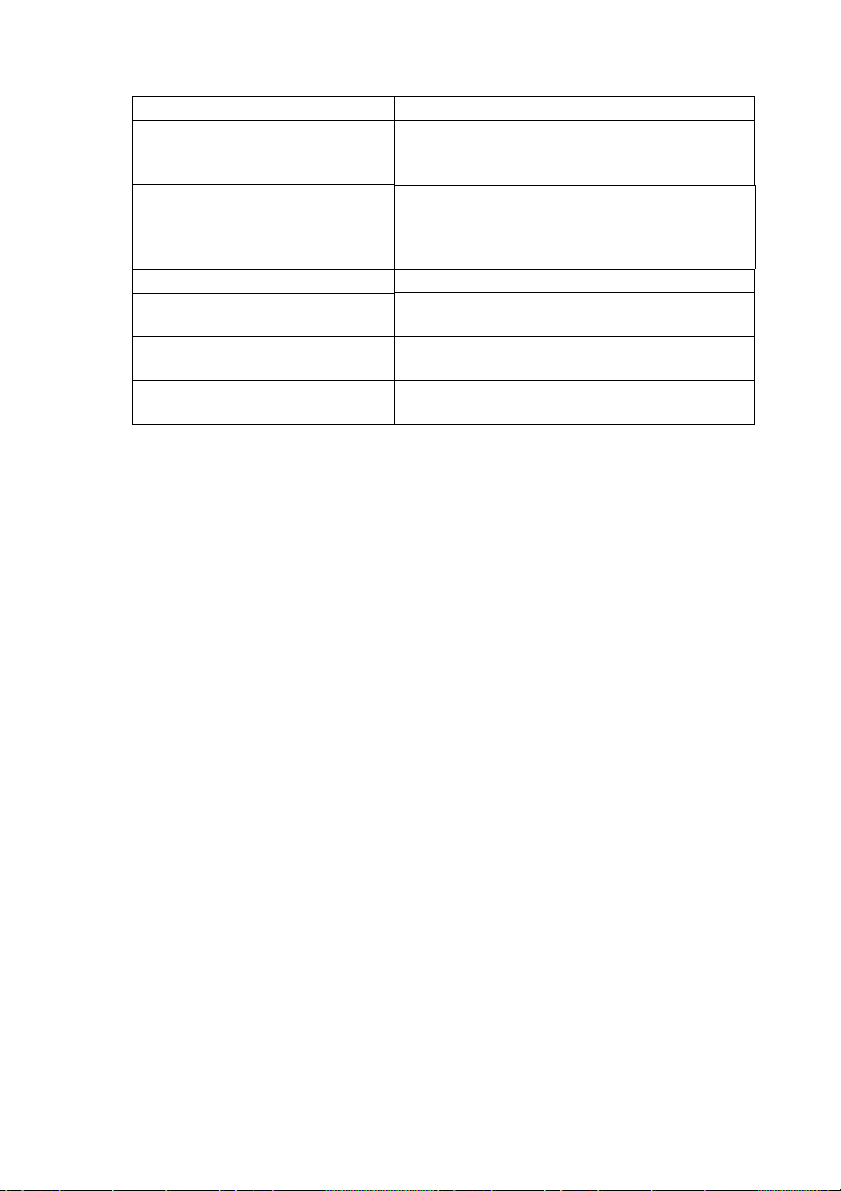
1. Аудиокабель 8. USB-разъем для зарядки
2. Кабель для микрофона с
мини-разъемом 3,5
3. Кабель HDMI 10. Соединительный кабель для
4. Кабель VGA 11. Кабель S-Video
5. Кабель USB с разъемами
типа А и mini-B
6. Кабель для соединения
разъемов VGA и DVI-A
7. Кабель MHL (переходник
MicroUSB-HDMI)
9. USB-накопитель флэш-памяти/
жесткий диск/беспроводной
аппаратный ключ/клавиатура/мышь
подключения разъема
компонентного в
зъему VGA (DSub)
ра
12. Видеокабель
13. Кабель аудио (левый/правый канал)
идеосигнала к
Подключение компьютера или монитора
Подключение компьютера
Проектор можно подключать как к IBM®-совместимым компьютерам, так и
к компьютерам Macintosh
Macintosh необходим переходник Mac.
Для подключения проектора к настольному компьютеру или
ноутбуку (через VGA) выполните следующие действия.
1. Подключите один кабеля VGA, входящего в комплект поставки, к
выходному разъему D-Sub компьютера.
2. Подсоедините другой конец VGA-кабеля к гнезду входного сигнала
COMPUTER-1 или COMPUTER-2 проектора.
3. Для использования динамика (динамиков) проектора при проведении
презентации один разъем соответствующего кабеля подключите к
гнезду аудиовыхода компьютера, а другой разъем к гнезду AUDIO IN
проектора. При подключении выходного а
отрегулируйте настройки на панели управления громкостью для
получения оптимальных звуковых эффектов.
4. Можно также один разъем соответствующего кабеля подключить к
гнезду AUDIO OUT проектора, а другой к внешним динамикам (в
комплект поставки не входят).
После подключения управление звуком может осуществляться через
экранное меню. Подробнее см. в разделе «Настройки звука» на стр.
63.
При подключении к гнезду AUDIO-OUT встроенный динамик
отключается.
Для подключения проектора к настольному компьютеру или
ноутбуку (через USB) выполните следующие действия.
1. Возьмите кабель USB с разъемами типа А и mini-B и подключите его
к разъему USB типа A компьютера.
2. Другой конец кабеля подключите к гнезду MINI-B проектора.
®
. Для подключения лицензионных компьютеров
удиосигнала от компьютера
Подключение22
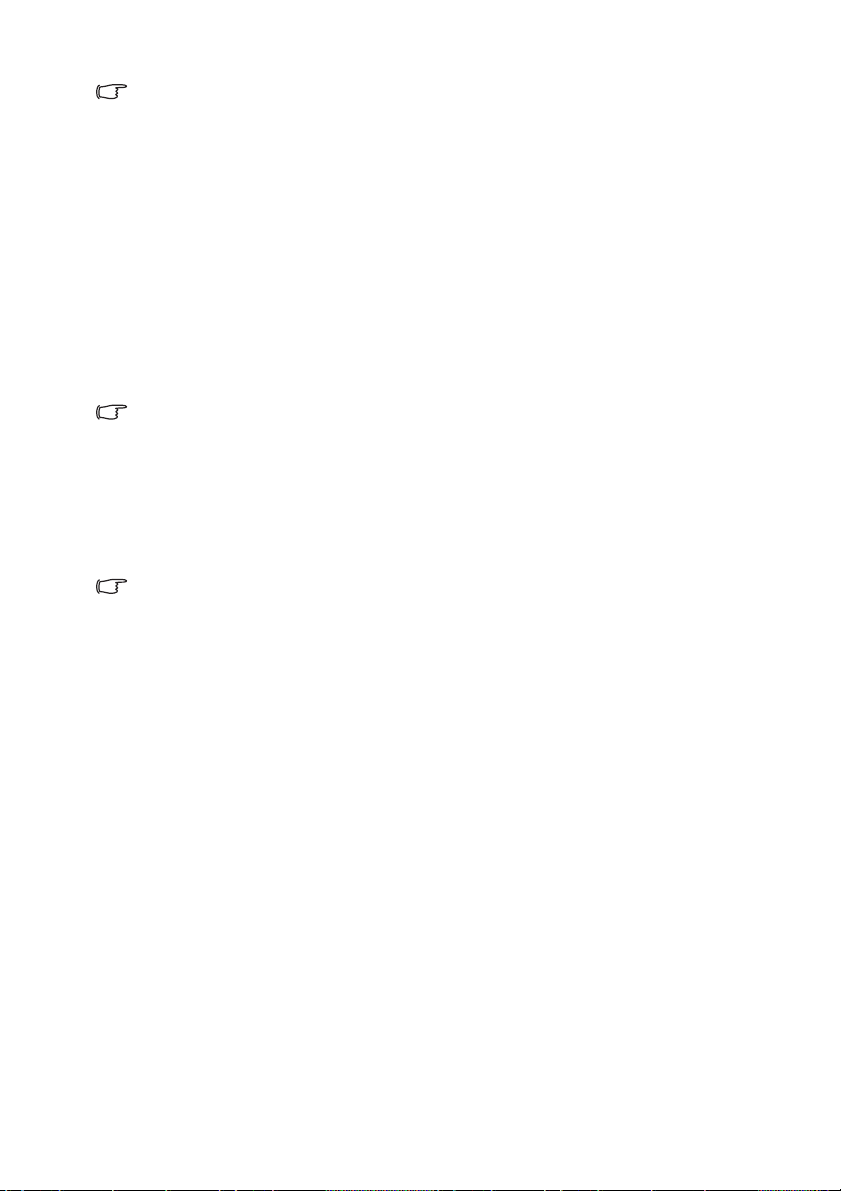
• При первом подключении успешное проецирование изображения
на экран начинается через несколько секунд.
• Если компьютерный экран не проецируется, зайдите в папку
«Мой компьютер», дважды щелкните значок «BenQ QPresenter» и
запустите файл «Autorun.exe».
• Скорость проецирования зависит от характеристик компьютера.
Для подключения проектора к настольному компьютеру или
ноутбуку (по локальной сети) выполните следующие
действия.
1. Подключите один конец кабеля RJ45 к входному разъему локальной
сети на проекторе, а другой конец к порту RJ45.
2. Убедитесь, что компьютер также подключен к кабелю сети Интернет.
Чтобы подключить проектор для сетевого проецирования и переноса
содержимого рабочего стола подключенного компьютера по
локальной сети, используйте программу Q Presenter.
Не используйте кабель RJ45 для подключения проектора к
ком
ьютеру. Для такого подключения потребуется IP-
п
маршрутизатор.
Для подключения проектора к настольному компьютеру или
ноутбуку (с помощью HDMI) выполните следующие действия.
1. Возьмите кабель HDMI и подключите один конец кабеля к разъему
HDMI на компьютере.
2. Подключите другой разъем кабеля в гнездо HDMI проектора.
• В большинстве ноутбуков не предусмотрено автоматическое
включение внешних видеопортов при подключении проектора.
Обычно включение/выключение внешнего дисплея
осуществляется с помощью комбинации кнопок FN + F3 или CRT/
LCD. Найдите на ноутбуке функциональную клавишу CRT/LCD
или клавишу со зн
клавишу FN и соответствующую функциональную клавишу.
Сведения о комбинациях клавиш см. в инструкции к ноутбуку.
• Скорость передачи данных и качество изображения будет
зависеть от пропускной способности и загрузки локальной сети.
ачком монитора. Нажмите одновременно
Подключение монитора
Для просмотра презентации крупным планом на мониторе и на экране,
можно подключить внешний монитор к гнезду выходного сигнала
MONITOR-OUT проектора следующим образом:
Для подключения монитора:
1. Подключите проектор к компьютеру, как описано в разделе
«Подключение компьютера» на стр. 22.
2. Возьмите подходящий VGA-кабель (в комплект поставки входит
только один) и подсоедините один конец кабеля к входному гнезду DSub видеомонитора.
Или, если на мониторе есть входное гнездо DVI, возьмите кабель для
соединения разъемов VGA и DVI-A и подключите конец кабеля с
разъемом DVI к вхо
3. Другой разъем кабеля подключите к гнезду MONITOR-OUT
проектора.
ному гнезду DVI на видеомониторе.
д
Подключение 23
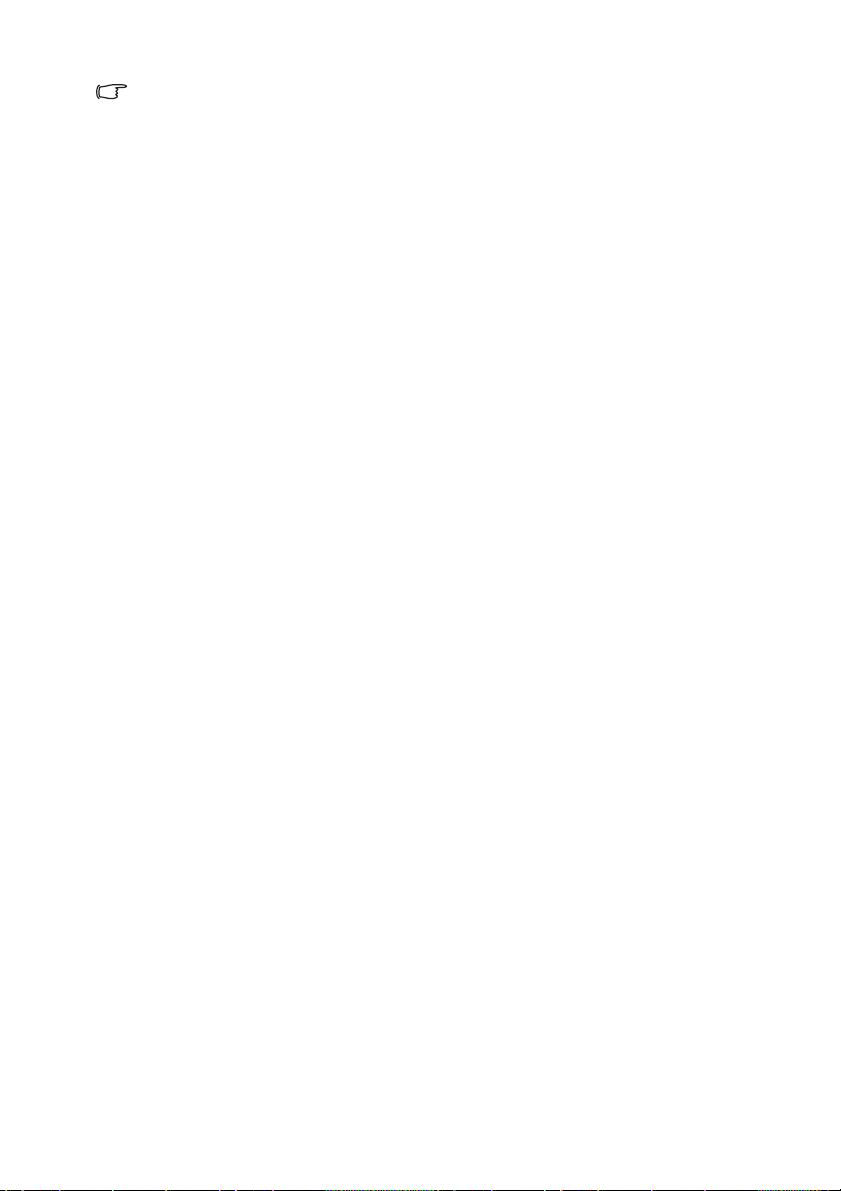
• Выходной сигнал на гнездо MONITOR-OUT будет подаваться
только при наличии входного сигнала на гнезде COMPUTER-1 или
COMPUTER-2. Если проектор включен, выходной сигнал с выхода
MONITOR-OUT зависит от входного сигнала с разъема
COMPUTER-1 или COMPUTER-2.
• Чтобы использовать этот метод подключения при работе
проектора в ждущем режиме необходимо включить функцию
Выход монитора в меню НАСТРОЙКИ СИСТЕМЫ: До
Настройки реж. ожид.. Подробнее см. в разделе «Настройки реж.
ожид.» на стр. 64.
п
олнит. >
Подключение24
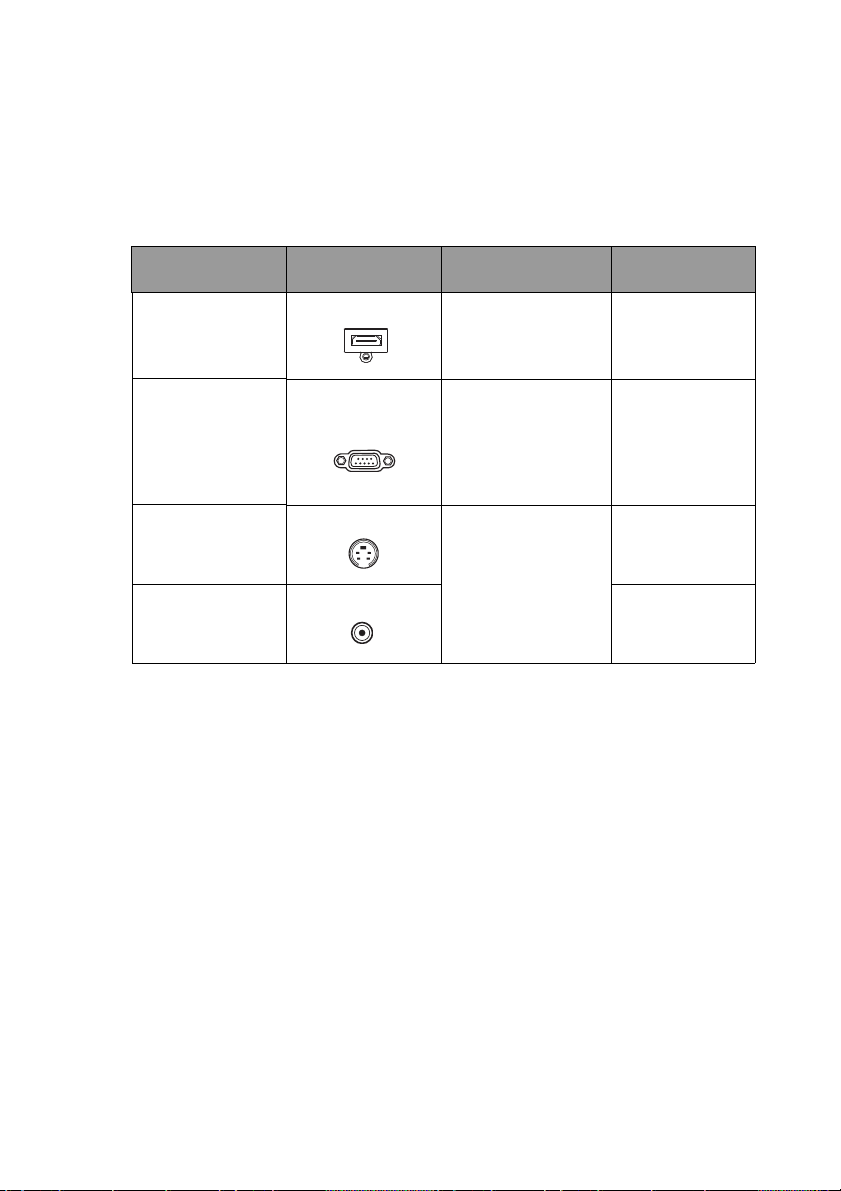
Подключение источников видеосигнала
Проектор требуется подключать к источнику видеосигнала только одним
из описанных выше способов; тем не менее все способы подключения
обеспечивают различное качество видеосигнала. Наиболее вероятно, что
выбранный способ подключения будет зависеть от наличия
соответствующих разъемов как на проекторе, так и на источнике
видеосигнала (см. ниже):
Название
разъема
HDMI
Компонентный
видеосигнал
S-Video
Видео
Вид разъема Ссылка на
описание
HDMI/HDMI/MHL
COMPUTER-1/
COMPUTER-2
S-VIDEO
ВИДЕО
«Подключение
устройства-
источника сигнала
HDMI» на стр. 25
«Подключение
устройства-
источника
компонентного
видеосигнала» на
стр. 26
«Подключение
устройства-
источника сигнала
S-Video или
композитного
видеосигнала» на
стр. 27
Качество
картинки
самое лучшее
улучшенное
хорошее
Обычный
Подключение устройства-источника сигнала HDMI
Проектор оснащен входным гнездом HDMI, которое позволяет
подключать устройства-источники сигнала HDMI, такие как проигрыватель
DVD, тюнер цифрового телевидения или дисплей ноутбука.
Мультимедийный интерфейс высокого разрешения (HDMI) поддерживает
передачу несжатых видеоданных между совместимыми устройствами,
например тюнерами цифрового телевидения, проигрывателями DVD и
дисплеями, по одному кабелю. Этот интерфейс обеспечивает наилучшее
цифровое качество просмотра и прослушивания.
Проверьте устройство-ист
неиспользуемых выходных разъемов HDMI.
• При наличии свободного выхода можно переходить к
следующему пункту.
• При отсутствии свободного выхода необходимо выбрать
альтернативный способ подключения источника видеосигнала.
Подключение проектора к источнику сигнала HDMI
(с помощью HDMI-кабеля):
очник видеосигнала на наличие
Подключение 25

1. Возьмите кабель HDMI и подключите один конец кабеля к выходному
разъему HDMI на устройстве-источнике сигнала HDMI.
2. Подключите другой разъем кабеля к гнезду входного сигнала HDMI
на проекторе. После подключения управление звуком может
осуществляться через экранное меню. Подробнее см. в разделе
«Настройки звука» на стр. 63.
• Если после включения проектора и выбора соо
источника видеосигнала воспроизведение видео не происходит,
проверьте включение и исправность источника сигнала. Кроме
того, проверьте правильность подключения кабелей
видеосигнала.
• В том случае, если после подключения проектора к
проигрывателю DVD через вход HDMI проектора изображение
будет проецироваться с нарушением цветопередачи, измените
цветовое пространство на YUV. Подробнее см. в разделе «Смена
цветового пространства» на ст
р. 37.
тветствующего
Подключение проектора к источнику сигнала HDMI
(с помощью MHL-кабеля):
Подключаемое мобильное устройство должно поддерживать стандарт
MHL (интерфейс мобильных устройств с высокой четкостью
изображения).
1. Один разъем MHL-кабеля (переходный кабель "MicroUSB-HDMI")
подключите к разъему USB мобильного устройства.
2. Другой разъем кабеля подключите к разъему входного сигнала MHL
на проекторе.
Подключение устройства-источника компонентного видеосигнала
Проверьте устройство-источник видеосигнала на наличие
неиспользуемых выходных разъемов компонентного видеосигнала.
• При наличии свободного выхода можно переходить к
следующему пункту.
• При отсутствии свободного выхода необходимо выбрать
альтернативный способ подключения источника видеосигнала.
Подключение проектора к устройству-источнику
компонентного видеосигнала:
1. Возьмите соединительный кабель для подключения разъема
компонентного видеосигнала к разъему VGA (DSub) и подключите
конец кабеля с тремя разъемами типа RCA к выходным разъемам
компонентного видеосигнала на устройстве-источнике видеосигнала.
Проследите, чтобы цвета гнезд и штекеров совпали: зеленый с
зеленым, синий с синим и красный с красным.
2. Подсоедините другой конец соединительного кабеля для
по
лючения разъема компонентного видеосигнала к разъему VGA
дк
(D-Sub) (с разъемом типа D-Sub) к гнезду COMPUTER-1 или
COMPUTER-2 проектора.
3. Если при проведении презентации требуется использовать динамик
(динамики) проектора, возьмите подходящий аудиокабель и
подключите один конец кабеля к гнезду аудиовыхода устройства, а
другой конец к гнезду AUDIO (L/R) проектора.
Подключение26

4. Можно также один разъем соответствующего кабеля подключить к
гнезду AUDIO OUT проектора, а другой к внешним динамикам (в
комплект поставки не входят).
После подключения управление звуком может осуществляться через
экранное меню. Подробнее см. в разделе «Настройки звука» на стр.
63.
При подключении к гнезду AUDIO-OUT встроенный динамик
отключается.
Если после включения пр
источника видеосигнала воспроизведение видео не происходит,
проверьте включение и исправность источника сигнала. Кроме того,
проверьте правильность подключения кабелей видеосигнала.
оектора и выбора соответствующего
Подключение устройства-источника сигнала S-Video или композитного видеосигнала
Проверьте устройство-источник видеосигнала на наличие
неиспользуемых выходных разъемов сигнала S-Video или композитного
видеосигнала.
• Если имеются гнезда обеих типов, то для подключения
рекомендуется использовать выходной гнездо S-Video, поскольку
разъем S-Video обеспечивает лучшее качество изображения, чем
разъем композитного видеосигнала (Video).
• Если на устройстве имеется какой-либо из указанных выходных
разъемов, можно продолжить выполнение данной процедуры.
• Пр
и о
тсутствии свободного выхода необходимо выбрать
альтернативный способ подключения источника видеосигнала.
Подключение проектора к устройству-источнику сигнала SVideo или композитного видеосигнала:
1. Возьмите кабель S-Video/видеокабель, подключите один конец к
выходному гнезду S-Video/гнезду компонентного видеосигнала
(Video) устройства-источника видеосигнала.
2. Другой конец кабеля S-Video/видеокабеля подключите к гнезду S-
VIDEO/VIDEO проектора.
3. Если при проведении презентации требуется использовать динамик
(динамики) проектора, возьмите подходящий аудиокабель и
подключите один конец кабеля к гнезду аудиовыхода устройства, а
другой ко
4. Можно также один разъем соответствующего кабеля подключить к
гнезду AUDIO OUT проектора, а другой к внешним динамикам (в
комплект поставки не входят).
После подключения управление звуком может осуществляться через
экранное меню. Подробнее см. в разделе «Настройки звука» на стр.
63.
При подключении к гнезду AUDIO-OUT встроенный динамик
ключается.
от
• Если после включения проектора и выбора соответствующего
источника видеосигнала воспроизведение видео не происходит,
проверьте включение и исправность источника сигнала. Кроме
того, проверьте правильность подключения кабелей
видеосигнала.
нец к гн
езду AUDIO (L/R) проектора.
Подключение 27

Порядок работы
I
I
Включение проектора
1. Подключите один конец кабеля
питания к проектору, а затем вставьте
вилку на другом его конце в
электрическую розетку. Убедитесь, что
при включении питания индикатор
POWER на проекторе горит
оранжевым светом.
• Во избежание возможной опасности
(поражение электрическим током,
возгорание и т.п.) используйте с устройством только
оригинальные принадлежности (например сетевой кабель).
• Если ф
НАСТРОЙКИ СИСТЕМЫ: Основные > Настройки рабочего режима,
проектор автоматически включается после подключения кабеля
питания и подачи напряжения. Подробнее см. в разделе «Прямое
включение питания» на стр. 62.
• Если функция Вкл. при обнаруж. Сигнала активирована в меню
НАСТРОЙКИ СИСТЕМЫ: Основные > Настройки рабочего режима,
пр
VGA. Подробнее см. в разделе «Вкл. при обнаруж. Сигнала» на
стр. 62.
2. Убедитесь в том, что открыта крышка
ункция Прямое включение питания активирована в меню
ктор автоматически включается при обнаружении сигнала
ое
объектива. Если ее не снять, она
может деформироваться в результате
нагревания лампой проектора.
3. Для запуска проектора нажмите
кнопку Power на проекторе или
кнопку ON на пульте ДУ. Индикат
POWER миг
горит ровным зеленым светом, пока
проектор остается включенным.
Процедура подготовки проектора к
работе занимает 10-20 секунд. В
конце процедуры включения появляется логотип включения.
При необходимости используйте регулятор фокуса для регулировки
четкости изображения.
Если проектор еще слишком горячий после предыдущего
использования, в течение приблизительно 90 секунд перед
вк
чением лампы будет работать охлаждающий вентилятор.
лю
Порядок работы28
ает зеленым, а затем
ор

4. При первом включении проектора
выберите язык экранного меню,
следуя указаниям на экране.
5. При получении запроса на ввод
пароля введите шестизначный
пароль с помощью кнопок со
стрелками. Подробнее см. в разделе
«Применение функции защиты
паролем» на стр. 34.
6. Включите все подключенное
оборудование.
7. Проектор начинает поиск входных сигналов. На эк
поиск текущего входного сигнала. Пока проектор не обнаружит
действительный входной сигнал, на экране отображается сообщение
процедуры поиска: 'Нет сигнала'.
Выбор источника входного сигнала производится также нажатием
кнопки SOURCE на проекторе или пульте ДУ. Подробнее см. в
разделе «Выбор входного сигнала» на стр. 36.
• Если в течение 3 минут не бу
автоматически переходит в режим ECO BLANK (пустой экран).
наружен сигнал, проектор
дет об
ране от
ображается
Настройка проецируемого изображения
Настройка угла проецирования
На проекторе имеется 1 быстро выдвигающаяся регулировочная ножка и
1 задняя регулировочная ножка. С помощью этих ножек осуществляется
регулировка линии проецирования по высоте и углу. Для регулировки
проектора:
1. Нажмите кнопку быстрого
выдвижения ножки и поднимите
переднюю часть проектора. После
того как изображение будет
расположено должным образом,
отпустите кнопку быстро
выдвигающегося регулятора, чтобы
заб
окировать ножку регулятора в
л
этом положении.
2. Выверните заднюю регулировочную ножку для точной настройки
горизонтального угла.
Чтобы убрать ножку, удерживая поднятый проектор, нажмите кнопку
быстрого выдвижения ножки и затем медленно опустите проектор.
Вверните заднюю регулировочную ножку.
Если проектор установлен на наклонной поверхности или если экран и
луч проектора не перпендикулярны друг др
изображение принимает трапециевидную форму. Для устранения этого
искажения см. раздел «Коррекция двухмерного трапецеидального
искажения» на стр. 30.
• Не смотрите в объектив, когда лампа включена. Яркий свет
лампы может повредить глаза.
• Будьте осторожны при нажатии регулировочной кнопки, так как
она расположена близко к отверстию для отвода горячего
воздуха.
2
угу, проецируемое
1
Порядок работы 29

Автоматическая настройка изображения
В некоторых случаях может
возникнуть необходимость
оптимизации качества изображения.
Для этого нажмите кнопку AUTO на
проекторе или на пульте ДУ. В течение
5 секунд встроенная функция
интеллектуальной автоматической
настройки выполнит перенастройку
частоты и фазы синхронизации для
обеспечения оптимального качества изображения.
• На экране отображается сообщение "Автоматическая
настройка..." в режиме работы Авто.
• Эта фу
сигнала ПК (аналогового RGB-сигнала).
нкция доступна только при выборе в качестве источника
Коррекция двухмерного трапецеидального искажения
Функция двухмерного трапецеидального искажения обеспечивает более
широкую область установки проектора, по сравнению с обычными
проекторами, возможная область установки которых перед экраном
ограничена.
Его коррекция выполняется вручную, с помощью одного из следующих
действий.
• Используя проектор или пульт ДУ
Нажмите /// для отображения
страницы Трапец. искаж. 2D. Нажмите / для
смены вертикальных значений от -30 до 30.
Нажмите / для смены горизонтальных значений
от -25 до 25.
• Использование экранного меню
1. Нажмите Menu/Exit и выберите меню
ДИСПЛЕЙ.
2. Кнопкой выберите Трапец. искаж. 2D,
затем выберите Mode/Enter.
3. Нажмите /// для корректировки
значений трапецеидального искажения.
Порядок работы30

• Используя кнопку QUICK INSTALL
1. Нажмите QUICK INSTALL на пульте ДУ.
2. Кнопкой выберите Трапец. искаж. 2D,
затем выберите Mode/Enter.
3. Нажмите /// для корректировки
значений трапецеидального искажения.
Установка подгонки углов
Вручную подгоните четыре угла изображения, устанавливая
горизонтальные и вертикальные значения.
• Использование экранного меню
1. В ДИСПЛЕЙ меню выберите Подгонка
углов и нажмите Mode/Enter.
2. Используйте /// для выбора
одного из четырех углов и нажмите Mode/Enter.
3. Нажмите / для корректировки
вертикальных значений от 0 до 60.
4. Нажмите / для корректировки
горизонтальных значений от 0 до 60.
• Используя кнопку QUICK INSTALL
1. Наж
2. Кнопкой выберите Подгонка углов,
3. Следуйте действиям 2-4 в предыдущем
мите QUICK INSTALL на пульте ДУ.
затем выберите Mode/Enter.
разделе.
Порядок работы 31

Точная настройка размера и резкости изображения
1. Отрегулируйте размер
проецируемого изображения с
помощью рычага регулировки
масштаба.
2. Затем сфокусируйте изображение с
помощью регулятора фокуса.
Порядок работы32

Порядок работы с меню
Тек ущий
входной сигнал
Значок главного
меню
Главное меню
Подменю
Выделение
(выбрано)
Состояние
Для
возврата на
предыдущу
ю страницу
или для
выхода
нажмите
кнопку
Menu/Exit.
Проектор оснащен системой экранных меню для выполнения различных
настроек и регулировок.
Ниже приводится краткий обзор экранного меню.
В следующем примере описывается, как настроить экранное меню.
1. Нажмите кнопку Menu/Exit на
проекторе или пульте ДУ, чтобы
включить экранное меню.
2. Используйте / для выбора
меню НАСТРО
Основные.
ЙКИ СИСТЕМЫ:
3. Нажмите , чтобы
выбрать Цвет фона,
нажмите /, чтобы
выбрать цвет фона.
4. Для выхода с
сохранением настроек
дважды* нажмите кнопку
Menu/Exit на проекторе
или пульте ДУ.
*При первом нажатии
производится возврат
в главное меню, при
втором – закрытие
экранного меню.
Порядок работы 33

Защита проектора
Использование защитного кабельного замка
Проектор следует установить в надежном месте для предотвращения его
кражи. В противном случае следует приобрести замок, например замок
Kensington, чтобы защитить проектор. Разъем для установки замка
Kensington можно расположить на задней стороне проектора.
Дополнительные сведения см. в п. 34 на стр. 10.
Защитный кабельный замок Kensington обычно состоит из ключа (ключей)
и замка. Сведения по эк
документации к замку.
сплуатации зам
Применение функции защиты паролем
В целях защиты доступа и предотвращения несанкционированного
использования в проекторе предусмотрена функция установки пароля.
Пароль можно установить с помощью экранного меню.
ВНИМАНИЕ! Вы испытаете массу неудобств, если включите
функцию блокировки включения, а потом забудете пароль. При
необходимости распечатайте данное руководство, запишите в нем
используемый пароль и положите руководство в надежное место,
чт
обы об
ращаться к нему в будущем.
Установка пароля
После установки пароля включение проектора производится только
после ввода правильного пароля.
1. Откройте экранное меню и перейдите в меню НАСТРОЙКИ
СИСТЕМЫ: Дополнит. > Настройки безопасн.. Нажмите Mode/
Enter.
2. Кнопкой выберите Изменить параметры безопасности, затем
выберите Mode/Enter.
3. Введите новый или текущий пароль.
Как показано на рисунке справа,
четыре кнопки со стрелками ( , , ,
) соответствуют 4 цифрам (1, 2, 3, 4).
Воспо
для ввода шестизначного пароля.
Если эта функция используется
впервые, введите пароль проектора по
умолчанию (1, 1, 1, 1, 1, 1), нажав
кнопку со стрелкой шесть раз.
4. Повторно введите новый пароль для его подтверждения. После
установки пароля снова откроется страница Настройки безопасн.
экранного меню.
ВАЖНАЯ ИНФОРМАЦИЯ! Вводимые цифры будут отображаться на
экр
ане звездочками. Запишите выбранный пароль в этом месте
руководства до ввода или сразу после ввода пароля на тот случай,
если вы его вдруг забудете.
Пароль: __ __ __ __ __ __
Храните данное руководство в надежном месте.
ьзуйтесь кнопками со стрелками
л
ка см. в соответствующей
Порядок работы34

5. Кнопкой выберите Блокировка при включении, затем выберите
Вкл. с помощью /.
6. Чтобы выйти из системы экранного меню, нажмите Menu/Exit.
Если вы забыли пароль
Если включена функция защиты паролем,
при каждом включении проектора
появляется запрос на ввод шестизначного
пароля. Если введен неверный пароль, на
экране в течение трех секунд отображается
сообщение об ошибке ввода пароля (как
показано справа), затем появится сообщение ВВЕДИТЕ ПАРОЛЬ. Можно
повторить попытку, указав другой шестизначный пароль, или, если вы не
записали пар
воспользоваться процедурой восстановления пароля. Дополнительные
сведения см. в разделе «Начало процедуры восстановления пароля» на
стр. 35.
При вводе неверного пароля 5 раз подряд проектор через некоторое
время автоматически выключится.
оль в да
нном руководстве и не помните его, можно
Начало процедуры восстановления пароля
1. В течение 3 секунд удерживайте
нажатой кнопку AUTO на проекторе
или пульте ДУ. На экране проектора
будет отображаться закодированный
номер.
2. Запишите это число и выключите
проектор.
3. Для раскодирования этого числа
обратитесь в ближайший сервисный центр BenQ. Для
подтверждения права владения проектором может потребоваться
предоставление документа о его покупке.
Изменение пароля
1. Откройте экранное меню и перейдите в меню НАСТРОЙКИ
СИСТЕМЫ: Дополнит. > Настройки безопасн..
2. Выберите Изменить пароль и нажмите Mode/Enter. На экране
появится сообщение 'ВВЕДИТЕ ТЕКУЩИЙ ПАРОЛЬ'.
3. Введите старый пароль.
• Если пароль верный, появится другое сообщение: 'ВВЕДИТЕ
НОВЫЙ ПАРОЛЬ'.
• Если пароль указан неверно, в течение трех секунд будет
отображаться сообщение об ошибке ввода пароля, а затем появится
сообщение '
повторить попытку. Для отмены изменений или ввода другого пароля
нажмите кнопку
4. Введите новый пароль.
ВАЖНАЯ ИНФОРМАЦИЯ! Вводимые цифры будут отображаться на
экране звездочками. Запишите выбранный пароль в этом месте
руководства до ввода или сразу после ввода пароля на тот случай,
если вы его вдруг забудете.
ВВЕДИТЕ ТЕКУЩИЙ ПАРОЛЬ', после чего вы сможете
Menu/Exit.
Порядок работы 35

Пароль: __ __ __ __ __ __
Храните данное руководство в надежном месте.
5. Повторно введите новый пароль для его подтверждения.
6. Для проектора был успешно установлен новый пароль. Не забудьте
ввести новый пароль в следующий раз при запуске проектора.
7. Чтобы выйти из системы экранного меню, нажмите Menu/Exit.
Отключение функции защиты паролем
Для отключения функции защиты паролем откройте экранное меню,
вернитесь в меню НАСТРОЙКИ СИСТЕМЫ: Дополнит. > Настройки
безопасн. > Изменить параметры безопасности и нажмите Mode/
Enter. На экране появится сообщение 'ВВЕДИТЕ ПАРОЛЬ'. Введите
текущий пароль.
• Если пароль введен неверно, снова открывается страница
Настройки безопасн. экранного меню. Выберите Блокировка при
включении, а затем Выкл., кнопками /. В следующий раз при
включении проектора вам не потребуется вводить пароль.
• Если пароль указан неверно, в течение трех секунд будет
отображаться сообщение об ошибке ввода пароля, а затем появится
сообщение '
попытку. Для отмены изменений или ввода другого пароля нажмите
кнопку
Несмотря на то, что функция защиты паролем отключена,
необходимо сохранить старый пароль на тот случай, если
понадобится снова включить ее – при этом потребуется указать
старый пароль.
ВВЕДИТЕ ПАРОЛЬ', после чего вы сможете повторить
Menu/Exit.
Выбор входного сигнала
Проектор можно одновременно подключать к нескольким устройствам.
Тем не менее одновременно возможно воспроизведение полноэкранного
изображения только от одного источника. При запуске проектор
автоматически выполняет поиск доступных сигналов.
Для автоматического поиска проектором входных сигналов функция
Быстрый автопоиск в меню ИСТОЧНИК должна быть Вкл. (по
умолчанию для данного проектора).
В противном случае, можно выби
вручную.
1. Нажмите кнопку SOURCE на
проекторе или пульте ДУ.
Отобразится строка выбора
источника.
рать доступные входные сигналы
Порядок работы36

2. Кнопками / выберите нужный сигнал
и нажмите Mode/Enter.
После его обнаружения на экране на
несколько секунд появится информация о
выбранном источнике. Если к проектору
подключены разные устройства,
повторите шаги 1-2 для поиска другого
сигнала.
• Уровень яркости проецируемого
изображения при переключении
изменяется в соответствии с
выбранным источником видеосигнала.
Презентации данных и графики в ре
"ПК", использующие статичные изображения, обычно ярче, чем
изображения в режиме "Видео", когда используются главным
образом движущихся изображения (фильмы).
• Параметры Режим изображения зависят от выбранного источника
видеосигнала. Подробнее см. «Выбор режима отображения» на
стр. 40.
• Собственное разрешение дисплея проектора соответствует
формату 16:10. Для получения лучшего качества изображения
необходимо вы
соответствующий данному разрешению. Масштаб для других
разрешений будет изменяться проектором в зависимости от
настройки формата, что может привести к некоторому искажению
или снижению четкости изображения. Подробнее см. в разделе
«Выбор формата изображения» на стр. 38.
брать и использовать входной сигнал,
жиме
Смена цветового пространства
В том случае, если после подключения проектора к проигрывателю DVD
через вход HDMI проектора изображение будет проецироваться с
нарушением цветопередачи, измените цветовое пространство на YUV.
1. Нажмите кнопку Menu/Exit, а затем с помощью кнопок /
выберите меню ИСТОЧНИК.
2. Нажмите , чтобы выбрать Преобр. цвет. простр., нажмите /,
чтобы выбрать подходящее цветовое пространство.
Эта функция доступна только то
порт HDMI.
гда, ко
гда используется входной
Увеличение и поиск деталей
Чтобы посмотреть детали на проецируемом изображении, увеличьте его.
Для перемещения по изображению воспользуйтесь кнопками со
стрелками.
• С помощью экранного меню
1. Нажмите кнопку Menu/Exit, а затем с помощью кнопок /
выберите меню ДИСПЛЕЙ.
2. Кнопкой выберите Цифровое увеличение, затем выберите Mode/
Enter. Появится панель масштабирования.
3. Нажимая кнопку на проекторе, увеличьте изображение до нужного
размера.
Порядок работы 37

4. Для перемещения по изображению нажмите Mode/Enter, чтобы
Изображение
16:10
Изображение
16:9
переключиться в режим окон, а затем нажимайте кнопки со
стрелками ( , , , ).
5. Чтобы уменьшить размер изображения, нажмите кнопку Mode/Enter
для возврата к функции увеличения/уменьшения, а затем нажмите
кнопку AUTO для возврата к исходному размеру. Для возврата к
исходному размеру можно также последовательно нажи
.
Перемещение по изображению возможно только после его
увеличения. Во время детального просмотра возможно дальнейшее
увеличение изображения.
мать кн
Выбор формата изображения
Формат – это соотношение ширины изображения и его высоты.
Устройства с цифровым дисплеем, к которым относится данный проектор,
благодаря цифровой обработке сигнала могут динамически растягивать и
масштабировать выходное изображение до формата, отличного от
формата изображения входного сигнала.
Чтобы изменить формат проецируемого изображения (независимо от
формата сигнала источника):
• Использование пульта дистанционного
управления
1. Нажмите As
настройки.
2. Нажмите кнопку Aspect несколько раз для
выбора формата, соответствующего формату
входного видеосигнала и параметрам экрана.
• С помощью экранного меню
1. Нажмите кнопку Menu/Exit, а затем с
помощью кнопок / выберите меню
ДИСПЛЕЙ.
2. Кнопками
3. Нажимайте кнопки / для выбора формата, соответствующего
формату входного видеосигнала и параметрам экрана.
pe
ct для отображения текущей
/ выберите Формат.
опку
Формат изображения
На рисунках ниже черные участки обозначают неактивную область,
а белые участки – активную область. Экранные меню могут
отображаться на незанятых черных областях.
1. Авто: пропорциональное
масштабирование изображения для
соответствия исходному разрешению
проектора по горизонтали или вертикали.
Эта функция позволяет максимально
использовать площадь экрана при
проецировании изображений в
форматах, отличных от 4:3 или 16:9, без
изменения фор
Порядок работы38
та изображения.
ма

2. Реальн.: кадр проецируется с исходным
Изображение
4:3
Изображение
16:9
Изображение
4:3
Изображение
16:9
Изображение
16:10
разрешением, а его размер подгоняется к
размеру экрана. Если входной сигнал
имеет меньшее разрешение, размер
проецируемого изображения окажется
меньше, чем при увеличении до размера
полного экрана. При необходимости для
увеличения размера изображения можно
также отрегулировать настройки
масштаба или передвинуть проектор
ближе к экрану. После эт
ого мо
жет также
потребоваться повторная настройка
фокуса проектора.
3. 4:3: преобразование кадра с получением
в центре экрана изображения в формате
4:3. Это больше всего подходит для
изображений с форматом 4:3 (например,
мониторы компьютеров, стандартные
телевизоры и фильмы DVD с форматом
4:3), так как в этом случае изменение
формата не требуется.
4. 16:9: преобразование кадра с
по
лучением в центре экрана
изображения в формате 16:9. Этот режим
удобен для изображений с исходным
форматом кадра 16:9 (как у телевизоров
высокой четкости), так как формат
изображения при этом не изменяется.
5. 16:10: масштабирование кадра с
получением в центре экрана
изображения в формате 16:10. Этот
режим особенно удобен для изображений
с исходным форматом ка
ра 16:10 (как у
д
телевизоров высокой четкости), так как
формат изображения при этом не
изменяется.
Порядок работы 39

Оптимизация качества изображения
Выбор режима отображения
Проектор имеет несколько стандартных
режимов отображения. Выберите режим,
подходящий для источника
видеосигнала и условий проецирования.
Выбрать нужный режим можно одним из
следующих способов:
• Нажимая кнопку Mode/Enter на
проекторе или пульте ДУ, выберите
нужный режим.
• Перейдите в меню ИЗОБРАЖЕНИЕ > Режим изображения и выберите
нужный режим кнопками /.
Ниже перечислены режимы картинок.
1. Динамический режим: Максимальная яркость проецируемого
изображения. Данный режим удобен, если требуется повышенная яркость
изображения, например при работе с проектором в хорошо освещенном
помещении.
2. През
3. sRGB режим: Максимально чистые цвета RGB для получения
4. Кино режим: Удобен для просмотра цветных фильмов и видеоклипов с
5. Пользовательский 1/Пользовательский 2 режим: Восстанавливают
ентация ре
данном режиме яркости придается особое значение.
естественных изображений независимо от настройки яркости. Этот режим
наиболее пригоден для просмотра фотографий, снятых правильно
откалиброванной камерой, поддерживающей цветовое пространство
sRGB, а также для просмотра ПК-графики и документов, созданных в
их приложениях, как AutoCAD.
к
та
цифровых камер и цифровых видеоустройств через вход ПК в темноте и
при низкой освещенности.
режимы пользовательских настроек, созданные на основе уже имеющихся
режимов отображения. Подробнее см. в разделе «Настройка режима
Пользовательский 1/По
Настройка режима Пользовательский 1/Пользовательский 2
В проекторе предусмотрено два пользовательских режима, которые могут
использоваться в том случае, если текущие доступные режимы
изображений не удовлетворяют потребности пользователя. В качестве
основы можно выбрать любой из режимов изображения (кроме
Пользовательский 1/Пользовательский 2) и изменить его настройки.
1. Кнопкой Menu/Exit откройте экранное меню.
2. Перейдите в меню ИЗОБРАЖЕНИЕ > Режим изображения.
3. Кнопками / выберите Пользовательский 1 или
Пользовательский 2.
4. Кнопками выберите Режим справки.
Эта функция доступна только при выборе режима
Пользовательский 1 или Пользовательский 2 в подменю Режим
изображения.
5. Кнопками / выберите наиболее подходящий режим отображения.
6. Кнопками выберите пункт подменю, который вы хотите изменить, и
отрегулируйте значение с помощью кнопок /. Подробнее см. "Точ н а я
настройка качества изображения в пользовательских режимах" ниже.
7. Настройки будут сохранены при выборе.
жим (по умолчанию): для демонстрации презентаций. В
овательский 2» на стр. 40.
льз
Порядок работы40

Цвет стены
+50
+30
+70
+50
+30
+70
В тех случаях, когда изображение проецируется на цветную поверхность
(например, окрашенную стену), с помощью функции Цвет стены можно
скорректировать цвет проецируемого изображения.
Чтобы воспользоваться этой функцией, перейдите в меню ДИСПЛЕЙ >
Цвет стены и с помощью кнопок / выберите цвет, наиболее близкий к
цвету поверхности проецирования. Можно выбрать один из
предварительно откалиброванных цветов: Св
етло-желтый, Розовый,
Светло-зеленый, Синий и Школьная доска.
Точная настройка качества изображения в пользовательских режимах
При выборе режима Пользовательский 1 или Пользовательский 2 в
зависимости от обнаруженного типа сигнала имеется ряд определяемых
пользователем функций. В зависимости от потребностей можно
выполнить настройку этих функций, выбрав их и нажав / на
проекторе или пульте ДУ.
Настройка Яркость
Чем больше значение, тем больше яркость
изображения. А чем ниже значение
параметра, тем темнее изображение.
Отрегулируйте данную настройку так, чтобы
темная область изображения была черного
цвета и чтобы были видны детали в этой области.
Настройка Контрастность
Чем больше значение, тем больше
контрастность. Используйте данную
функцию для установки уровня белого после
настройки яркости Яркость для
-30
согласования с выбранным входом и
условиями освещенности.
Также можно настроить Яркость или
Контрастность, используя кнопки BRIGHT или
CONTRAST на пульте ДУ.
Настройка Цвет
Меньшие значения соответствуют менее насыщенным цветам. При
установке слишком высокого значения цвета в изображении будут
слишком яркими, а изображение – нереалистичным.
Настройка Оттенок
Чем выше значение, тем больше красного цвета в изображении. Чем
ниже значение, тем больше зеленого цвета в изображении.
Настройка Резкость
Чем больше значение, тем выше резкость изображения. Чем меньше
значение, тем ниже уровень резкости изображения.
Настройка Brilliant Color
Данная функция использует новый алгоритм обработки цвета и
улучшения на уровне системы для повышения яркости, одновременно
обеспечивая получение более ярких и реалистичных цветов. Она
позволяет увеличить яркость для полутонов более чем 50%, обеспечивая,
таким образом, более реалистичное воспроизведение цвета. Для
0
+30
Порядок работы 41

получения изображения такого качества выберите Вкл.. Если наилучшее
качество не требуется, выберите Выкл..
Вкл. (настройка по умолчанию) – рекомендуемая настройка для данного
проектора. При выборе Выкл. функция Цветовая температура
становится недоступной.
Выбор Цветовая температура
Набор параметров настройки цветовой температуры* зависит от
выбранного типа сигнала.
1. Холодный: увеличивает количество синего в белом цвете.
2. Обычный: поддерживает нормальный уровень белого.
3. Теплый: увеличивает количество красного в белом цвете.
*Информация о цветовой температуре:
Для различных целей "белыми" могут считаться разные оттенки. Один из
распространенных методов представления белого цвета известен как
"цветовая температура". Белый цвет с низкой цветовой температурой
выглядит красновато-белым. Белый цвет с высокой цветовой
температурой выглядит синевато-белым.
Настройка предпочтительной цветовой температуры
Настройка предпочтительной цветовой температуры:
1. Выберите пункт Цветовая температура, затем Теплый, Обычный или
Холодный кнопками / на проекторе или на пульте ДУ.
2. Кнопкой выберите Настройка температуры цвета, затем выберите
Mode/Enter. Отобразится страница "Настройка температуры цвета".
3. Кнопками / выберите пункт подменю, который необходимо изменить,
и отрегулируйте значения кнопками /.
• Уров. R/Уров. G/Уров. B: Настройка уровней контрастности красного,
зеленого и синий.
• Смещ. R/Смещ. G/Смещ. B: Настройка уровней яркости красного,
зеленого и синий.
4. Для выхода с сохранением настроек нажмите кнопку Menu/Exit.
3D управление цветом
В большинстве случаев управление цветом не требуется, например в
классе, переговорной комнате или гостиной, где свет не выключается, или
там, где через окно проникает дневной свет.
Функция управления цветом может понадобиться только в случае
постоянной установки с регулируемым уровнем освещения, например в
помещении для заседаний, в лекционных залах или при использовании
до
машних кинотеатров. Функция управления цветом обеспечивает
возможность тонкой регулировки для более точного воспроизведения
цвета, если это требуется.
Правильная настройка цвета может быть обеспечена только в условиях
регулируемого освещения. Для этого понадобится колориметр
(измеритель цветового излучения) и комплект подходящих изображений
для оценки воспроизведения цвета. Эти инструменты не входят в
комплект поставки пр
оектора,
получить необходимые рекомендации или даже воспользоваться
услугами специалиста по настройке.
Функция управления цветом обеспечивает возможность настройки шести
диапазонов цветов (RGBCMY). При выборе каждого цвета можно
отдельно отрегулировать его диапазон и насыщенность в соответствии со
своими предпочтениями.
но у поставщика проектора вместе можно
Порядок работы42

КРАСНЫЙ
СИНИЙ
ЗЕЛЕНЫЙ
Желтый
Бирюзовый
Пурпурный
Если вы приобрели проверочный диск с шаблонами проверки цвета для
мониторов, телевизоров, проекторов и т.д., спроецируйте любое из
изображений с диска на экран и войдите в меню 3D управление цветом
для настройки параметров.
Для регулировки настроек:
1. Откройте меню ИЗОБРАЖЕНИЕ и выберите 3D управление
цветом.
2. Кнопкой Mode/Enter откройте страницу 3D уп
равление цв
етом.
3. Выделите Основной цвет и кнопками / выберите один из
цветов: Красный, Желтый, Зеленый, Бирюзовый, Синий или
Пурпурный.
4. Кнопкой выберите Оттенок, затем
кнопками / выберите диапазон.
При увеличении диапазона в него
добавляются цвета, включающие
большую пропорцию двух соседних
цветов. Чтобы получить
представление о том, как цвета
соотносятся друг с другом, см.
рисун
ок справ
а.
Например, при выборе красного
цвета и установке его диапазона на 0
на проецируемом изображении
будет выбран только чистый
красный. При увеличении диапазона в него будет также включен
красный с оттенками желтого и с оттенками пурпурного.
5. Кнопкой выберите Насыщенность и кнопками / задайте
нужное значение. При выполнении настройки изменения сразу же
ви
ны на изображении.
д
Например, при выборе красного цвета и установке его значения на 0
это изменение затронет только чистый красный цвет.
• Насыщенность – количество данного цвета в видеоизображении.
Меньшие значения соответствуют менее насыщенным цветам; при
установке значения “0” этот цвет полностью удаляется из
изображения. Если насыщенность слишком высокая, то цвета будут
слишком вы
делены и вы
глядеть не реалистично.
6. Кнопкой выберите параметр Усиление, затем кнопками /
отрегулируйте его значение. Это изменение затронет уровень
контрастности выбранного основного цвета. При выполнении
настройки изменения сразу же видны на изображении.
7. Повторите шаги 3-6 для регулировки других цветов.
8. Убедитесь в том, что вы внесли все необходимые изменения.
9. Для выхода с с
охранением настроек нажмите кнопку Menu/Exit.
Сброс настроек текущих или всех режимов изображения
1. Откройте меню ИЗОБРАЖЕНИЕ и выберите Сбросить настройки
изображения.
2. Нажмите на кнопку Mode/Enter и кнопками / выберите Текущие
или Все.
• Текущие: Возврат текущего режима изображения к исходным
заводским настройкам.
• Все: Возврат всех параметров, кроме
Пользовательский 2
заводским настройкам.
в меню ИЗОБРАЖЕНИЕ к исходным
Пользовательский 1/
Порядок работы 43

Настройка таймера презентации
Таймер презентации показывает на экране время, оставшееся до конца
презентации, чтобы помочь вам следить за временем, проводя
презентацию. Для использования этой функции выполните следующее:
1. Перейдите в меню НАСТРОЙКИ СИСТЕМЫ: Основные > Таймер
презентации и нажмите Mode/Enter для отображения страницы
Таймер презентации.
2. Выделите Интервал таймера и установите период времени,
нажимая /. Можно установить любой про
продолжительностью 1-5 минут с шагом 1 мин. и
продолжительностью 5-240 минут с шагом 5 мин.
3. Кнопкой выберите Дисплей таймера, затемкнопками /
задайте режим отображения таймера на экране.
Выбор Описание
Всегда
1 Мин/2 Мин/
3 Мин
Никогда Скрывает таймер во время презентации.
Показывает таймер на экране на протяжении всего
времени презентации.
Показывает таймер на экране в последние 1/2/3
минуты.
межуток времени
4. Кнопкой выберите Положение таймера, затем кнопками /
задайте положение таймера.
Слева сверху Слева снизу Справа сверху Справа снизу
5. Кнопкой выберите Способ отсчета таймера, затем кнопками /
задайте направление отсчета таймера.
Выбор Описание
Вперед Увеличение от 0 до установленного времени.
Назад Уменьшение от установленного времени до 0.
6. Нажмите , чтобы выбрать Звуковое напоминание, и активируйте
функцию звукового напоминания с помощью кнопок /. Если
выбрать Вкл., за 30 секунд до окончания обратного отчета будет
слышан двойной звуковой сигнал, а по окончании отчета раздастся
тройной звуковой сигнал.
7. Для включения таймера презентации нажмите , кнопками /
выберите Вкл. и нажмите кнопку Mode/Enter.
8. Появится запрос по
Enter. На экране появится сообщение "Таймер включен!". Таймер
начнет отсчет с момента включения.
дтверждения.
Выберите ДА и нажмите Mode/
Для сброса таймера необходимо выполнить следующие
действия.
1. Перейдите в меню НАСТРОЙКИ СИСТЕМЫ: Основные > Таймер
презентации и нажмите для выбора Выкл.. Нажмите Mode/Enter.
Появится запрос подтверждения.
2. Выберите ДА и нажмите Mode/Enter. На экране появится сообщение
"Таймер выключен!".
Порядок работы44

Скрывание изображения
Во время презентации, чтобы привлечь
внимание аудитории, можно скрыть
изображение на экране с помощью кнопки
ECO BLANK. Для восстановления
изображения нажмите любую кнопку на
проекторе или пульте дистанционного
управления. Когда изображение скрыто в
нижнем правом углу экрана отобразятся
слова Eco Blank. Когда эта функция активирована при подключенном
аудиовходе, подача звука прервана не будет.
В
меню НАСТРОЙКИ СИСТЕМЫ: Основные > Настройки рабочего
режима > Таймер пустого экрана можно задать время отображения
пустого экрана, по истечении которого проектор автоматически
возвращается в режим вывода изображения, если в этот период не
выполнялось никаких действий. Продолжительность времени может быть
задана в пределах от 5 до 30 минут с шагом в 5 минут.
• Не закрывайте
проецирование – это может привести к нагреву объектапрепятствия.
• Вне зависимости от того, включена ли функция Таймер пустого
экрана, для восстановления изображения можно нажать любую
кнопку на проекторе или пульте ДУ.
объектив предметами, чтобы скрыть
Стоп-кадр
Для остановки кадра нажмите FREEZE на пульте ДУ. На экране
отображается слово 'FREEZE'. Для отмены функции нажмите любую
кнопку на проекторе или на пульте ДУ.
Даже если изображение на экране остановлено, его воспроизведение
продолжается на видеоустройстве или другом устройстве. Поэтому даже
при остановленном изображении продолжается воспроизведение звука,
если подключено устройство с активным
аудиовыходом.
Эксплуатация на большой высоте
Рекомендуется использовать Режим высокогорья при нахождении на
высоте от 1500 до 3000 м над уровнем моря при температуре
окружающей среды от 0 до 35 °C.
Не используйте Режим высокогорья при нахождении на высоте от 0
до 1500 над уровнем моря и температуре окружающей среды от 0 до
35°C. Проектор будет переохлажден, если включить этот режим в
таких условиях.
Чтобы
включить Режим высокогорья:
1. Нажмите кнопку Menu/Exit, а затем с помощью кнопок /
выберите меню НАСТРОЙКИ СИСТЕМЫ: Дополнит..
2. Кнопкой выберите Режим высокогорья, затем кнопками /
выберите Вкл.. Появится запрос подтверждения.
3. Выберите ДА и нажмите Mode/Enter.
Порядок работы 45

При работе в режиме "Режим высокогорья" возможно повышение
уровня рабочего шума, связанное с увеличением оборотов вентилятора
для обеспечения надлежащего охлаждения и функционирования
системы.
При эксплуатации проектора в других сложных условиях (отличных от
указанных) возможно автоматическое отключение проектора,
обеспечивающее его защиту от перегрева. В этом случае следует
переключить проектор в "Режим высокогорья" для предотвращения
отключения. Однако это не означает, что данный проектор пригоден для
эксплуатации абсолютно в любых сложных и жестких условиях
окружающей среды.
Регулировка звука
Регулировк а звука, выполненная указанным ниже способом, влияет на
динамик (динамики) проектора. Убедитесь, что подключения к аудиовходу
проектора выполнены правильно. Подключение к аудиовходу, см. раздел
«Подключение» на стр. 21.
Отключение звука
Для регулировки уровня громкости нажмите MUTE
на пульте дистанционного управления или:
1. Нажмите кнопку Menu/Exit, а затем с
помощью кнопок / выберите меню
НАСТРОЙКИ СИСТЕМЫ: Дополнит..
2. Кнопкой выберите Настройки звука,
затем выберите Mode/Enter. Отобразится
страница "Настройки звука".
3. Выберите Отключение звука, затем Вкл..
Регулировка уровня громкости
Для регулировки уровня громкости нажмите
кнопку Vol ume на пульте ДУ или на проекторе, или:
1. Повторите приведенные выше шаги 1-2.
2. Выберите Громкость, затем выберите требуемый уровень
громкости.
Выключение звука при включении или выключении питания
Для выключения звука выполните следующие действия.
1. Повторите шаги 1-2 из раздела "Отключение звука".
2. Выберите Звук вкл./выкл. пит., затем Выкл..
Единственным способом изменения тона при включении/
выключении питания является установка значения Вкл. или Выкл..
Выключение звука или изменение уровня громкости не влияет на
настройку звука при включении или выключении питания.
Регулировка уровня громкости микрофона
Регулировк а уровня громкости:
1. Повторите шаги 1-2 из раздела "Отключение звука".
2. Выберите Громкость микрофона, затем выберите требуемый
уровень громкости.
Звук микрофона остается включенным даже при активации
параметра "Отключение звука".
Порядок работы46

Пользовательские настройки экранных меню проектора
Экранные меню можно настроить в соответствии с вашими
предпочтениями. Эти настройки не оказывают влияния на рабочие
параметры, эксплуатацию или эффективность работы проектора.
• Язык в меню НАСТРОЙКИ СИСТЕМЫ: Основные позволяет выбрать
язык экранного меню. Нажмите Mode/Enter для отображения страницы
языка. Выберите нужный язык кнопками /// и Mode/Enter.
• Время вывода меню в меню НАСТРОЙКИ СИСТЕМЫ: Основные >
Настройки меню задает время отключения экранного меню после
последнего нажатия кнопки. Это время можно устанавливать в диапазоне
от 5 до 30 секунд с шаг
/.
• Положение меню в меню НАСТРОЙКИ СИСТЕМЫ: Основные >
Настройки меню задает один из пяти вариантов расположения экранного
меню. Задайте положение меню кнопками /.
• Отображение напоминаний на экране настраивается с помощью
параметра Напоминающее сообщение в меню НАСТРОЙКИ СИСТЕМЫ:
Основные > Настройки меню. Выберите нужную нас
кнопок /.
• Начальный экран в меню НАСТРОЙКИ СИСТЕМЫ: Основные позволяет
выбрать заставку, которая будет отображаться при включении проектора.
Выберите заставку кнопками /.
ом в 5 секунд. Задайте интервал времени кнопками
тройк
у с помощью
Выбор режима экономии энергии лампы
• С помощью пульта ДУ.
Нажмите LAMP MODE и появится панель
выбора режима лампы. Выберите
Обычный/Экономичный/SmartEco
кнопками /.
• С помощью экранного меню.
1. Нажмите кнопку Menu/Exit, а затем с
помощью кнопок / выберите меню
НАСТРОЙКИ СИСТЕМЫ: Дополнит..
2. Кнопкой выберите Настройки лампы, затем выберите Mode/Enter.
Отобразится страница «Настройки лампы».
3. Выберите Режим лампы и кнопками / выберите Обычный/
Экономичный/SmartEco. Яркость лампы изменяется в зависимости от
выбранного режима ее использования; список с описаниями см. в
таблице ниже.
Режим лампы Описание
Обычный Полная яркость лампы
Снижение уровня яркости для увеличения срока
Экономичный
SmartEco
При выборе Экономичный режима или SmartEco уменьшается
мощность светового потока и снижается яркость проецируемого
изображения.
службы лампы и снижения уровня шума от
вентилятора
Автоматическая регулировка энергопотребления
лампы в зависимости от уровня яркости
проецируемого изображения
Порядок работы 47

Использование Обучающий шаблон
Для облегчения процесса написания на доске для учителей можно
использовать встроенный шаблон, пользуясь при этом экранным меню.
Откройте экранное меню и перейдите в меню ДИСПЛЕЙ > Обучающий
шаблон. Выберите Школьная доска/Белая доска > Выкл./Составление
письма/Рабочий лист/Координатная сетка. Отображается Обучающий
шаблон.
Обучающий
шаблон
Составление
письма
Рабочий лист
Координатная
сетка
Белая доска Школьная доска
Порядок работы48

Проецирование с помощью приложения USB-устройство чтения
Эта функция позволяет показывать слайд-шоу изображений, которые
расположены на USB-накопителе флэш-памяти, подключенном к
проектору. Благодаря этому исключается необходимость в подключении к
компьютеру.
Типы файлов изображений
Приложение USB-устройство чтения поддерживает проецирование
файлов в форматах JPEG, GIF, TIFF, PNG и BMP.
• Вместо символов, которые не удалось определить программе,
отображаются квадратные поля.
• Имена файлов на тайском языке не по
• Файлы в форматах GIF, TIFF, PNG и BMP могут проецироваться
только в том случае, если их разрешение меньше WXGA (1280 x
800).
• Если в папке содержится более 200 фотографий, проецируются
только первые 200 фотографий.
Подготовка
Для просмотра изображений в виде слайд-шоу выполните следующие
действия.
1. Подключите USB-накопитель флэш-памяти к компьютеру и
скопируйте файлы с компьютера на USB-нак
2. Включите проектор, если он еще не включен.
3. Извлеките USB-накопитель флэш-памяти из компьютера в вставьте
его в разъем USB типа А на проекторе.
4. Выберите USB-устройство чтения на панели выбора источника
сигнала.
5. Нажмите Mode/Enter для входа в просмотр эскизов.
Меню USB-устройство чтения
Меню USB-устройство чтения отображается, только когда выбран
ист
очник USB-устройство чтения. Это меню включает в себя функцию
слайд-шоу для выполнения различных настроек.
ддер
живаются.
о
питель.
Порядок работы 49

Главное меню Подменю Параметры
I
I
I
I
Слайд-шоу
Сдвинуть вправо/Сдвинуть
вниз
USB-устройство
чтения
Направление слайд-шоу
Время слайд-шоу 3 /4 /5
Повтор слайд-шоу Вкл./Выкл.
Автоповорот Вкл./Выкл.
Оптимальная подгонка Вкл./Выкл.
Выключение проектора
1. Нажмите кнопку Power на
проекторе. Появится запрос на
подтверждение.
При отсутствии каких-либо действий
со стороны пользователя в течение
нескольких секунд запрос исчезнет.
При использовании пульта
дистанционного управления нажмите
на кнопку OFF, чтобы выключить
проектор.
2. Нажмите кнопку Power на
проекторе еще раз. Индикатор
POWER мигает оранжевым, лампа
проектора выключается, а
вентиляторы п
для охлаждения проектора.
• В целях защиты лампы проектор не реагирует на команды во
время охлаждения.
• Чтобы сократить время охлаждения, можно включить функцию
Быстрое охлаждение. Подробнее см. «Быстрое охлаждение» на
стр. 62.
3. По окончании процесса охлаждения Индикатор POWER горит
ровным оранжевым светом, а вентиляторы останавливаются.
4. Выньте вилку кабеля питания из электрической розетки, если
проектор не используется длительное время.
• Если проектор не был выключен надлежащим образом, то для
защиты лампы при попытке перезапуска проектора вентиляторы
будут несколько минут работать на охлаждение. Для запуска
проектора после остановки вентиляторов повторно нажмите
кнопку Power, Индикатор POWER при этом загорается оранжевым
цветом.
• Фактический срок службы лампы з
режимов эксплуатации.
родолжают ра
ботать
висит от внешних условий и
а
Порядок работы50

Работа с меню
Система меню
Обратите внимание на то, что функции экранных меню зависят от типа
выбранного входного сигнала.
Главное меню Подменю Параметры
Выкл./Светло-желтый/
Розовый/Светлозеленый/Синий/
Школьная доска
Авто/Реальн./4:3/16:9/
16:10
Авто/Верт.
стереопара/Чередов.
кадров/Упаковка
кадров/Гор.
стереопара/Выкл.
ключен
От
Инвертировать
Выкл./Составление
письма/Рабочий лист/
Координатная сетка
Выкл./Составление
письма/Рабочий лист/
Координатная сетка
1.
ДИСПЛЕЙ
Цвет стены
Формат
Трапец.
искаж. 2D
Подгонка
углов
Положение
Фаза
Размер по
горизонт.
Цифровое
увеличение
3D
Обучающий
шаблон
Режим 3D
Синхр. 3D -
Инвертировать
Сохранить
настройки 3D
Применить
настройки 3D
Школьная
доска
Белая доска
о/
Порядок работы 51

2.
ИЗОБРАЖЕНИЕ
3. ИСТОЧНИК
Режим
изображения
Режим
справки
Яркость
Контрастность
Цвет
Оттенок
Резкость
Цветовая
температура
Настройка
температуры
цвета
3D
управление
цветом
Сбросить
настройки
изображения
Быстрый автопоиск Вкл./Выкл.
Преобр. цвет. простр. Авто/RGB/YUV
Динамический/Презентация/sRGB/
Кино/(3D)/Пользовательский 1/
Пользовательский 2
Динамический/Презентация/sRGB/
Кино/(3D)
Холодный/Обычный/
Теп лый
Уров. R/Уров. G/Уров.
B/Смещ. R/Смещ. G/
Смещ. B
Основной цвет R/G/B/C/M/Y
Оттенок
Насыщенность
Усиление
Тек ущие /Все/
Отмена
Порядок работы52

4.
НАСТРОЙКИ
СИСТЕМЫ:
Основные
Таймер
презентации
Язык
Интервал
таймера
Дисплей
таймера
Положение
таймера
Способ отсчета
таймера
Звуковое
напоминание
Вкл./Выкл. ДА/НЕТ
1-240 минут
Всегда/1 Мин/2 Мин/3
Мин/Никогда
Слева сверху/Слева
снизу/Справа сверху/
Справа снизу
Назад/Вперед
Вкл./Выкл.
Установка
проектора
Настройки
меню
Время
меню
Положение
меню
Напоминающее
сообщение
вывода
Спереди на столе/Сзади
на столе/Сзади на потолке/
Спер. - потолок
5 с/10 с/20
В центре/Слева сверху/
Справа сверху/Справа
снизу/Слева снизу
Вкл./Выкл.
с/30 с/Всегда
Порядок работы 53

4.
НАСТРОЙКИ
СИСТЕМЫ:
Основные
Настройки
рабочего
режима
Дист.
ие
мник
пр
Блокировка
клавиш
панели
Цвет фона
Начальный
экран
Прямое
включение
питания
Вкл. при
обнаруж.
Сигнала
Автоотключение
Быстрое
охлаждение
Немедленный
перезапуск
Таймер пустого
экрана
Таймер сна
Спереди и сзади/Спереди/Сзади
Вкл./Выкл. ДА/НЕТ
Вкл./Выкл.
Вкл./Выкл.
Отключено/3 Мин/10 мин/
15 мин/20 мин/25 мин/
30 мин
Вкл./Выкл.
Вкл./Выкл.
Отключено/5 мин/
10 мин/15 мин/20 мин/
25 мин/30 мин
Отключено/30 мин/
1 час/2 час/3 час/4 час/
8 час/12 час
BenQ/Черный/Синий/
Фиолетовый
BenQ/Черный/Синий
Порядок работы54

5.
НАСТРОЙКИ
СИСТЕМЫ:
Дополнит.
Режим
высокогорья
Настройки
звука
Настройки
лампы
Настройки
безопасн.
Скорость
передачи
Тестовый
образец
Субтитры
(СТ)
Настройки
реж. ожид.
Вкл./Выкл. ДА/НЕТ
Отключение
звука
Громкость 0~10
Громкость
микрофона
Звук вкл./выкл.
пит.
Режим лампы
Сброс таймера
лампы
Сведения о
лампе
Изменить пароль
Изменить
параметры
безопасности
Блокировка
пр
и включении
Блокировка
управления по
сети
Включить СТ Вкл./Выкл.
Версия СТ CC1/CC2/CC3/CC4
Сеть
Микрофон Вкл./Выкл.
Выход
монитора
Транзитная
передача звука
Зарядка через
MHL
Вкл./Выкл.
0~10
Вкл./Выкл.
Обычный/Экономичный/
SmartEco
ДА/НЕТ
Счетчик времени
использования лампы
Обычный
Экономичный
SmartEco
Эквив. ресурс лампы
Вк
л./Выкл.
Вкл./Выкл.
2400/4800/9600/19200/
38400/57600/115200
Вкл./Выкл.
Включить сетевой режим
ожидания
Переключиться в обычный
режим ожидания
Вкл./Выкл.
Выкл./Аудиовход/Аудио
Лев./Прав./HDMI/Сигнал по
се
ти/USB-диспле
Вкл./Выкл.
й
Порядок работы 55

Состояние
DHCP
Проводная
локальная сеть
Беспроводная
локальная сеть
5.
НАСТРОЙКИ
СИСТЕМЫ:
Дополнит.
6.
ИНФОРМАЦИЯ
Обратите внимание на то, что эти пункты меню доступны только в том
случае, если проектором обнаружен по крайней мере один
действительный сигнал. Если к проектору не подключено оборудование
или сигнал не обнаружен, доступны лишь некоторые пункты меню.
Сетевые
настройки
Удаленный
рабочий стол
Пароль для
проецирования
Трансляция
Обнаружение
устройства
AMX
MAC-адрес
Сброс всех
настроек
Текущее состояние системы
Назад/Отмена
IP-адрес
Маска подсети
Шлюз по ум
С
ервер DNS
Применить
Состояние
SSID
SSID--дисплей
IP-адрес
Режим подключения
Применить
Учетная запись
Пароль
Подключиться
Вкл./Выкл.
Трансл яция
Канал
IP-адрес
Вкл./Выкл.
Источник
Режим изображения
Режим лампы
Разрешение
Формат 3D
Система цвета
Счетчик времени
использования лампы
Версия встроенного ПО
олчанию
Порядок работы56

Описание каждого меню
1. Меню ДИСПЛЕЙ
• Значения по умолчанию, приведенные в этом руководстве,
особенно на стр. 57–66, даны только для справки. Они могут быть
другими на других проекторах ввиду непрерывного улучшения
изделия.
ФУНКЦИЯ ОПИСАНИЕ
Корректировка цвета проецируемого изображения в тех
Цвет стены
Формат
Трапец.
искаж. 2D
Подгонка
углов
Положение
случаях, когда поверхность отображения не является
белой. Подробнее см. в разделе «Цвет стены» на стр. 41.
Имеются четыре варианта установки формата
изображения в зависимости от источника входного
сигнала. Подробнее см. в разделе «Выбор формата
изображения» на стр. 38.
Корректирует вертикальное и горизонтальное
трап
ецеидальное искажение изображения. Подробнее
см. в разделе «Коррекция двухмерного
трапецеидального искажения» на стр. 30.
Вручную подгоните четыре угла изображения,
устанавливая горизонтальные и вертикальные значения.
Подробнее см. в разделе «Уста н овка подгонки углов» на
стр. 31.
Отображение страницы настройки положения. Для
перемещения проецируемого изображения
воспользуйтесь кнопками со стрелками. Значения,
о
тображаемые в нижней части страницы, изменяются
при каждом нажатии кнопки до достижения
соответствующего максимального или минимального
значения.
Эта функция доступна только при выборе
сигнала с ПК (аналогового RGB).
Регулировк а фазы синхронизации для
уменьшения искажения изображения.
Фаза
Размер по
горизонт.
Цифровое
увеличение
Эта функция доступна только
при выборе сигнала с ПК (аналогового RGB).
Настройка ширины изображения по го
Эта ф
ункция доступна только при выборе
сигнала с ПК (аналогового RGB).
Увел иче ние или уменьшение размера проецируемого
изображения. Подробнее см. в разделе «Увел иче ние и
поиск деталей» на стр. 37.
ризонтали.
Порядок работы 57

ФУНКЦИЯ ОПИСАНИЕ
1. Меню ДИСПЛЕЙ
Данный проектор поддерживает функцию 3D, которая
позволяет просматривать 3D-фильмы, видео и
спортивные соревнования в режиме большей
реалистичности за счет представления глубины
изображения. Для просмотра 3D-изображений
требуется надеть 3D-очки.
Режим 3D
По умолчанию задан параметр Авто, и при
обнаружении сигнала 3D проектор автоматически
3D
Обучающий
шаблон
выбирает соответствующий формат 3D. Если проектор
не распознает формат 3D, нажмите на кнопку / для
выбора режима 3D.
Синхр. 3D - Инвертировать
При обнаружении инверсии глубины изображения
включите эту функцию для устранения проблемы.
Сохранить настройки 3D
Сохранить текущие настройки 3D.
Применить настройки 3D
Применить сохраненные настройки 3D.
Предоставляет ряд учебных шаблонов. Преподаватели
могут использовать их в процессе обучения. Подробнее
см. «Использование Обучающий шаблон» на стр. 48.
Порядок работы58

2. Меню ИЗОБРАЖЕНИЕ
ФУНКЦИЯ ОПИСАНИЕ
Режим
изображения
Режим
справки
Яркость
Контрастность
Цвет
Оттенок
Стандартные режимы изображения позволяют
оптимизировать настройку изображения в соответствии
с типом программы. Подробнее см. в разделе «Выбор
режима отображения» на стр. 40.
Выбор режима картинки, который наилучшим образом
удовлетворяет качеству изображения, и последующая
точная настройка изображения на основе выбора
параметров, приведенных ниже на этой же странице.
Подробнее см. в разделе «Настрой
Пользовательский 1/Пользовательский 2» на стр. 40.
Эта функция доступна, только когда выбран
режим "Пользовательский 1" или
"Пользовательский 2".
Регулировка яркости изображения. Подробнее см. в
разделе «Настройка Яркость» на стр. 41.
Эта функция доступна, только когда выбран
режим "Пользовательский 1" или
"Пользовательский 2".
Регулировка контрастности между темной и светлой
частями из
«Настройка Контрастность» на стр. 41.
Эта функция доступна, только когда выбран
режим "Пользовательский 1" или
"Пользовательский 2".
Регулирование уровня насыщенности цвета –
количества каждого цвета в изображении. Подробнее
см. в разделе «Настройка Цвет» на стр. 41.
Эта функция доступна, только когда выбран
режим "Пользовательский 1" или
"Пользовательский 2".
Эта ф
если выбран композитный (Video) или
видеосигнал S-Video, а формат системы –
NTSC или PAL.
Настройка красного и зеленого цветового оттенка
изображения. Подробнее см. в разделе «Настройка
Оттенок» на стр. 41.
Эта функция доступна, только когда выбран
режим "Пользовательский 1" или
"Пользовательский 2".
Эта функция доступна только в том случае,
если вы
видеосигнал S-Video, а формат системы –
NTSC или PAL.
ка режима
ображения. Подробнее см. в разделе
ункция доступна только в том случае,
бран ком
позитный (Video) или
Порядок работы 59

ФУНКЦИЯ ОПИСАНИЕ
2. Меню ИЗОБРАЖЕНИЕ
3. Меню ИСТОЧНИК
Регулировк а резкости изображения. Подробнее см. в
разделе «Настройка Резкость» на стр. 41.
Резкость
Цветовая
температура
Настройка
температуры
цвета
3D
управление
цветом
Сбросить
настройки
изображения
Быстрый
автопоиск
Эта функция доступна, только когда выбран
режим "Пользовательский 1" или
"Пользовательский 2".
Подробнее см. в разделе «Выбор Цветовая
температура» на стр. 42.
Эта функция доступна только в том случае,
если выбран "Пользовательский 1/2".
Подробнее см. в разделе «На
цветовой температуры» на стр. 42.
Подробнее см. в разделе «3D управление цветом» на
стр. 42.
Эта функция доступна только в том случае,
если выбран "Пользовательский 1/2".
Подробнее см. в разделе «Сброс настроек текущих или
всех режимов изображения» на стр. 43.
Если установлен Динамический режим изображения и
выбирается значение "Текущие", для параметра
"Динамический" будет установлено значение по
умолчанию, а при выборе "Все" для всех параметров
Режима изображения будут восстановлены значения по
умолчанию.
Подробнее см. в разделе «Выбор входного сигнала» на
стр. 36.
Подробнее см. в разделе «Смена цветового
пространства» на стр. 37.
стро
йка предпочтительной
Преобр. цвет.
простр.
Порядок работы60

4. Меню НАСТРОЙКИ СИСТЕМЫ: Основные
ФУНКЦИЯ ОПИСАНИЕ
Звуковое напоминание выступающему о времени
окончания презентации. Подробнее см. в разделе
«Настройка таймера презентации» на стр. 44.
Интервал таймера
Уст а навл и вает нужный период времени для проведения
презентации.
Таймер
презентации
Язык
Установка
проектора
Настройки
меню
Дисплей таймера
Отображает или скрывает таймер на экране.
Положение таймера
Уст а навл и вает положение таймера на экране.
Способ отсчета таймера
Уст а навл и вает способ отсчета таймера.
Звуковое напоминание
Уст а новка звукового на
времени.
Выбор языка экранных меню.
Проектор можно установить под потолком или сзади
экрана, а также с одним или несколькими зеркалами.
Подробнее см. в разделе «Выбор места расположения»
на стр. 17.
Время вывода меню
Выбор времени отображения экранного меню после
последнего нажатия кнопки. Продолжительность этого
пр
оме
жутка времени может составлять от 5 до 30
секунд с шагом в 5 секунд.
Положение меню
Определяет положение экранного меню.
Напоминающее сообщение
Отображает или скрывает напоминание.
поминания по истечении
Порядок работы 61

4. Меню НАСТРОЙКИ СИСТЕМЫ: Основные
ФУНКЦИЯ ОПИСАНИЕ
Прямое включение питания
Функция включается при выборе Вкл.. Подробнее см. в
разделе «Включение проектора» на стр. 28.
Вкл. при обнаруж. Сигнала
При выборе Вкл. питание проектора включается
автоматически при обнаружении сигнала VGA.
выборе
Выкл. проектор отключается вручную (с
клавиатуры или пульта ДУ).
см. в разделе «Включение проектора» на стр. 28.
Автоотключение
Автоматическое выключение проектора при отсутствии
входного сигнала в течение заданного периода времени.
Подробнее см. в разделе «Настройка Автоотключение»
на стр. 69.
Быстрое охлаждение
Функция включается при установке значения Вкл., при
Настройки
рабочего
режима
этом время охлаждения проектора сокращается до
нескольких секунд.
Попытка повторного включения проектора
сразу после процесса быстрого охлаждения не
может вместо включения пр
к новому запуску охлаждающих вентиляторов.
Немедленный перезапуск
В режиме мгновенного перезапуска пользователи могут
мгновенно перезапускать проектор в течение 90 секунд
после его отключения.
Таймер пустого экрана
Задание времени отображения пустого экрана после
включения функции пустого экрана; по истечении
указанного времени снова выводится изображение.
Подробнее см. в разделе «Скрывание изображения» на
стр. 45.
йм
ер сна
Та
Настройка таймера автоматического выключения
проектора. Уста н овка времени в диапазоне от 30 минут
до 12 часов.
Дист.
приемник
Блокировка
клавиш
Выбор ИК-датчика дистанционного управления
проектора, который будет получать сигнал от пульта ДУ.
Блокирует все кнопки на панели проектора, кроме
кнопки питания и кнопок на пульте ДУ.
панели
Позволяет выбрать цв
Цвет фона
Начальный
экран
отсутствии входного сигнала проектора. Предусмотрены
четыре варианта: Логотип BenQ,
Фиолетовый
Позволяет выбрать заставку, которая появляется при
включении проектора. Предусмотрены четыре варианта:
Логотип BenQ,
ет фо
.
Черный или Синий.
При
Дополнительные сведения
оект
ора привести
на, проецируемый при
Черный, Синий или
Порядок работы62

ФУНКЦИЯ ОПИСАНИЕ
5. Меню НАСТРОЙКИ СИСТЕМЫ: Дополнит.
Режим
высокогорья
Настройки
звука
Настройки
лампы
Настройки
безопасн.
Скорость
передачи
Тестовый
образец
Режим для работы на большой высоте. Подробнее см. в
разделе «Эксплуатация на большой высоте» на стр. 45.
Позволяет войти меню "Настройки звука". Подробнее
см.«Регулировка звука» на стр. 46.
Отключение звука
Настройка функции отключения звука.
Громкость
Настройка уровня громкости звука.
Громкость микрофона
Настройка уровня громкости звука микрофона.
Звук вкл./выкл. пит.
Настройка фун
включении или выключении питания.
Режим лампы
Дополнительные сведения см. в «Настройка Режим
лампы» на стр. 68.
Сброс таймера лампы
Подробнее см. в разделе «Сброс таймера лампы» на
стр. 73.
Сведения о лампе
Описание расчета общего времени работы лампы см. в
«Данные о времени ра
Изменить пароль
Перед изменением пароля требуется ввести
действующий пароль.
Изменить параметры безопасности
Ввод текущего пароля для активации функций
Блокировка при включении и Блокировка
управления по сети.
Блокировка при включении
Подробнее см. в разделе «Защита проектора» на стр. 34.
Блокировка управления по сети
Подробное описание см. в "Рук
сетевого проектора BenQ".
Позволяет установить скорость передачи равной
скорости передачи компьютера для подключения
проектора с помощью подходящего кабеля RS-232.
Функция предназначена для использования
квалифицированным техническим персоналом.
Функция включается при выборе значения Вкл., при этом
на экране отображается решетка тестовой таблицы. С
помощью тестового шаблона можно проверить и
трегулировать размер и фокус изображения и устранить
о
искажения.
кции подачи звукового сигнала при
боты лампы» на стр. 68.
оводстве по эк
сплуатации
Порядок работы 63

ФУНКЦИЯ ОПИСАНИЕ
5. Меню НАСТРОЙКИ СИСТЕМЫ: Дополнит.
Включить СТ
Функция включается при выборе значения Вкл., если
входной видеосигнал содержит субтитры.
• Субтитры (СТ). Представление на экране диалогов,
дикторского текста и звуковых эффектов в
видеофильмах и телепередачах в виде наложенного
Субтитры
(СТ)
Настройки
реж. ожид.
текста (наличие субтитров в программах ТВ обычно
помечается, как "СC").
Установите формат экрана 4:3. Данная
функция недоступна при ис
рматов «16:9», «16:10» или «Реальн.».
фо
Версия СТ
Позволяет выбрать версию субтитров. Для просмотра
субтитров СC1, СC2, СC3 или СC4 (СC1 – субтитры на
основном языке вашей страны).
Сеть
Включить сетевой режим ожидания
При выборе Вкл. данная функция включается и
проектор в режиме ожидания может управляться по
сети.
Переключиться в обычный ре
Переключение таймера в стандартный режим ожидания.
Микрофон
При выборе Вкл. данная функция включается и
микрофон можно использовать даже в режиме
ожидания.
Выход монитора
Функция включается при выборе Вкл.. Сигнал VGA
может выдаваться проектором в режиме ожидания, если
устройства надлежащим образом подключены к
разъемам COMPUTER 1 и MONITOR OUT. Процедура
подключения, см. «Подключение монито
Включение этой функции несколько
увеличивает потребление электроэнергии.
Выход монитора работает только, если на
гнездо COMPUTER 1 подается
соответствующий входной сигнал D-Sub.
Транзитная передача звука
Проектор может воспроизводить звук в режиме
ожидания, когда соответствующие гнезда правильно
подсоединены к устройствам. Нажмите на /для
выбора желаемого источника. Процедуру подключения,
см. в «Подключение» на стр. 21.
Вк
чение этой функции несколько
лю
увеличивает потребление электроэнергии.
пользовании
жим ожидания
ра» на стр. 23.
Порядок работы64

ФУНКЦИЯ ОПИСАНИЕ
5. Меню НАСТРОЙКИ СИСТЕМЫ: Дополнит.
Зарядка через MHL
Включение функции зарядки мобильных устройств
через интерфейс HDMI/MHL в режиме ожидания
системы.
Если режим зарядки через MHL отключен:
1. В режиме работы система позволяет заряжать
устройства при их подключении через порт HDMI/
MHL. Если источником не является HDMI/MHL,
проектор тем не менее МОЖЕТ ЗАРЯЖАТЬ
устройства, независимо от типа обнаруженного
источника.
2. В режиме о
Настройки
реж. ожид.
Сетевые
настройки
Сброс всех
настроек
устройства при их подключении через порт HDMI/
MHL.
Если режим зарядки через MHL включен:
1. В режиме работы система позволяет заряжать
устройства при их подключении через порт HDMI/
MHL. Если источником не является HDMI/MHL,
проектор тем не менее МОЖЕТ ЗАРЯЖАТЬ
устройства, независимо от типа обнаруженного
источника.
2. Если проектор переходит из режима работы в
режим ожидания при подключенных устройствах,
проектор продолжает зарядку устройств даже при
его выключении.
3. В режиме ожидания система заряжает устройства
при их подключении через порт HDMI/MHL.
Подробное описание см. в "Руководстве по
эксплуатации сетевого проектора BenQ".
Возврат к исходным заводским настройкам.
Следующие настройки не сбрасываются:
Польз
Установка проектора, Преобр. цвет. простр.,
Режим высокогорья, Настройки безопасн.,
Скорость передачи и Сетевые настройки.
жидания система не позволяет заряжать
овательский 1, Пользовательский 2,
Порядок работы 65

ФУНКЦИЯ ОПИСАНИЕ
6. Меню ИНФОРМАЦИЯ
Источник
Показывает текущий источник сигнала.
Режим изображения
Показывает режим, выбранный в меню
ИЗОБРАЖЕНИЕ.
Режим лампы
Показывает текущий режим лампы.
Текущее
состояние
системы
Разрешение
Показывает исходное разрешение входного сигнала.
Формат 3D
Показывает текущий режим 3D.
Система цвета
Показывает формат системы входного сигнала: NTSC,
PAL , S E C A M или RGB.
Счетчик времени использования лампы
Показывает наработку лампы в часах.
Версия встроенного ПО
Показывает версию микр
опрограммы.
Порядок работы66

Обслуживание
Уход за проектором
Данный проектор не требует значительного обслуживания. Единственное,
что надо делать постоянно – это содержать в чистоте объектив и корпус.
Запрещается снимать какие-либо детали проектора, кроме лампы. При
необходимости замены других частей обращайтесь к поставщику.
Чистка объектива
В случае появления на поверхности объектива пыли или грязи выполните
чистку.
• Для очистки от пыли используйте сжатый воздух.
• В случае появления грязи или пятен очистите поверхность с помощью
бумаги для чистки объектива и аккуратно протрите мягкой тканью,
смоченной чистящим средством для объектива.
• Никогда не используйте абразивные подушечки любого типа,
щелочные или кислотные очистители, чистящий (абразивный)
порошок, а также летучие растворители, например спирт, бензин,
растворитель или средства от насекомых. Использование таких
материалов, а также длительный контакт с резиновыми или
виниловыми материалами может привести к повреждению
поверхности проектора и материала кожуха.
Запрещается чистить объектив абразивными материалами.
Чистка корпуса проектора
Перед чисткой корпуса требуется правильно выключить проектор (см.
раздел «Выключение проектора» на стр. 50) и отсоединить шнур питания.
• Для удаления грязи или пыли протрите корпус мягкой тканью без пуха.
• Для очистки от присохшей грязи или пятен увлажните мягкой тканью,
смоченной водой или нейтральным (pH) растворителем. Затем
протрите корпус.
Запрещается использовать воск, спирт, бе
другие химические моющие средства. Это может привести к
повреждению корпуса.
нзин, растворитель и
Хранение проектора
При необходимости длительного хранения проектора соблюдайте
следующие правила.
• Убедитесь, что температура и влажность в месте хранения
соответствуют рекомендациям для данного проектора. Информацию о
диапазоне температур можно найти в разделе «Технические
характеристики» на стр. 77 или получить у поставщика.
• Уберите регулировочные ножки.
• Извлеките элементы питания из пульта ДУ.
• Упак уйте проектор в оригинальную или ан
алогичную ей упаковку.
Транспортировка проектора
Рекомендуется осуществлять транспортировку проектора в оригинальной
заводской или аналогичной ей упаковке.
Обслуживание 67

Сведения о лампе
Данные о времени работы лампы
Во время работы проектора продолжительность наработки лампы (в
часах) автоматически рассчитывается с помощью встроенного таймера.
Расчет эквивалентного значения времени работы лампы в часах
производится следующим образом:
Общее (экв.) время работы лампы в часах
= 1 (время работы в Экономичный режиме (в часах)) + 4/3 (время работы
в обычном режиме (в часах))
е пр
См. "Настройка Режим лампы", гд
сведения об Экономичный режиме.
Время работы лампы в режиме Экономичный составляет 3/4 от времени
работы лампы в режиме Обычный. То есть использование проектора в
режиме Экономичный позволяет увеличить срок службы лампы на 1/3.
Для получения данных о времени работы лампы (в часах):
1. Нажмите кнопку Menu/Exit, а затем с помощ
меню НАСТРОЙКИ СИСТЕМЫ: Дополнит..
2. Кнопкой выберите Настройки лампы, затем выберите Mode/
Enter. На экране появится страница Настройки лампы.
3. Выберите Сведения о лампе и нажмите Mode/Enter.
4. В меню отобразится информация Эквив. ресурс лампы.
5. Чтобы выйти из меню, нажмите Menu/Exit.
Сведения о времени наработки лампы можно также найти в меню
ИНФОР
МАЦИЯ.
Увеличение срока службы лампы
Проекционная лампа является расходным материалом. Чтобы
максимально продлить срок службы лампы, можно выполнить
следующие настройки в экранном меню или на пульте ДУ.
Настройка Режим лампы
Благодаря использованию режима Экономичный/SmartEco снижается
шум системы во время работы и потребление энергии. При выборе
режима Экономичный/SmartEco уменьшается мощность светового
потока, снижается яркость проецируемого изображения, что позволяет
увеличить срок службы лампы проектора.
Перевод проектора в режим Экономичный/SmartEco также позволяет
увеличить срок службы лампы. Для установки режима Экономичный/
SmartEco перейдите в меню НАС
На
стройки лампы > Режим лампы и нажмите кнопку /.
Режи мы лампы определяются в соответствии с таблицей, приведенной ниже.
Режим лампы Описание
Обычный Полная яркость лампы
Снижение уровня яркости для увеличения срока
Экономичный
SmartEco
службы лампы и снижения уровня шума от
вентилятора
Автоматическая регулировка энергопотребления
лампы в зависимости от уровня яркости
проецируемого изображения
иведены дополнительные
ью кнопок / выберите
ТРОЙКИ СИСТЕМЫ: Дополнит. >
68
Обслуживание

Настройка Автоотключение
При использовании данной функции происходит автоматическое
выключение проектора при отсутствии входного сигнала в течение
заданного периода времени во избежание сокращения срока службы
лампы.
Для настройки режима Автоотключение в меню НАСТРОЙКИ
СИСТЕМЫ: Основные > Настройки рабочего режима >
Автоотключение используйте кнопки /. Продолжительность этого
промежутка времени можно установить в диапазоне от 5 до 30 минут с
шагом в 5 минут. Ес
подходят, выберите вариант Отключено. По истечении определенного
промежутка времени проектор не будет автоматически выключится.
ли стандартные варианты продолжительности не
Обслуживание 69

Срок замены лампы
Если горит красный индикатор лампы Lamp или появляется сообщение о
необходимости замены лампы, необходимо установить новую лампу или
обратиться к поставщику. Использование старой лампы может вызвать
нарушение нормальной работы проектора, кроме того, хотя и в
достаточно редких случаях, это может привести к взрыву лампы.
Индикаторы лампы и температуры загораются при перегреве
лампы. По
О замене лампы напоминают следующие предупреждения.
Приведенные ниже предупреждающие сообщения даны только для
справки. Для подготовки и замены лампы следуйте указаниям,
фактически отображаемым на экране.
Состояние Сообщение
Для обеспечения оптимальной работы
установите новую лампу. Если в
предустановленном режиме
Экономичный («Настройка Режим
лампы» на стр. 68) проектор работает
нормально, можно продолжать работу
до появления следующего
предупреждения об окончании срока
службы лампы.
Необходимо установить новую лампу во
избежание отключения проектора по
истечении срока службы лампы.
дробнее см. в ра
зделе «Индикаторы» на стр. 74.
Настоятельно рекомендуется заменить
лампу на этом эт
расходным материалом. Яркость лампы
со временем уменьшается. Это не
является неисправностью. В случае
значительного снижения яркости лампу
можно заменить.
Для продолжения нормальной работы
проектора данную лампу НЕОБХОДИМО
заменить.
Символы "XXXX", показанные в представленных выше сообщениях,
— это числа, которые зависят от конкретной модели.
70
Обслуживание
апе. Лампа является

Замена лампы (ТОЛЬКО ДЛЯ
ОБСЛУЖИВАЮЩЕГО ПЕРСОНАЛА)
• Ртутная лампа содержит ртуть. Соблюдайте местные
законы по утилизации. См. www.lamprecycle.org.
• Если замена лампы выполняется тогда, когда проектор подвешен
верхней стороной вниз на потолке, убедитесь, что под гнездом
лампы никого нет, чтобы исключить возможность получения
травмы или повреждения глаз осколками лампы.
• Во избежание поражения электрическим током перед заменой
лампы обязательно выключите проектор и отсоедините шнур
питания.
• Перед заменой лампы для
проектору остыть в течение примерно 45 минут.
• Во избежание порезов, а также во избежание повреждения
внутренних деталей проектора соблюдайте предельную
осторожность, удаляя острые осколки стекла разбившейся
лампы.
• Во избежание травм и для предотвращения ухудшения качества
изображения не прикасайтесь к пустому отсеку лампы, когда
лампа извлечена, чтобы не задеть
• Эта лампа содержит ртуть. Ознакомьтесь с местными правилами
утилизации опасных отходов и соблюдайте их при утилизации
использованных ламп.
• Для бесперебойной работы проектора рекомендуется приобрести
запасную лампу производства BenQ для замены.
• Обеспечьте хорошую вентиляцию при работе со сломанными
лампами. Мы рекомендуем использовать респираторы, защитные
очки или щиток для защиты лица
одежду, такую как перчатки.
1. Выключите питание и выньте вилку кабеля питания
проектора из электрической розетки. Если лампа горячая,
то во избежание ожогов подождите приблизительно 45
минут, пока лампа остынет.
2. Ослабьте винты на крышке
лампы.
предотвращения ожога дайте
объектив.
, а также носить защитную
Обслуживание 71

3. Снимите крышку лампы
(a)
(b)
следующими образом: сдвиньте
крышку к стороне проектора (a)
и вытащите ее (b).
• Не включайте питание при
снятой крышке лампы.
• Не просовывайте пальцы
между лампой и проектором.
Острые углы внутри проектора
могут причинить повреждения.
4. Ослабьте винты,
удерживающие лампу.
5. Поднимите ручку в
вертикальное положение. С
помощью ручки медленно
вытяните лампу из прое
ктора.
• При слишком быстром
вытягивании лампа может
разбиться и осколки ее
попадут внутрь проектора.
• Не оставляйте лампу в местах
• После извлечения лампы не
6. Вставьте новую лампу в отсек
72
Обслуживание
возможного попадания воды
или доступных детям, а также
рядом с легко
воспламеняющимися
материалами.
касайтесь внутренних деталей
проектора. Прикосновение к
оптическим компонентам
внутри проектора может
пр
ести к появлению цветных
ив
пятен и искажению
проецируемого изображения.
для лампы и убедитесь, что она
закреплена в проекторе.

7. Затяните винты, удерживающие
лампу.
• Незатянутый винт – это
ненадежное соединение,
которое может привести к
нарушению нормальной
работы пр
ое
ктора.
• Не затягивайте винт слишком
сильно.
8. Убедитесь, что ручка находится
полностью в горизонтальном
положении и зафиксирована на
месте.
9. Установите крышку лампы,
задвинув ее на место.
(a)
(b)
10. Затяните винты, удерживающие
крышку лампы.
• Незатянутый винт – это
ненадежное соединение,
которое может привести к
нарушению нормальной
работы проектора.
• Не затягивайте винт слишком
сильно.
11. Включите проектор.
Не включайте питание при снятой крышке лампы.
Сброс таймера лампы
12. После появления начального экрана
войдите в экранное меню. Перейдите в
меню НАСТРОЙКИ СИСТЕМЫ:
Дополнит. > Настройки лампы.
Нажмите Mode/Enter. На экране
появится страница Настройки лампы.
Кнопкой выберите Сброс таймера
лампы, затем выберите Mode/Enter. Появится предупреждение с
запросом подтвердить сб
аймера лампы. Выберите ДА и
рос т
нажмите Mode/Enter. Значение времени работы лампы будет
сброшено на «0».
Не следует выполнять сброс показаний счетчика, если лампа не
новая или не была заменена – это может привести к повреждению.
Обслуживание 73

Индикаторы
Индикатор
POWER TЕМПЕРАТ У РА ЛАМПА 1 ЛАМПА 2
Индикация питания
Оранжевый Выкл. Выкл. Выкл.
Мигает
зеленым
Зеленый Выкл. Выкл. Выкл.
Мигает
оранжевым
Красный Выкл. Выкл. Выкл.
Зеленый Выкл. Красный Выкл.
Мигает
красным
Красный Выкл. Красный Выкл.
Выкл. Красный Выкл. Выкл.
Выкл. Зеленый Выкл. Выкл.
Зеленый Выкл. Выкл.
Зеленый Зеленый Зеленый
Выкл. Выкл. Красный Выкл.
Выкл. Выкл. Оранжевый Выкл.
Красный Красный Выкл. Выкл.
Красный
Выкл. Выкл. Выкл.
Выкл. Выкл. Выкл.
Выкл. Выкл. Выкл.
Сообщение о приработочных испытаниях
Сообщения ошибок лампы
Сообщения ошибок, связанных с температурным режимом
Мигает
красным
Выкл. Выкл.
Состояние и описание
Ожидание
Включение питания
Обычная работа
Нормальное охлаждение при
отключении питания
Загрузка
Ошибка запуска CW
Ошибка: отказ бл ока
масштабного преобразователя
(прекращение обработки
данных)
Ошибка сброса параметров
блока масштабного
преобразователя (только для
видеопроектора)
Ошибка загрузки локальной сети
Выполнение загрузки локальной
сети
ВКЛ. приработочные испытания
ВЫКЛ. приработочные
испытания
Ошибка Лампы 1 при работе в
нормальных условиях
Лампа не загорается
Ошибка вентилятора 1
(фактическая скорость
вращения вентилятора на ±25 %
отличается от желаемой
скорости)
Ошибка вентилятора 2
(фактическая скорость
вращения вентилятора на ±25 %
отличается от желаемой
скорости)
74
Обслуживание

Красный Зеленый Выкл. Выкл.
Зеленый Красный Выкл. Выкл.
Зеленый
Зеленый Зеленый Выкл. Выкл.
Зеленый
Мигает
зеленым
Мигает
зеленым
Мигает
зеленым
Мигает
зеленым
Мигает
красным
Мигает
зеленым
Красный Выкл. Выкл.
Мигает
красным
Зеленый Выкл. Выкл.
Мигает
зеленым
Выкл. Выкл.
Выкл. Выкл.
Выкл. Выкл.
Выкл. Выкл.
Ошибка вентилятора 3
(фактическая скорость
вращения вентилятора на ±25 %
отличается от желаемой
скорости)
Ошибка Температуры 1
(превышены температурные
ограничения)
Ошибка открытия
Термодатчика 1
Короткое замыкание
Термодатчика 1
Ошибка подключения
Термального IC №1 I2C
Ошибка Температуры 2
(превышены температурные
ограничения)
Ошибка открытия Термодатчика
2
Короткое замыкание
Термодатчика 2
Ошибка подключения
Термального IC №2 I2C
Обслуживание 75

Поиск и устранение неисправностей
Проектор не включается.
Причина Способ устранения
Подключите шнур питания к разъему
Питание не поступает по сетевому
кабелю.
Попытка повторного включения
проектора во время охлаждения.
Нет изображения
Причина Способ устранения
Источник видеосигнала не включен
или подключен неверно.
Неправильное подключение
проектора к источнику входного
сигнала.
Неверно выбран входной сигнал.
Крышка объектива закрыта. Откройте крышку объектива.
Размытое изображение
Причина Способ устранения
Неправильно сфокусирован
объектив проектора.
Неправильное взаимное
расположение проектора и экрана.
Крышка объектива закрыта. Откройте крышку объектива.
Не работает пульт ДУ
Причина Способ устранения
Батарея разряжена. Замените батарею на новую.
Между пультом ДУ и проектором
имеется препятствие.
Вы находитесь далеко от
проектора.
Неправильно указан пароль
Причина Способ устранения
Вы забыли пароль.
питания на проекторе, а затем вставьте
вилку на другом его конце в электрическую
розетку. Если розетка оснащена
выключателем, убедитесь в том, что он
включен.
Дождитесь окончания процесса
охлаждения.
Включите источник видеосигнала и
проверьте подключение сигнального
кабеля.
Проверьте подключение.
Выберите входной сигнал с помощью
кнопки SOURCE на панели управления
проектора или пульте ДУ.
Настройте фокус объектива регулятором
фокуса.
Отрегулируйте угол и направление
проецирования, а также высоту, если это
требуется.
Уберите препятствие.
Встаньте на расстоянии не более 8 метров
от проектора.
Подробнее см. раздел «Начало процедуры
восстановления пароля» на стр. 35.
76
Поиск и устранение неисправностей

Технические характеристики
Все характеристики могут изменяться без предварительного
уведомления.
Оптические характеристики
Разрешение
1920 x 1200 WUXGA
Проекционная система
Однокристальное цифровое
микрозеркальное устройство (DMD)
Объектив, фокусное расстояние
F= 2,42 ~ 2,95
f= 20,77 ~ 31,13 мм
Смещение
120%~145%
Коэффициент масштабирования:
1,5X
Лампа
Лампа 340 Вт
Электрические характеристики
Питание
100–240 В пер. тока, 4,5А,
50-60 Гц (авто)
Энергопотребление
400 Вт (макс.); < 0,5 Вт; < 6 Вт (если
в настройках режима ожидания
включена функция "Сеть")
Механические характеристики
Вес
3,7 кг (8,2 фунта)
Выходные разъемы
Выход RGB
D-Sub (15-контактов, гнездо) – 1 шт.
Динамик
(стерео), 10 Вт – 1 шт.
Выход аудиосигналов
Аудиоразъем ПК – 1 шт.
12V Trigger (управление экраном)
Управление
Управление через последовательный
порт RS-232
(9 контактов) – 1 шт.
Управление по локальной сети
Провод (RJ45)
Беспроводной (разъем USB типа А)
ИК-приемник – 2 шт.
Входные разъемы
Вход компьютера
Вход RGB
D-Sub (15-контактов, гнездо) –
2 шт.
Вход видеосигнала
S-VIDEO
Порт Mini DIN (4-контакта) – 1 шт.
ВИДЕО
Гнездо RCA – 1 шт.
Вход сигнала SD/HDTV
Гнездо RCA аналогового
компонентного видеосигнала –
3 шт.
(через вход RGB)
Digital-HDMI x 2
(1 для входа MHL)
Вход аудиосигналов
Аудиовход
Гнездо аудио ПК x 1 для
аудиовхода
Гнездо аудио ПК x 1 для
микрофонного входа
Аудиоразъем RCA (Л/П) – 2 шт.
USB типа A – 2 шт.
Просмотр фотографий и видео и
зарядное
Мини-разъем USB типа B – 1 шт.
Поддерживает проецирование
через USB
устройство 1,5 А
Требования к окружающей
среде
Рабочая температура
0°C-40°C на уровне моря
Отн. влажность при эксплуатации
от 10% до 90% (без конденсации)
Высота над уровнем моря при
эксплуатации
0-1499 м при температуре 0°C-35°C
1500-3000 м при температуре
0°C-30°C (при включенном режиме
высокогорья)
Срок службы лампы может быть различным в зависимости от внешних
условий и режимов эксплуатации.
Технические характеристики 77

Габаритные размеры
134,5
665
584,5
538
102
339,3
63,5
123
265,5
Винт для установки на потолке: M4
(Макс. длина = 25 м; мин. длина = 20 мм)
Единица измерения: мм
339,3 мм (Ш) x 147,3 мм (В) x 260,3 мм (Г)
260,3
Установка на потолке
127
339,3
147,3
150
151,5
237
78
Технические характеристики

Таблица синхронизации
Поддерживаемые режимы синхронизации для
входа ПК
Разрешение Синхронизация
VGA_60 59,94 31,469 25,175
640 x 480
720 x 400 720 x 400_70 70,087 31,469 28,3221
800 x 600
1024 x 768
1152 x 864 1152 x 864_75 75 67,5 108
1024 x 576
1024 x 600
1280 x 720
1280 x 768 1280 x 768_60 59,87 47,776 79,5
1280 x 800
1280 x 1024
1280 x 960
1360 x 768 1360 x 768_60 60,015 47,712 85,5
1440 x 900 WXGA+_60 59,887 55,935 106,500
1400 x 1050 SXGA+_60 59,978 65,317 121,750
1600 x 1200 UXGA 60 75 162,000
1680 x 1050 1680 x 1050_60 59,954 65,29 146,25
VGA_72 72,809 37,861 31,500
VGA_75 75 37,5 31,500
VGA_85 85,008 43,269 36,000
SVGA_60 60,317 37,879 40,000
SVGA_72 72,188 48,077 50,000
SVGA_75 75 46,875 49,500
SVGA_85 85,061 53,674 56,250
SVGA_120
(Уменьшение
затемнения)
XGA_60 60,004 48,363 65,000
XGA_70 70,069 56,476 75,000
XGA_75 75,029 60,023 78,750
XGA_85 84,997 68,667 94,500
XGA_120
(Уменьшение
затемнения)
Синхронизация с
ноутбуком BenQ
Синхронизация с
ноутбуком BenQ
1280 x 720_60 60 45 74,250
1280 x 720_120 120 90,000 148,500
WXGA_60 59,81 49,702 83,500
WXGA_75 74,934 62,795 106,500
WXGA_85 84,88 71,554 122,500
WXGA_120
(Уменьшение
затемнения)
SXGA_60 60,02 63,981 108,000
SXGA_75 75,025 79,976 135,000
SXGA_85 85,024 91,146 157,500
1280 x 960_60 60 60 108,000
1280 x 960_85 85,002 85,938 148,500
Частота
строк (кГц)
119,854 77,425 83,000
119,989 97,551 115,5
60 35,82 46,966
64,995 41,467 51,419
119,909 101,563 146,25
Частота
кадров (Гц)
Частота
пикселей
(МГц)
Чересстрочный
формат 3D
◎◎◎
◎◎◎
◎
◎◎◎
◎
◎◎◎
◎
◎◎◎
◎◎◎
◎
3D
3D
Гор.
Верх-
стере
Низ
опара
◎◎
◎◎
◎◎
◎◎
◎◎
◎◎
◎◎
Технические характеристики 79

1920 x 1080
1920 x 1200
640 x 480
@67Гц
832 x 624
@75Гц
1024 x 768
@75Гц
1152 x 870
@75Гц
1920 x 1080_60
(Уменьшение
затемнения)
1920 x 1200_60
(Уменьшение
затемнения)
MAC13 66,667 35 30,240
MAC16 74,546 49,722 57,280
MAC19 75,02 60,241 80,000
MAC21 75,06 68,68 100,000
67,5 60 148,5
59,95 74,038 154,000
• Параметры синхронизации, приведенные выше, могут не
поддерживаться в зависимости от EDID-файла и ограничений
графической VGA-карты. Возможно, некоторые стандарты
синхронизации выбрать будет невозможно.
Поддерживаемые частоты синхронизации для
входа HDMI (HDCP)
Разрешение Синхронизация
VGA_60 59,94 31,469 25,175
640 x 480
720 x 400 720 x 400_70 70,087 31,469 28,3221
800 x 600
1024 x 768
1152 x 864 1152 x 864_75 75 67,5 108
1024 x 576
1024 x 600
1280 x 720 1280 x 720_60 60 45 74,250
1280 x 768 1280 x 768_60 59,87 47,776 79,5
VGA_72 72,809 37,861 31,500
VGA_75 75 37,5 31,500
VGA_85 85,008 43,269 36,000
SVGA_60 60,317 37,879 40,000
SVGA_72 72,188 48,077 50,000
SVGA_75 75 46,875 49,500
SVGA_85 85,061 53,674 56,250
SVGA_120
(Уменьшение
затемнения)
XGA_60 60,004 48,363 65,000
XGA_70 70,069 56,476 75,000
XGA_75 75,029 60,023 78,750
XGA_85 84,997 68,667 94,500
XGA_120
(Уменьшение
затемнения)
Синхронизация с
ноутбуком BenQ
Синхронизация с
ноутбуком BenQ
Частота
строк (кГц)
119,854 77,425 83,000
119,989 97,551 115,5
60 35,82 46,966
64,995 41,467 51,419
Частота
кадров (Гц)
Частота
пикселей
(МГц)
Чересстрочный
формат 3D
3D
3D
Гор.
Верх-
стере
Низ
опара
◎◎◎
◎◎◎
◎
◎◎◎
◎
◎◎◎
◎◎◎
80
Технические характеристики

WXGA_60 59,81 49,702 83,500
WXGA_75 74,934 62,795 106,500
1280 x 800
1280 x 1024
1280 x 960
1360 x 768 1360 x 768_60 60,015 47,712 85,5
1440 x 900 WXGA+_60 59,887 55,935 106,500
1400 x 1050 SXGA+_60 59,978 65,317 121,750
1600 x 1200 UXGA 60 75 162,000
1680 x 1050 1680 x 1050_60 59,954 65,29 146,25
640 x 480
@67Гц
832 x 624
@75Гц
1024 x 768
@75Гц
1152 x 870
@75Гц
1920 x 1080
1920 x 1200
WXGA_85 84,88 71,554 122,500
WXGA_120
(Уменьшение
затемнения)
SXGA_60 60,02 63,981 108,000
SXGA_75 75,025 79,976 135,000
SXGA_85 85,024 91,146 157,500
1280 x 960_60 60 60 108,000
1280 x 960_85 85,002 85,938 148,500
MAC13 66,667 35 30,240
MAC16 74,546 49,722 57,280
MAC19 75,02 60,241 80,000
MAC21 75,06 68,68 100,000
1920 x 1080_60
(Уменьшение
затемнения)
1920 x 1200_60
(Уменьшение
затемнения)
119,909 101,563 146,25
67,5 60 148,5
59,95 74,038 154,000
Параметры синхронизации, приведенные выше, могут не
поддерживаться в зависимости от EDID-файла и ограничений
графической VGA-карты. Возможно, некоторые стандарты
синхронизации выбрать будет невозможно.
◎◎◎
◎
◎◎
◎◎
◎◎
◎◎
◎◎
◎◎
◎◎
Поддерживаемый сигнал 3D для входа Video
Режим видео
NTSC 15,73 60 3,58
PAL 15,63 50 4,43
SECAM 15,63 50 4,25 или 4,41
PAL-M 15,73 60 3,58
PAL-N 15,63 50 3,58
PAL-60 15,73 60 4,43
NTSC4.43 15,73 60 4,43
Частота строк
(кГц)
Частота кадров
(Гц)
Частота цветовой
поднесущей (МГц)
Технические характеристики 81
Чересстрочный
формат 3D
◎

Поддерживаемая синхронизация для ComponentYPbPr
Синхронизация Разрешение
480i 720 x 480 15,73 59,94 13,5
480p 720 x 480 31,47 59,94 27
576i 720 x 576 15,63 50 13,5
576p 720 x 576 31,25 50 27
720/50p 1280 x 720 37,5 50 74,25
720/60p 1280 x 720 45,00 60 74,25
1080/50i 1920 x 1080 28,13 50 74,25
1080/60i 1920 x 1080 33,75 60 74,25
1080/24P 1920 x 1080 27 24 74,25
1080/25P 1920 x 1080 28,13 25 74,25
1080/30P 1920 x 1080 33,75 30 74,25
1080/50P 1920 x 1080 56,25 50 148,5
1080/60P 1920 x 1080 67,5 60 148,5
Частота
строк (кГц)
Частота
кадров (Гц)
Частота
пикселей
(МГц)
Чересстрочный
формат 3D
◎
◎
◎
82
Технические характеристики

Гарантия и авторские права
Патенты
Получить дополнительную патентную информацию на проектор BenQ
можно на веб-сайте http://patmarking.benq.com/.
Ограниченная гарантия
Корпорация BenQ гарантирует отсутствие в данном изделии дефектов
материалов и изготовления при условии соблюдения правил
эксплуатации и хранения.
Любая гарантийная рекламация должна сопровождаться
подтверждением даты покупки. В случае обнаружения дефектов в
данном изделии в течение гарантийного срока единственным
обязательством корпорации BenQ и единственным способом возмещения
ущерба является замена любой неисправной детали (включая дефекты
изг
отовления). Чтобы воспользоваться услугой гарантийного
обслуживания, немедленно сообщите обо всех дефектах поставщику, у
которого было приобретено данное изделие.
Внимание! Данное гарантийное обязательство аннулируется в случае
нарушения покупателем установленных компанией BenQ письменных
инструкций, в частности влажность окружающей среды должна быть в
пределах от 10% до 90%, температура от 0°C до 35°C, высота над
уровнем моря ниже 1500 метров, а также следуе
проектора в среде с повышенным содержанием пыли. Данное
гарантийное обязательство предоставляет вам определенные
юридические права, наряду с которыми возможно существование других
прав, различных для каждой конкретной страны.
Для получения дополнительной информации посетите сайт
www.BenQ.com.
Авторские права
Авторское право: BenQ Corporation, 2014. Все права сохраняются.
Воспроизведение, передача, перезапись, хранение в информационнопоисковых системах, а также перевод на любой язык (в том числе
компьютерный) в любой форме и любым способом (электронным,
механическим, магнитным, оптическим, химическим, ручным и пр.) любой
части данного документа без предварительного письменного разрешения
корпорации BenQ запрещены.
Ограничение ответственности
Корпорация BenQ не дает никаких обещаний или гарантий, как явных, так
и подразумеваемых, относительно содержания данного документа,
включая какие бы то ни было гарантии, заверения о коммерческой
пригодности или соответствии определенной цели. Кроме того,
корпорация BenQ оставляет за собой право на периодическое
обновление и изменение данного документа без обязательного
уведомления кого бы то ни бы
изменениях.
*DLP, Digital Micromirror Device и DMD являются торговыми марками Texas
Instruments. Другие торговые марки защищены авторскими правами
соответствующих компаний и организаций.
ковых исправлениях или
ло о та
т избегать работы
Гарантия и авторские права 83
